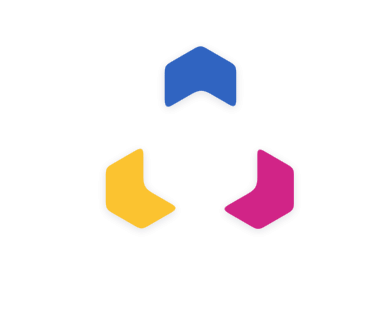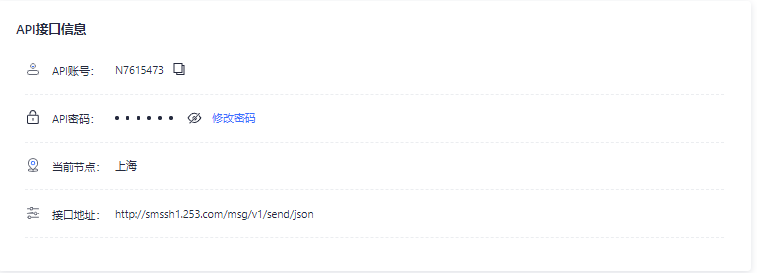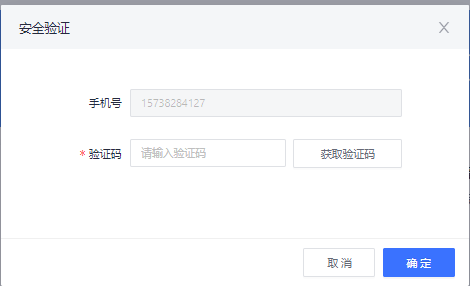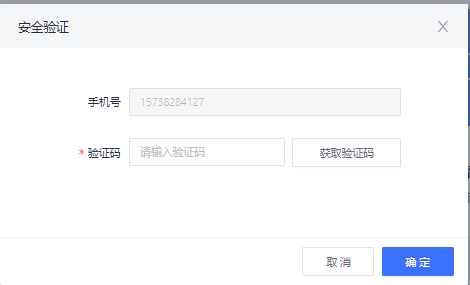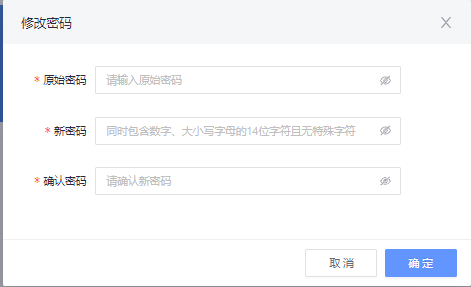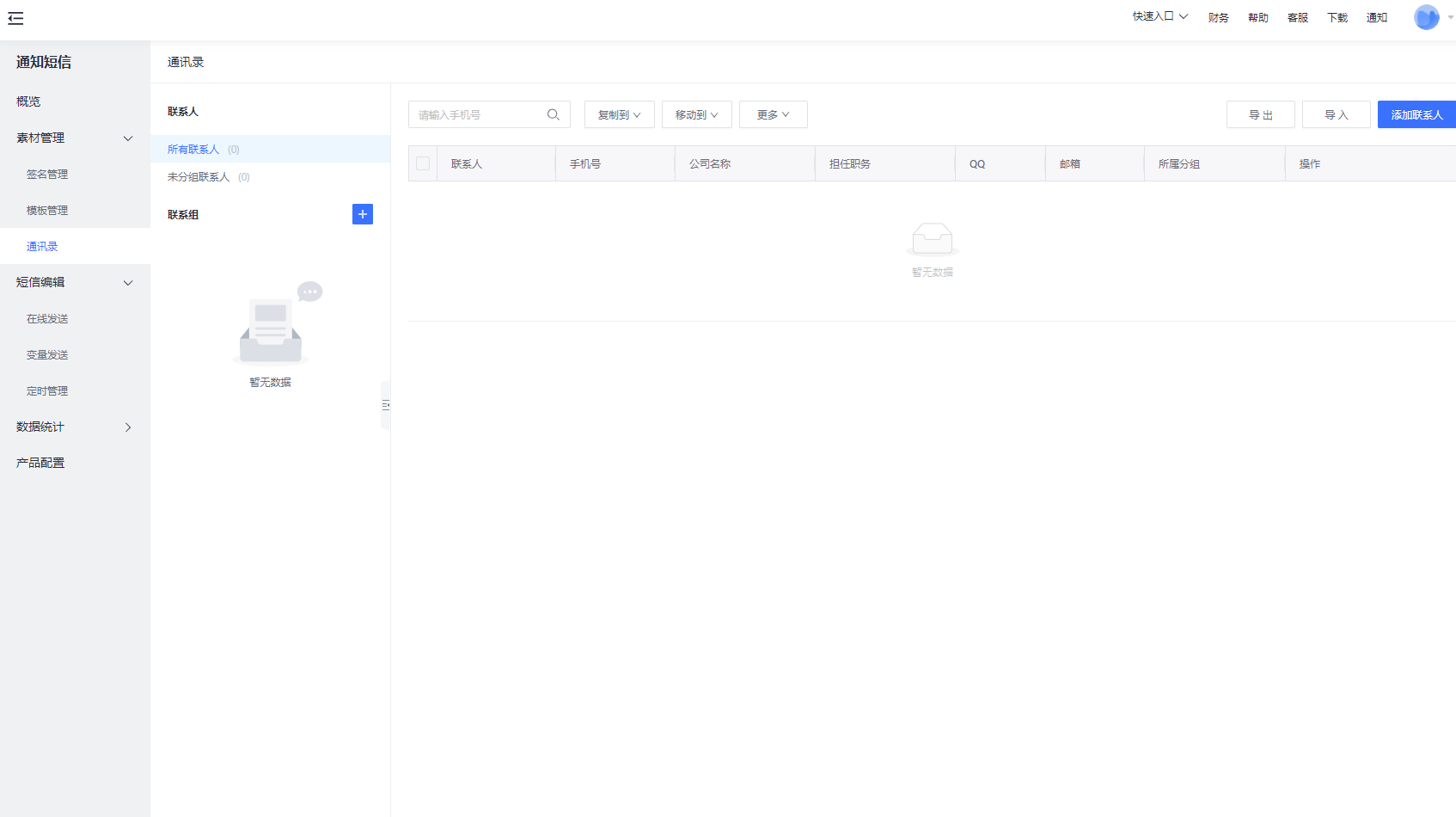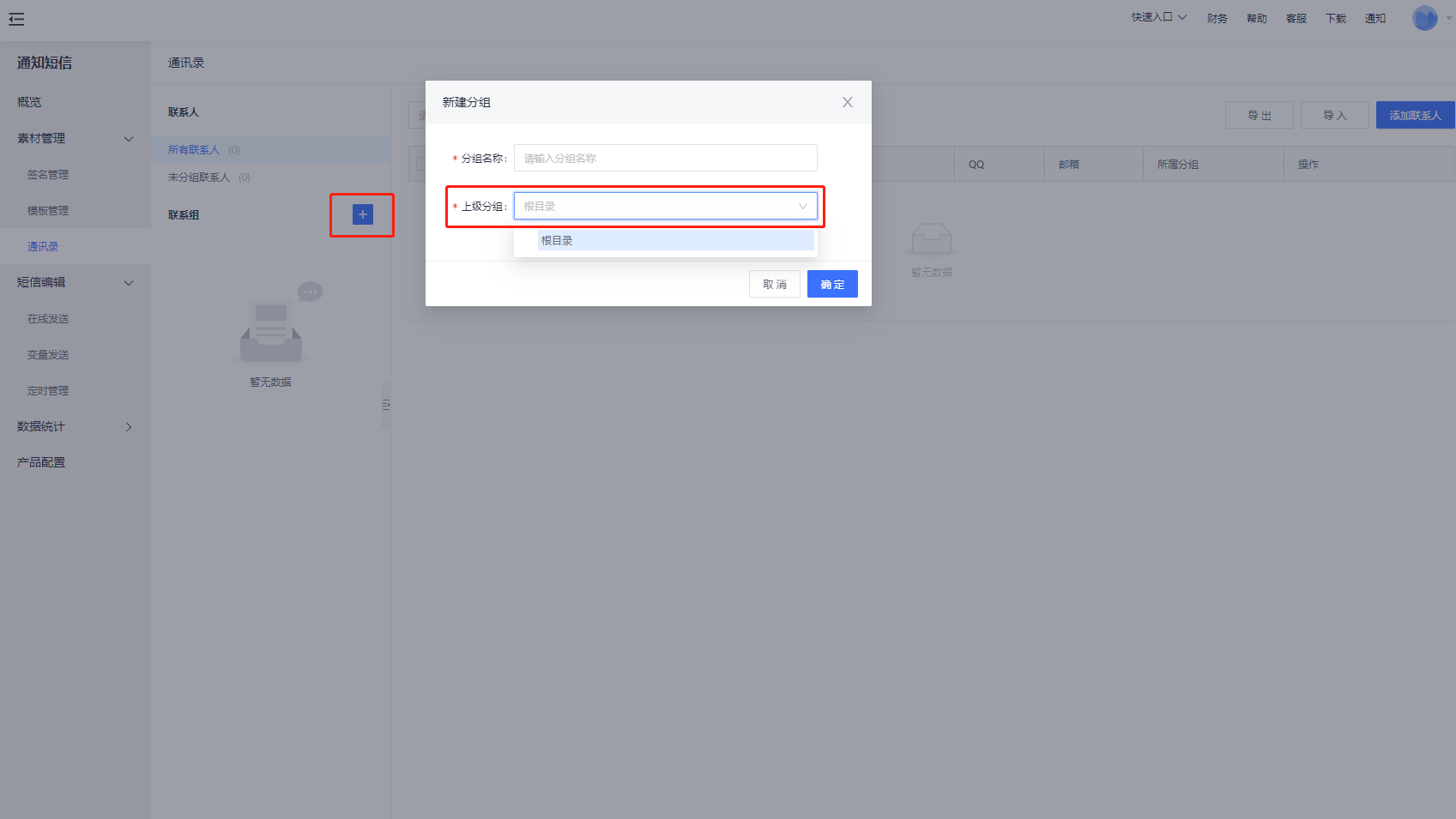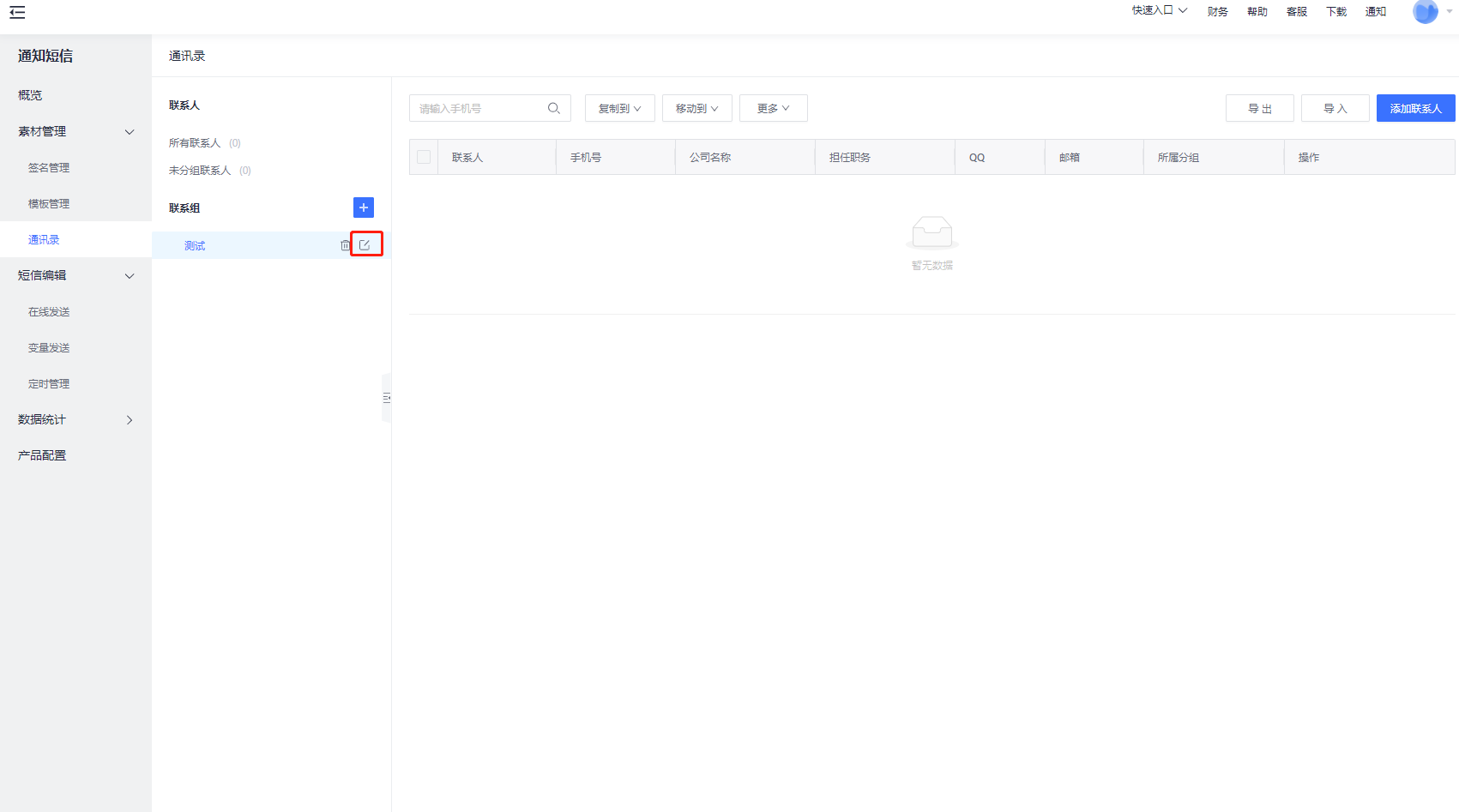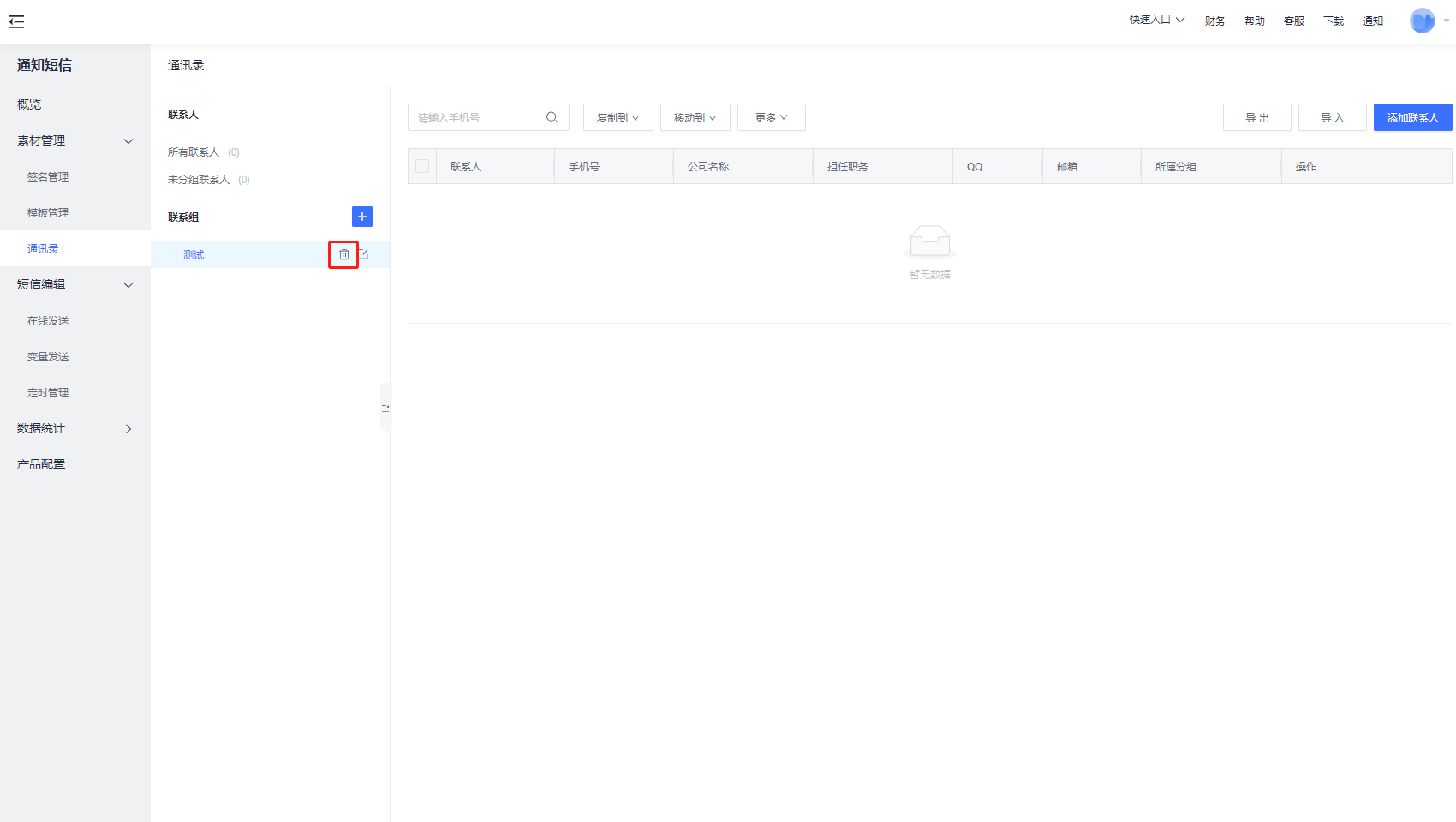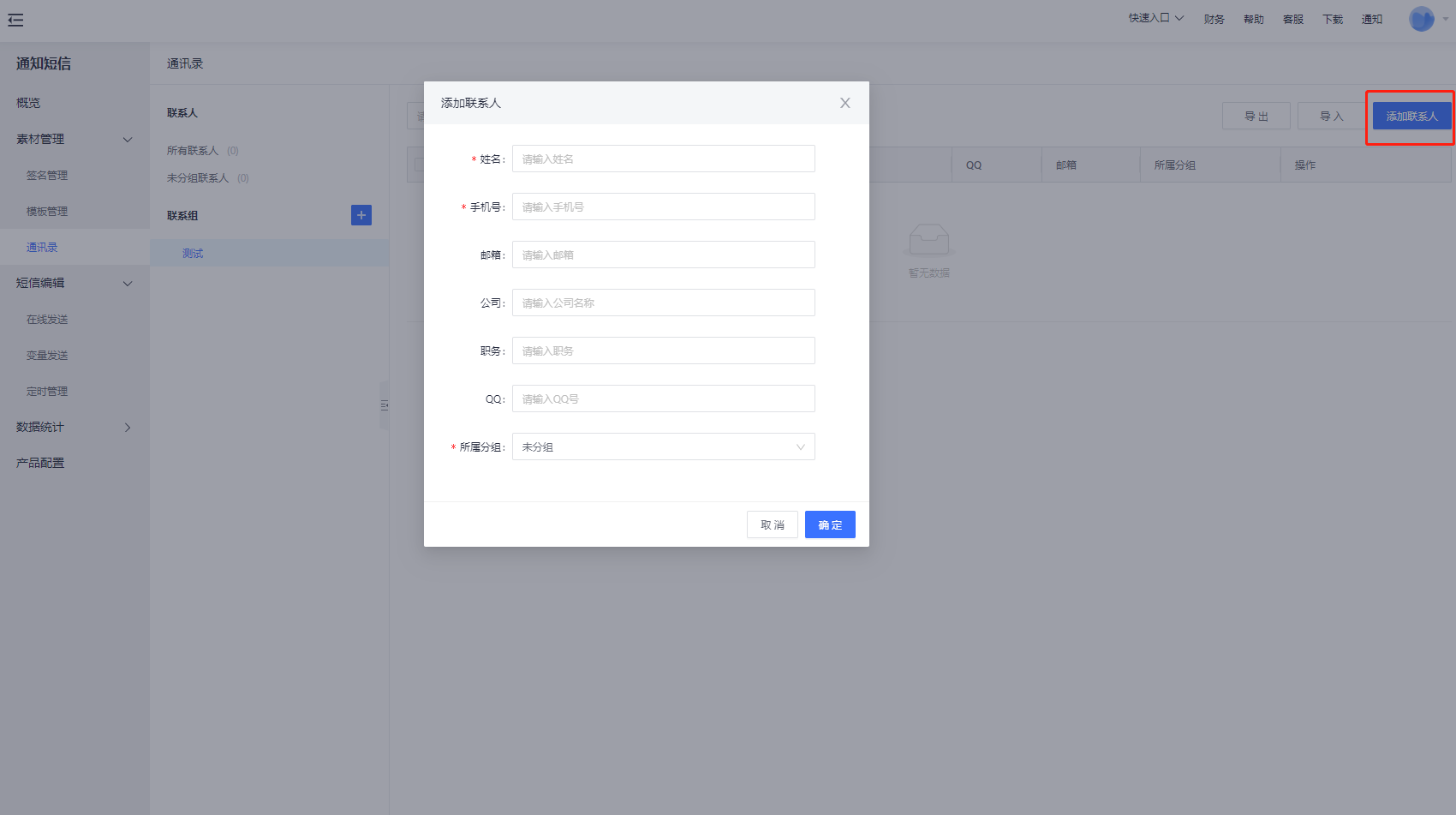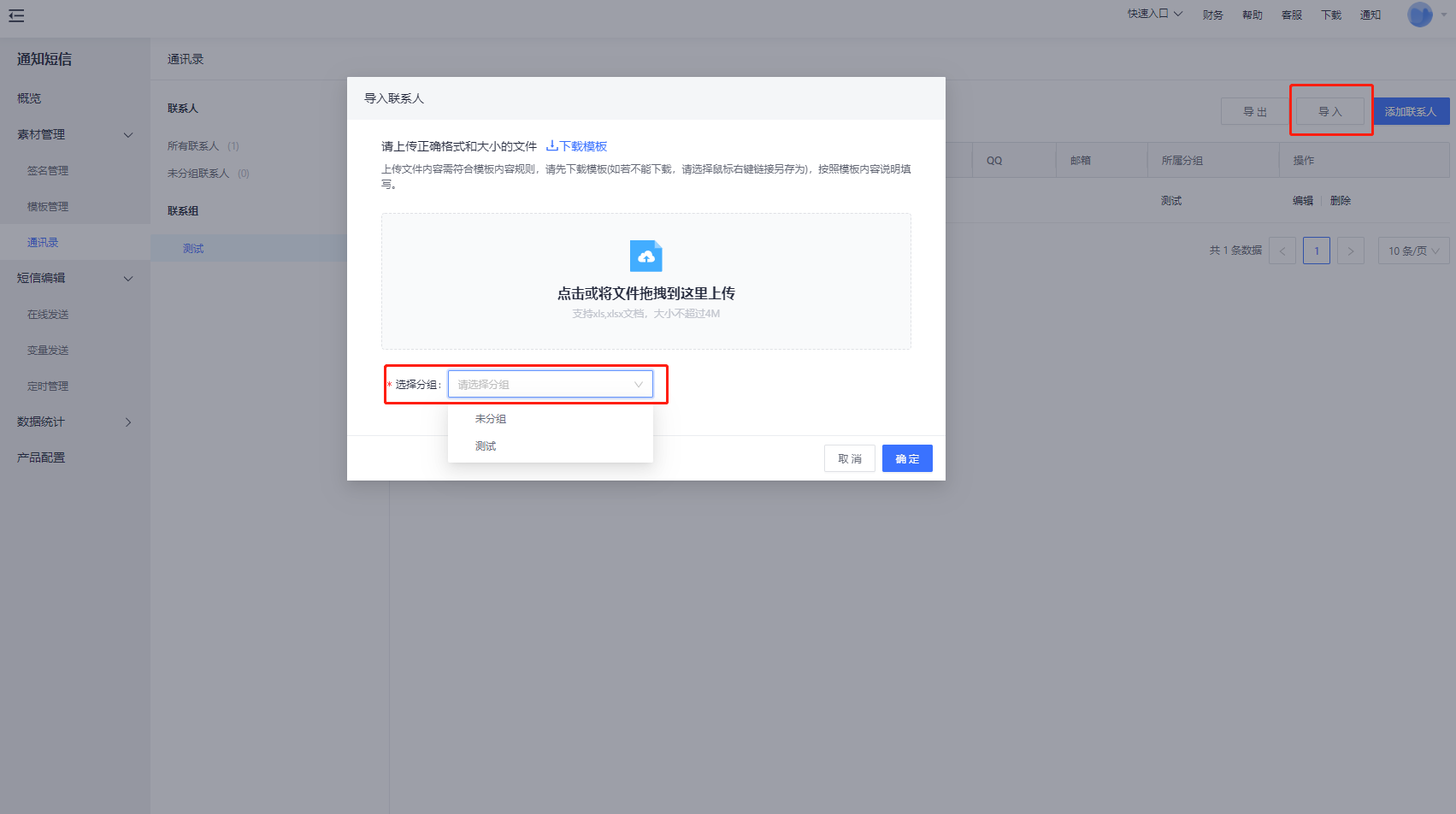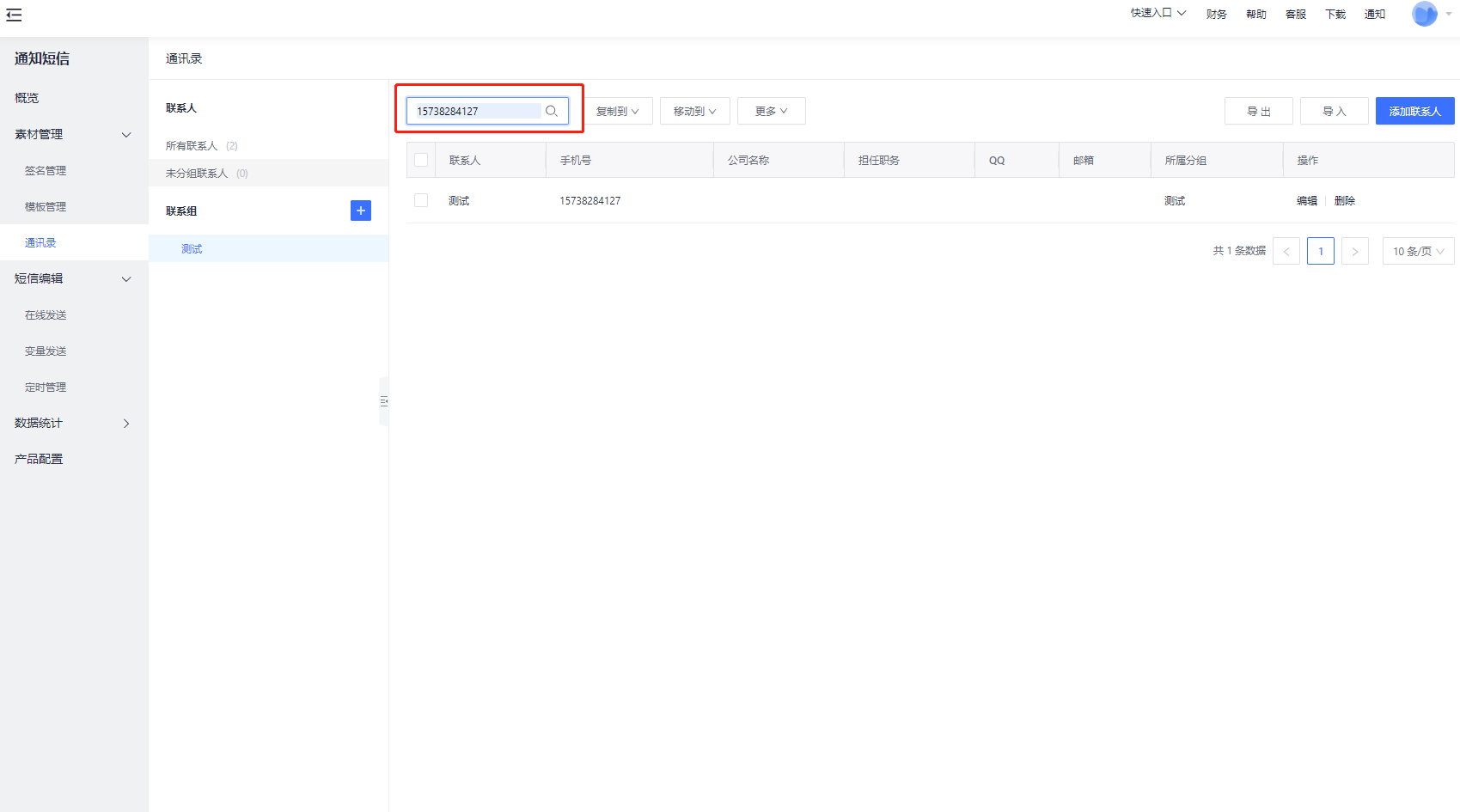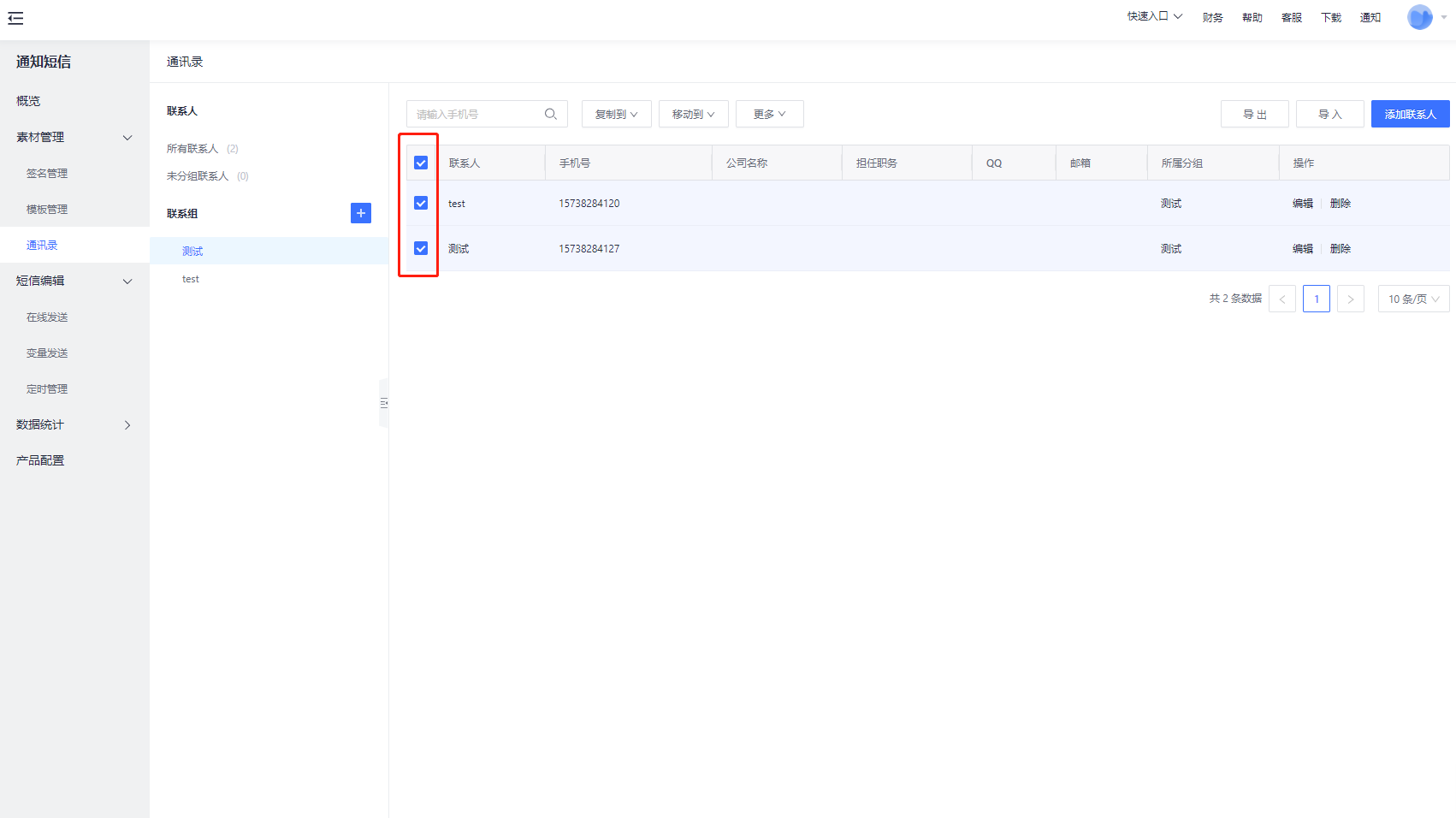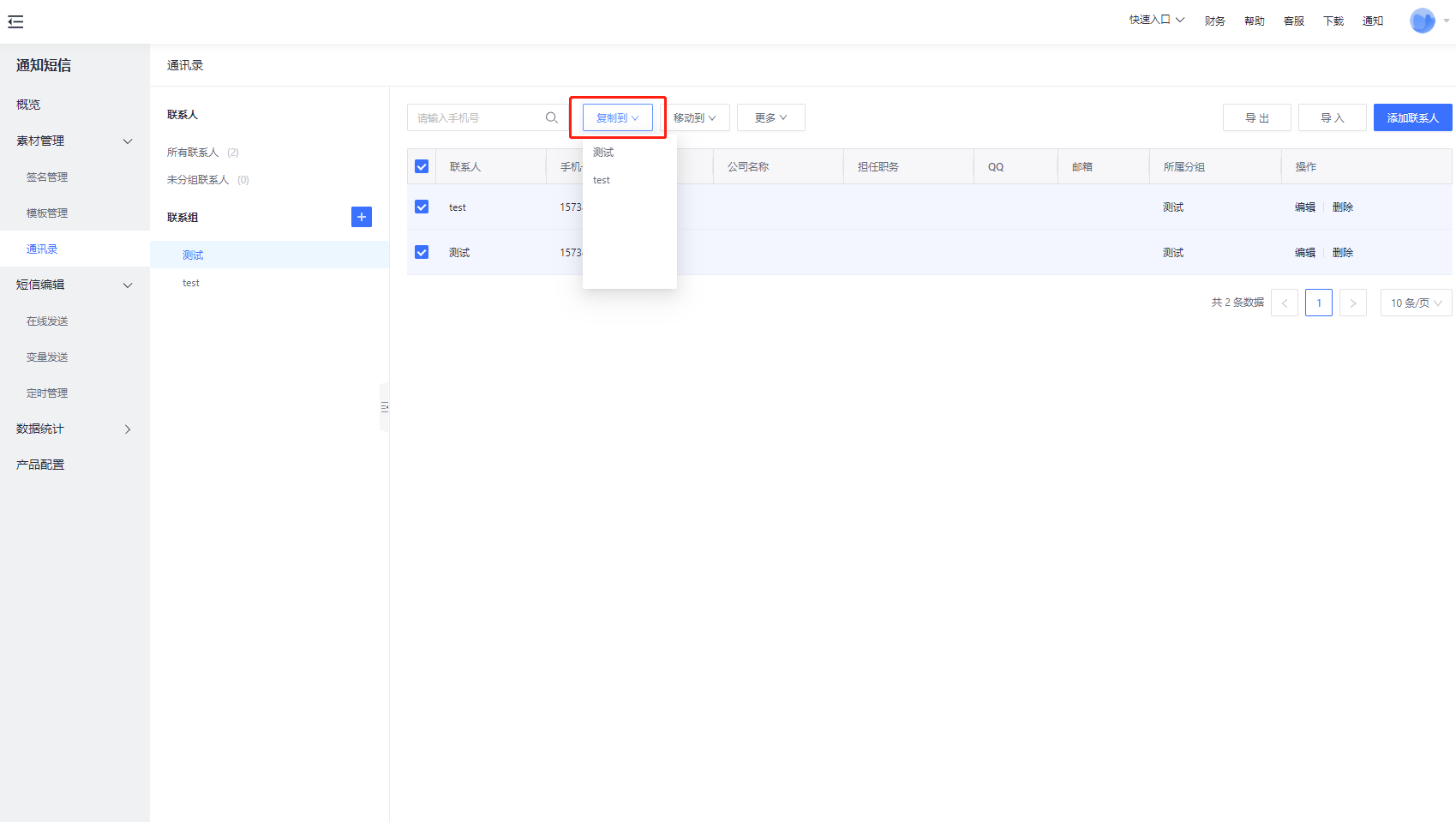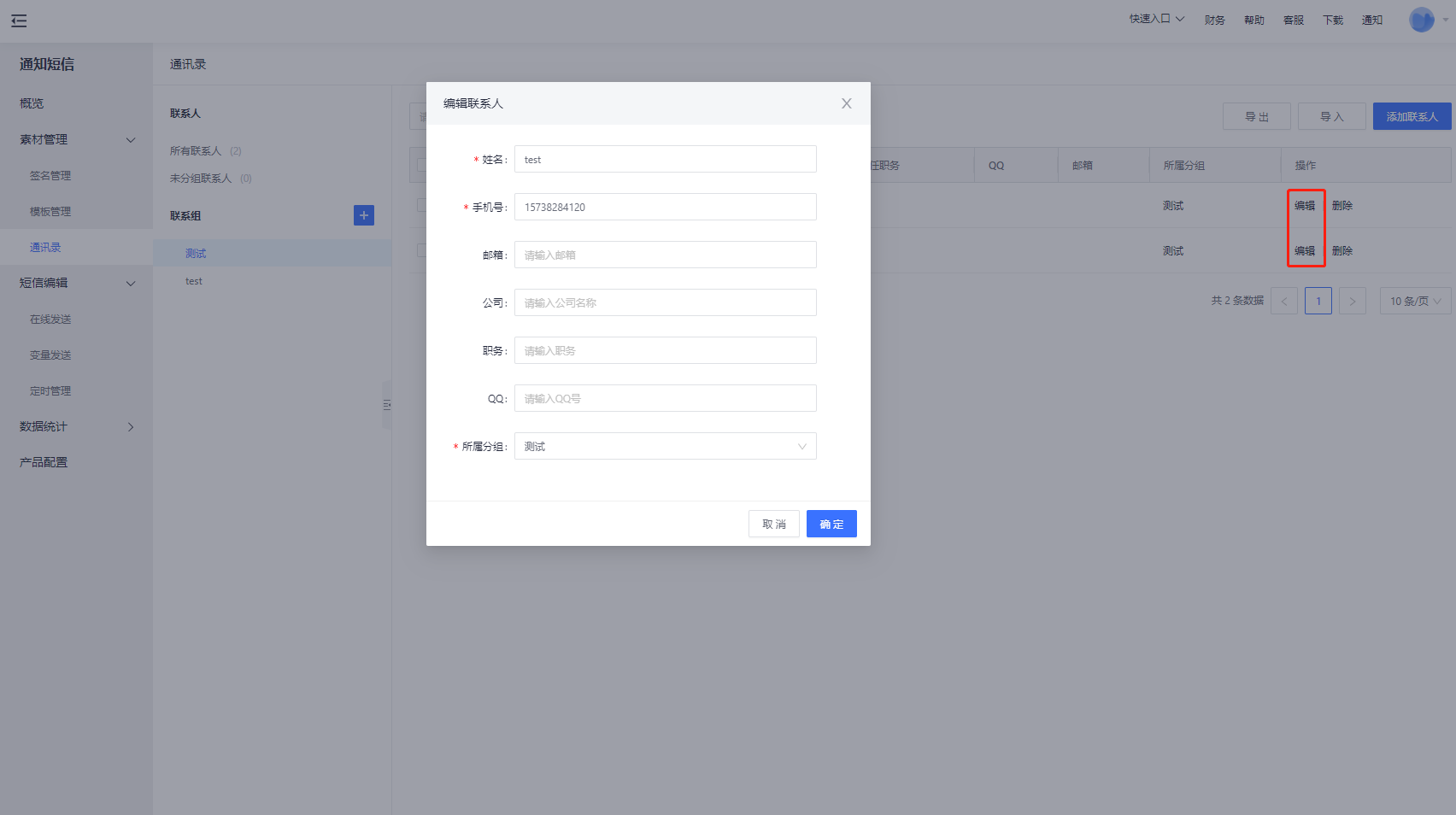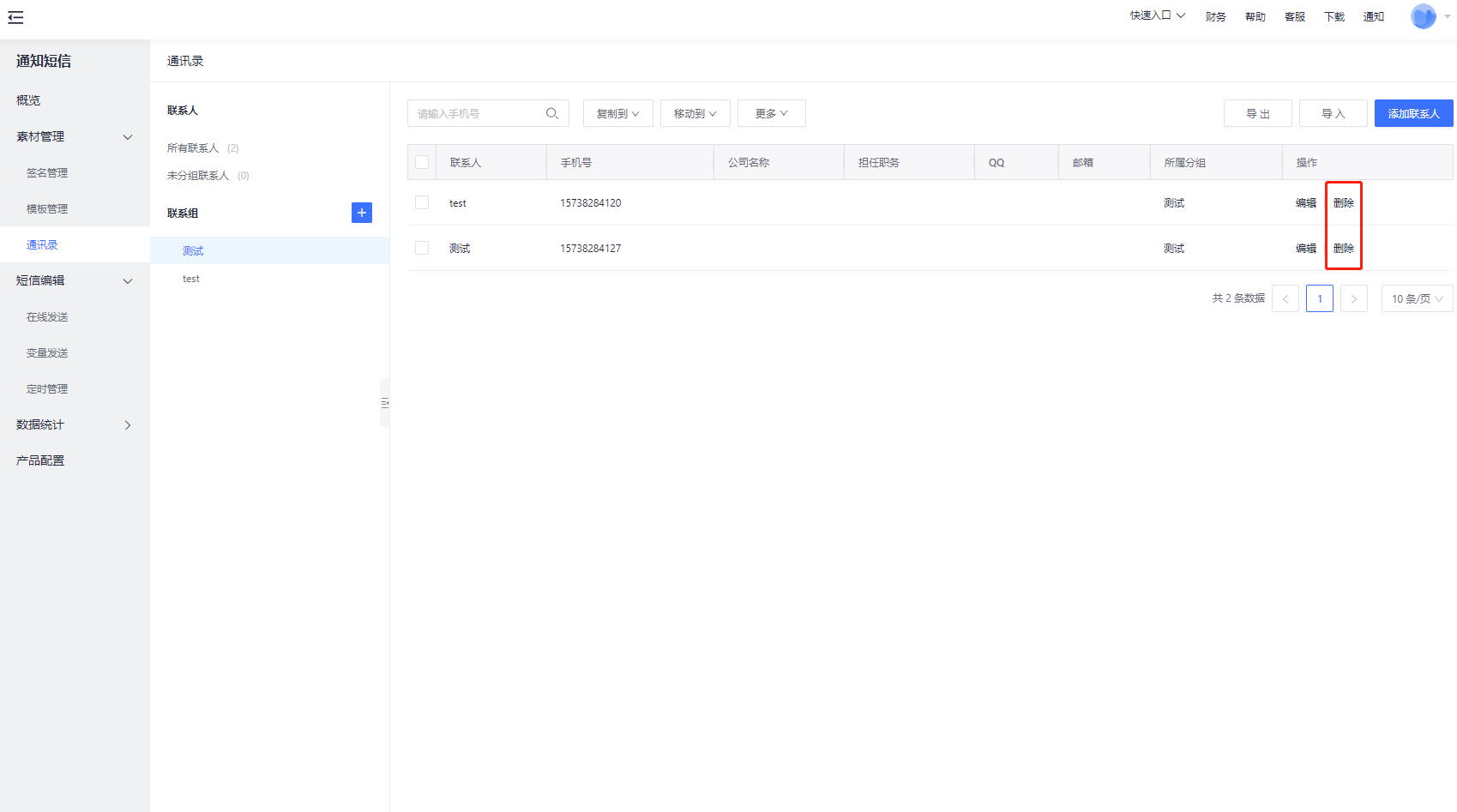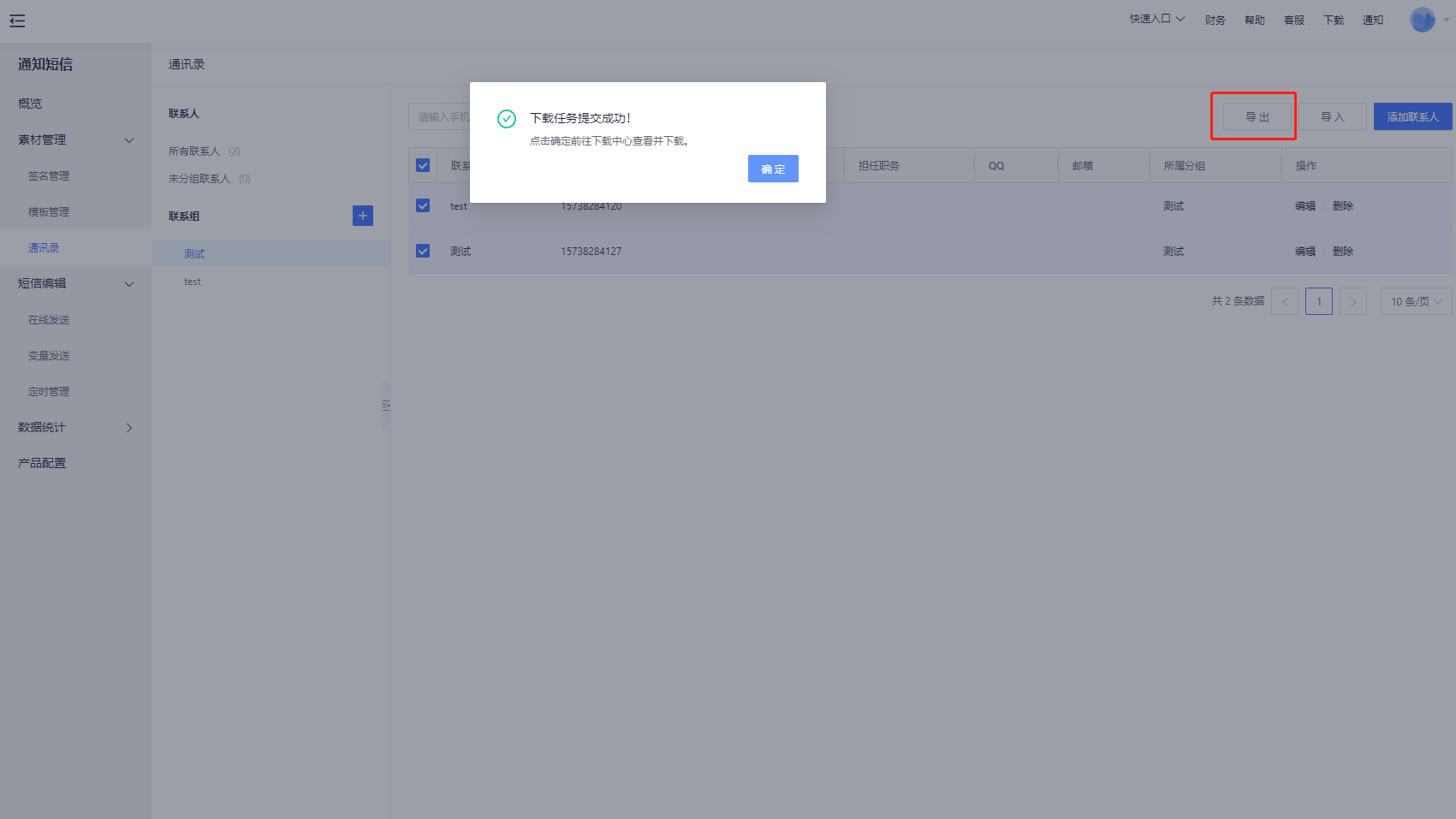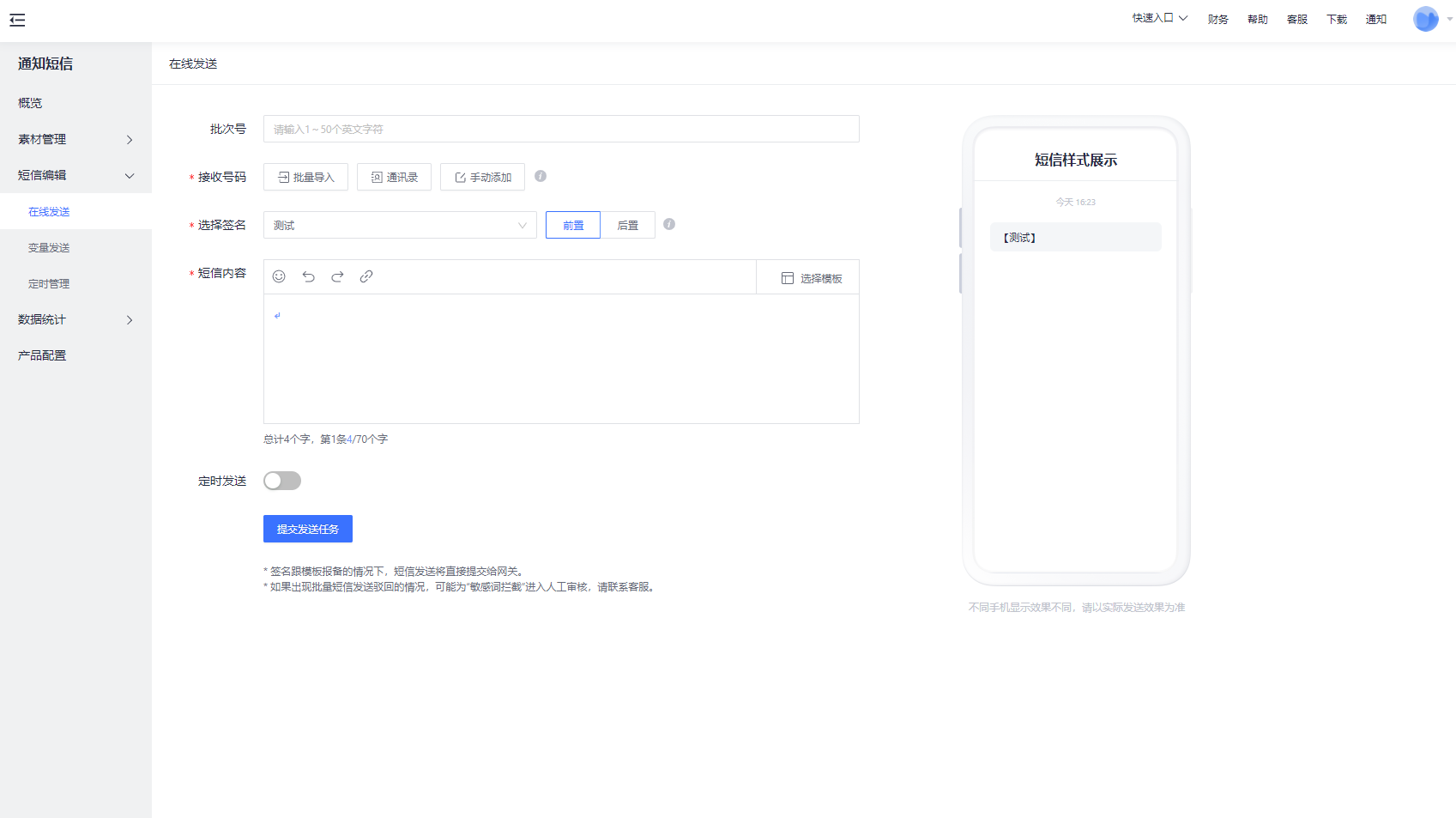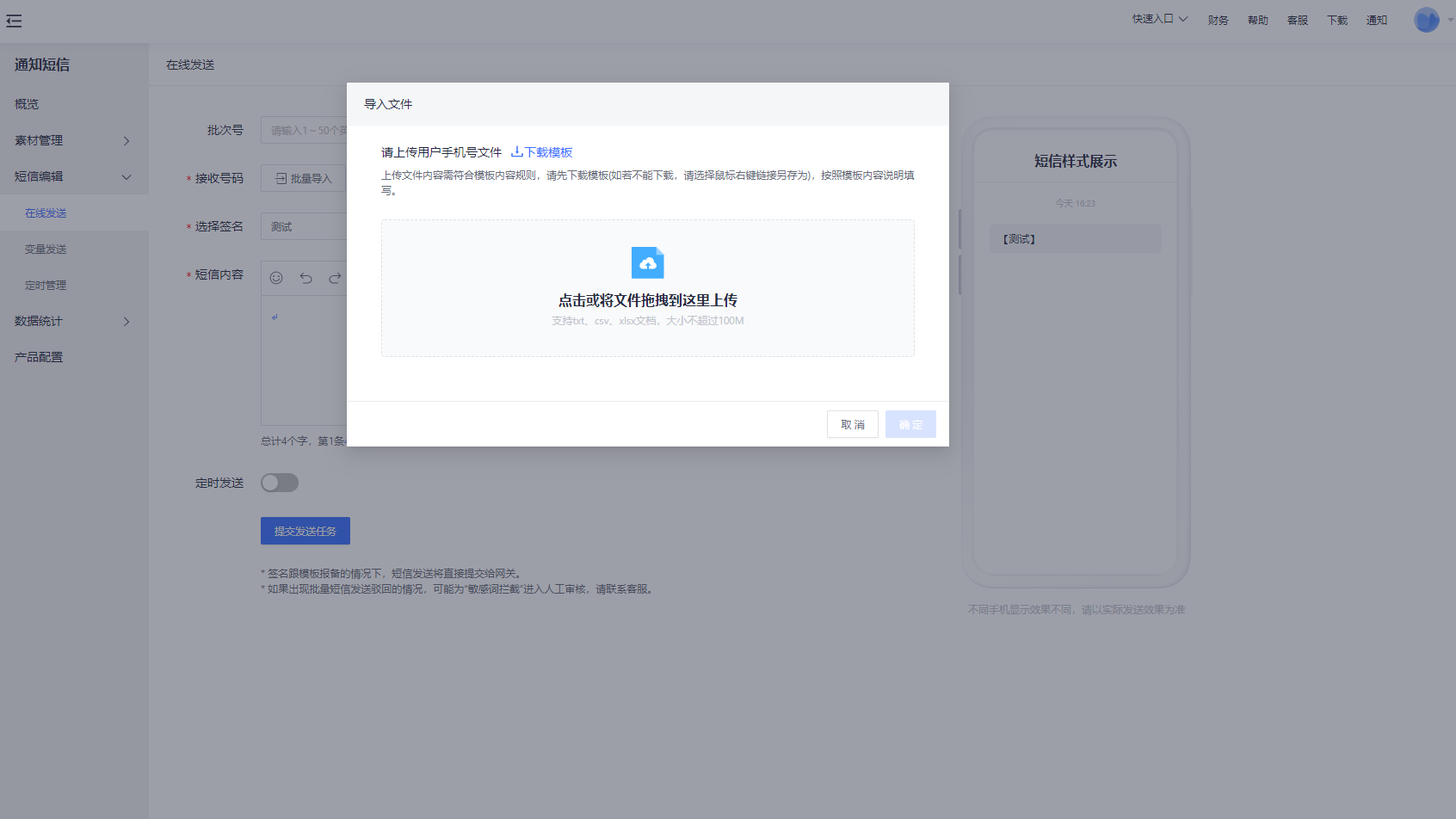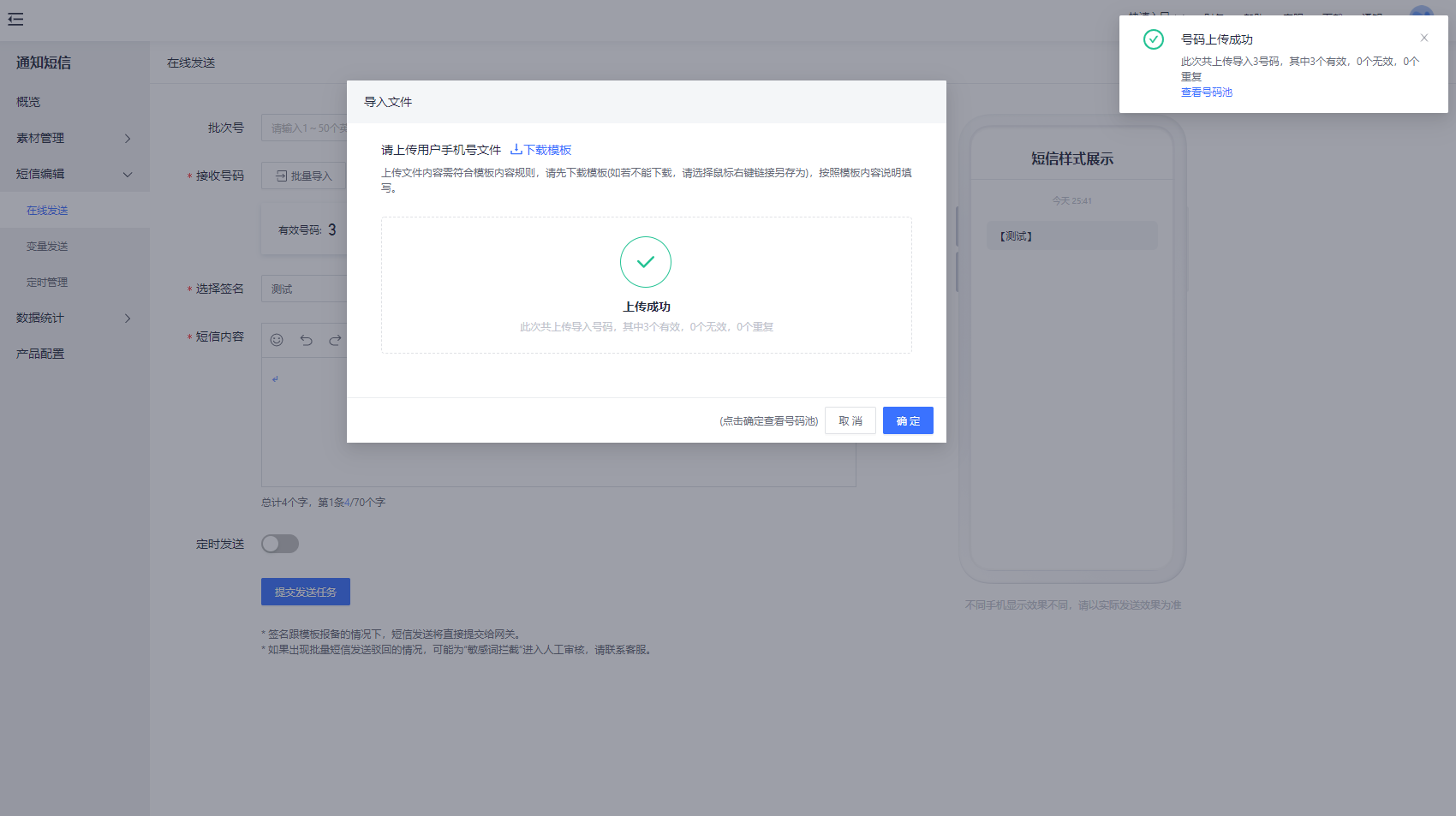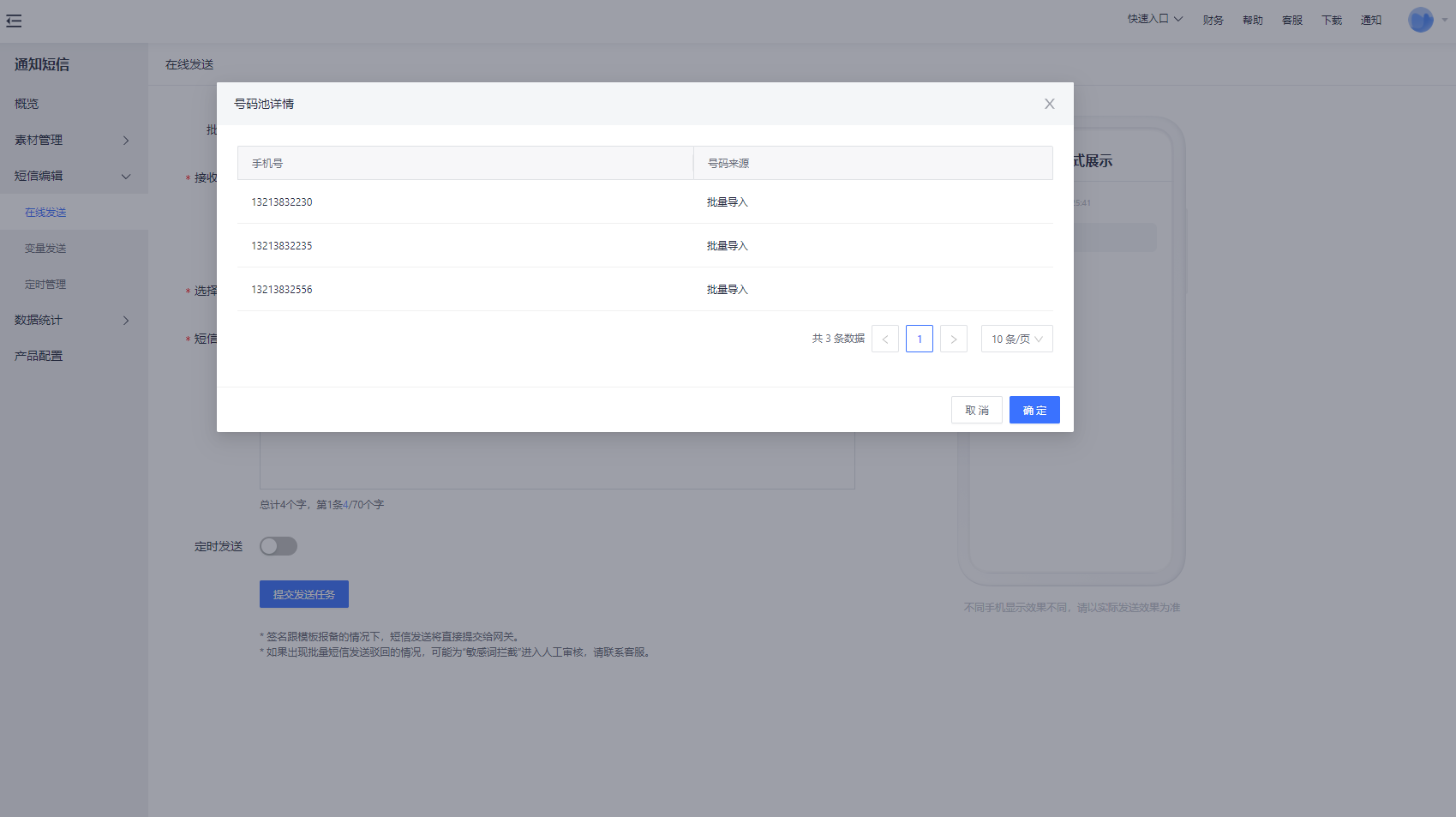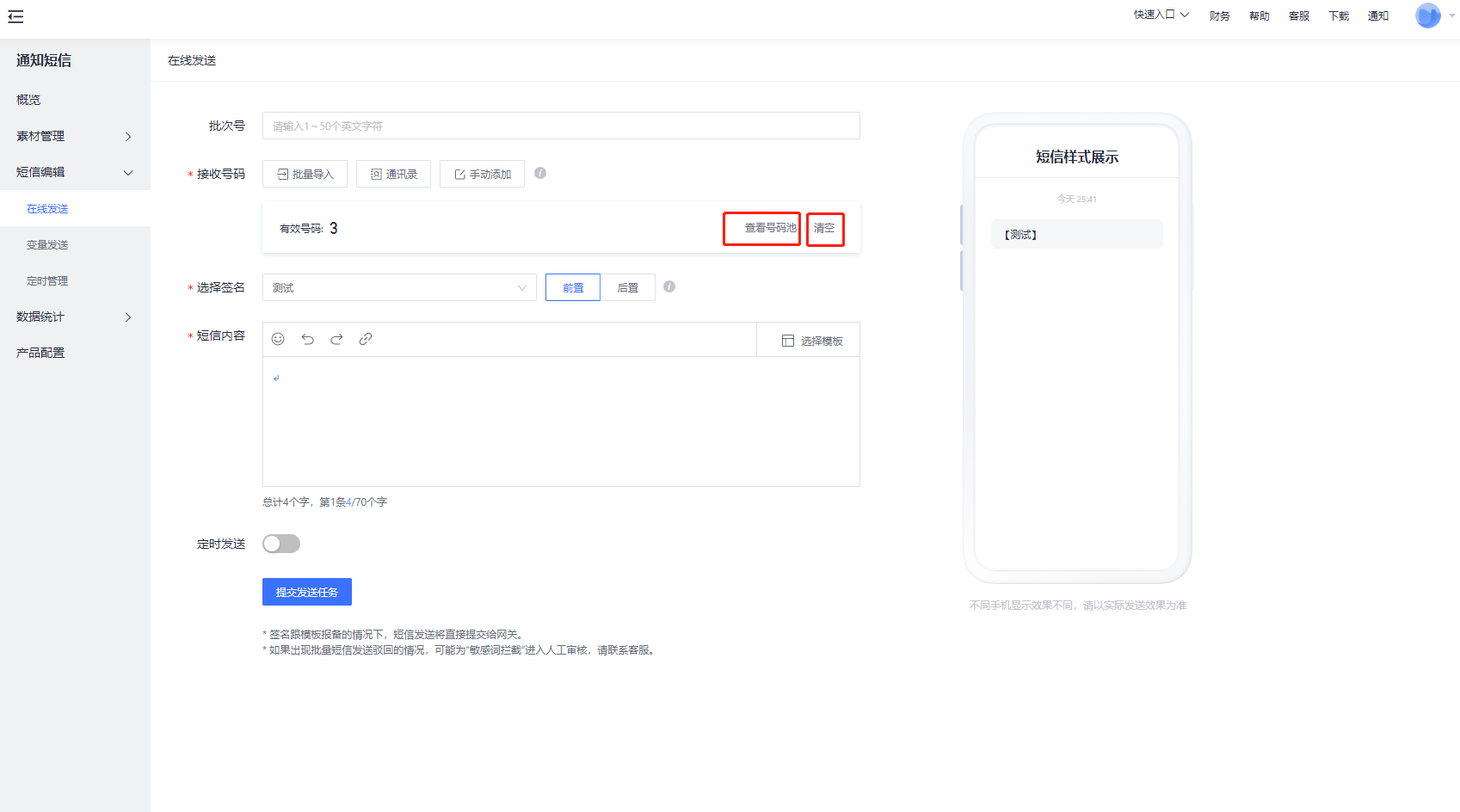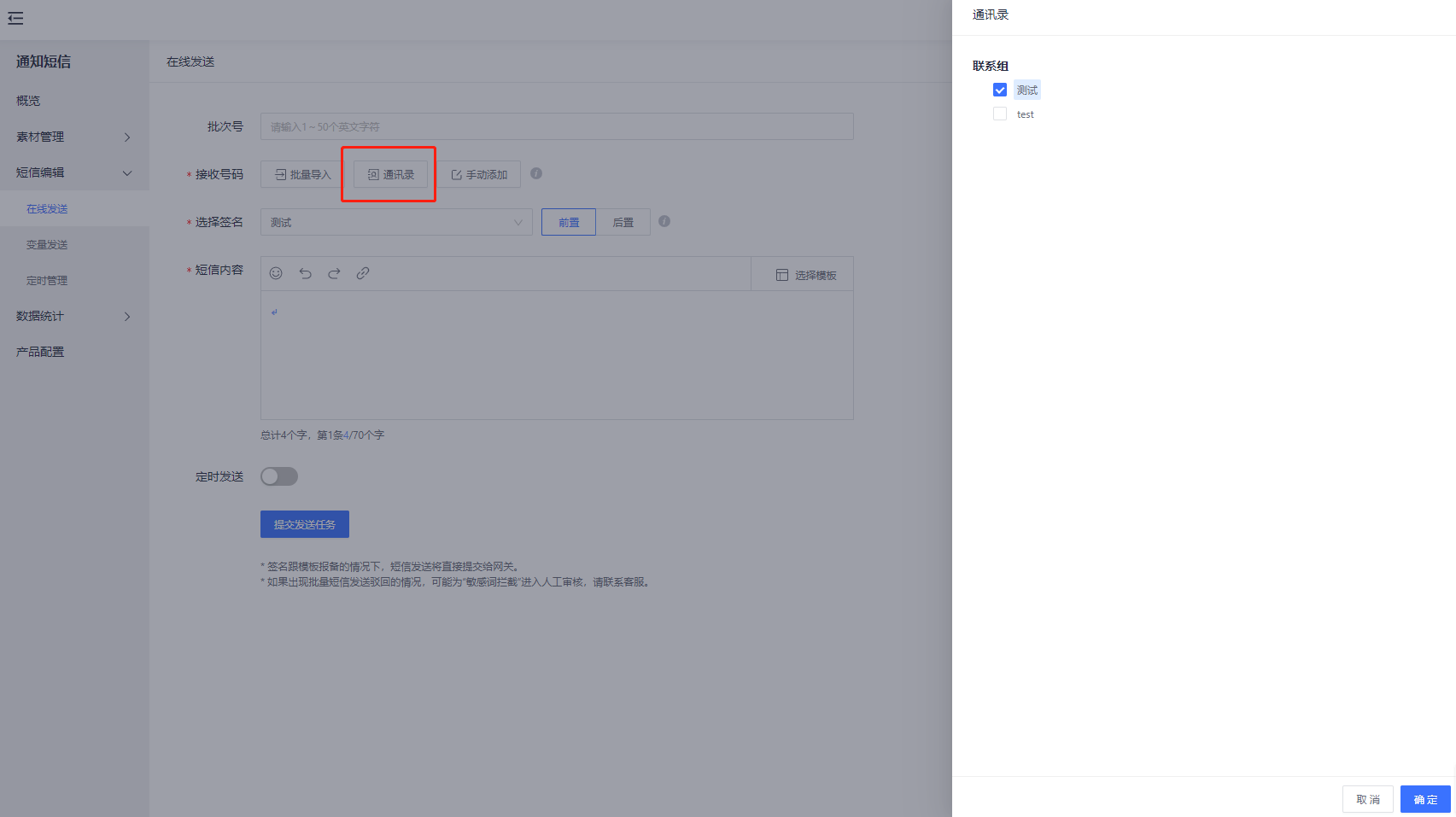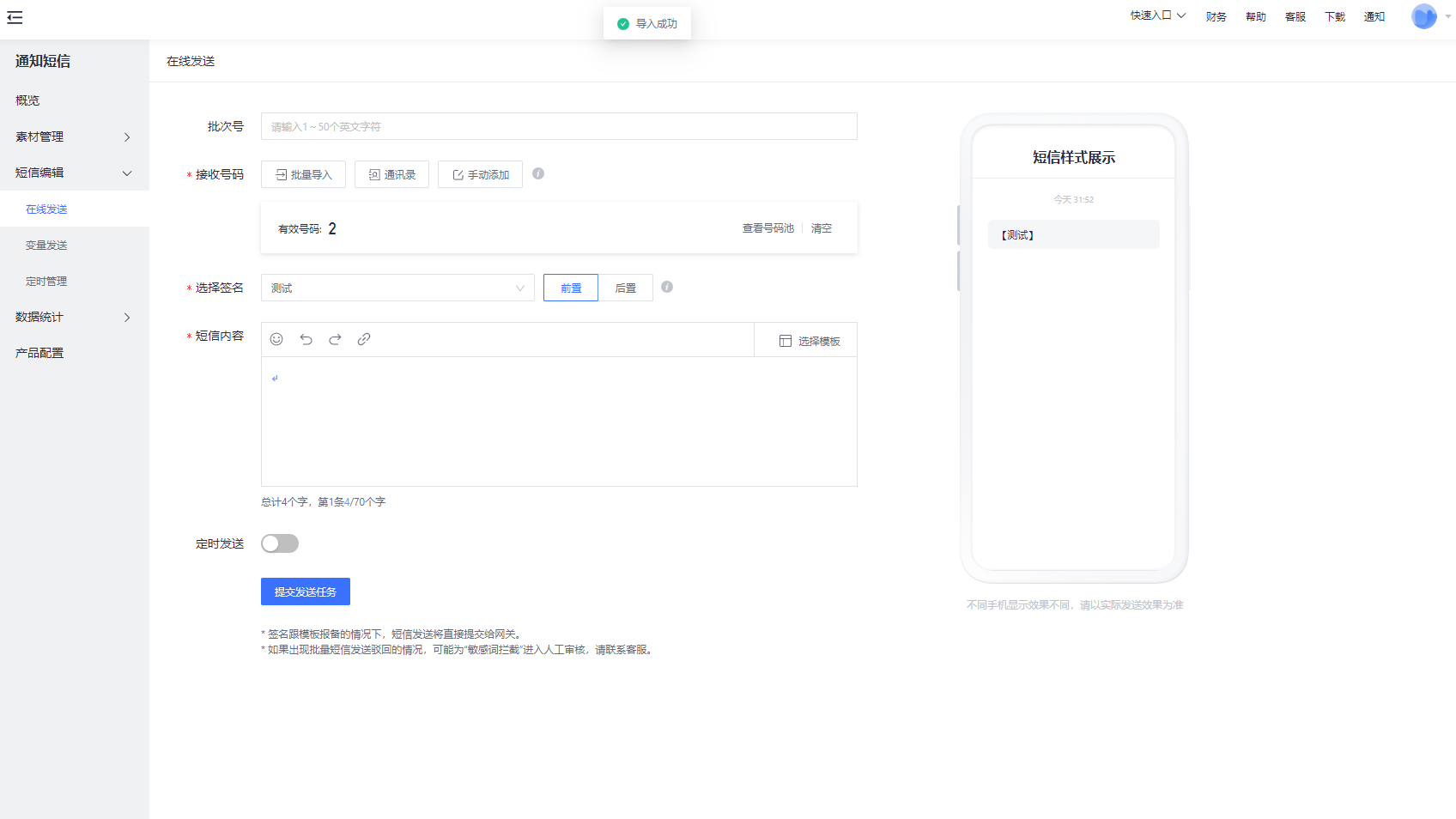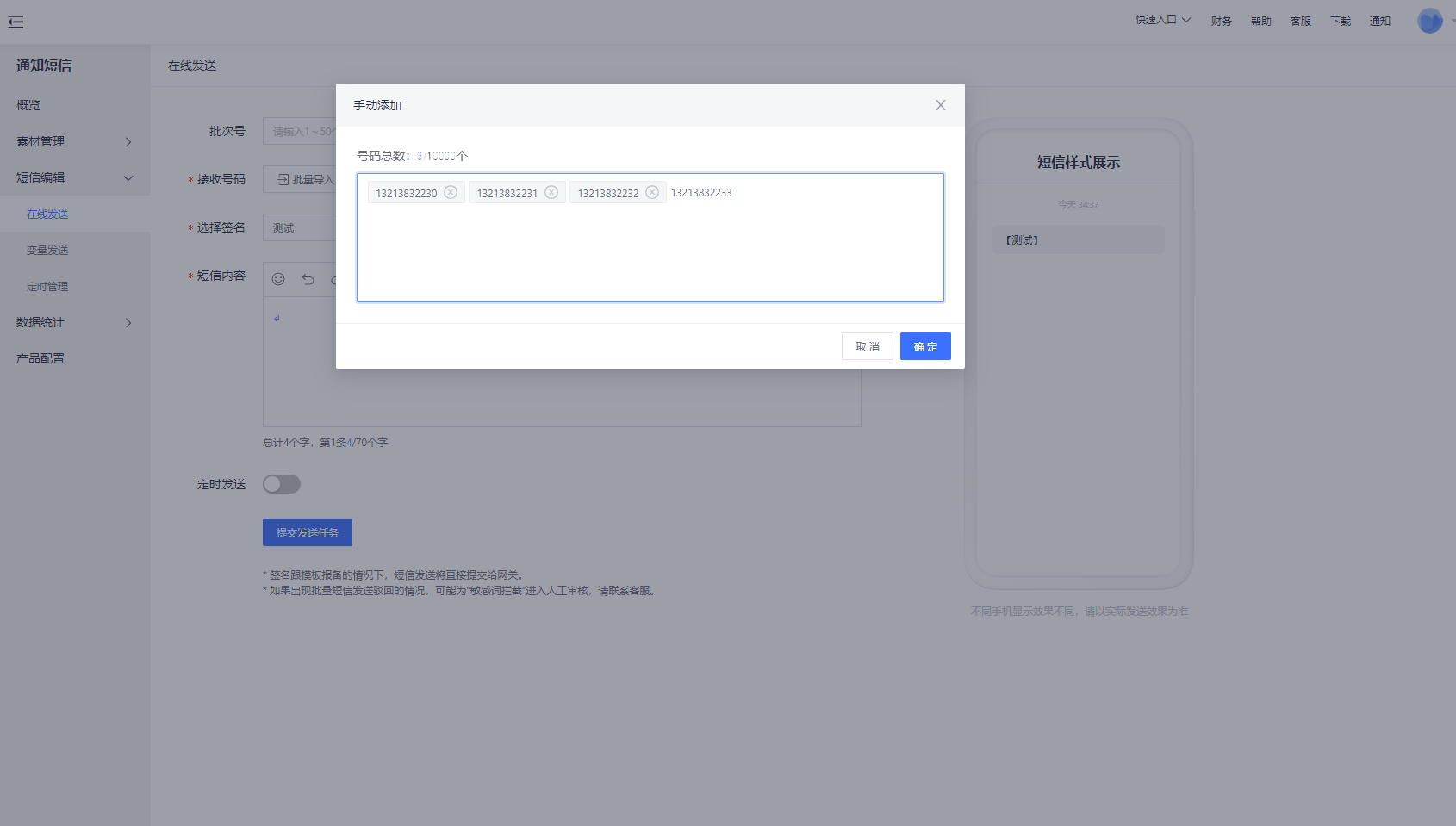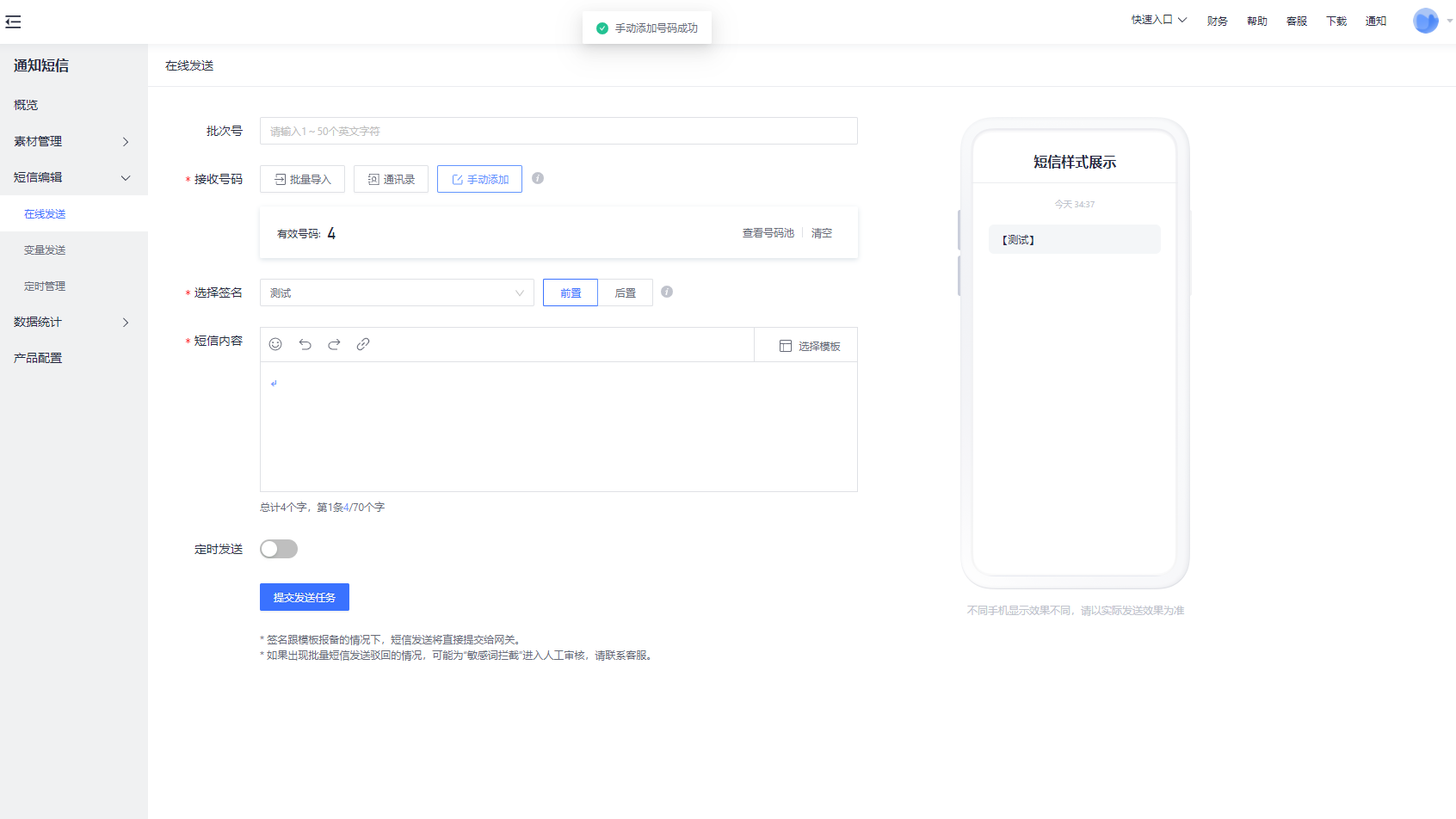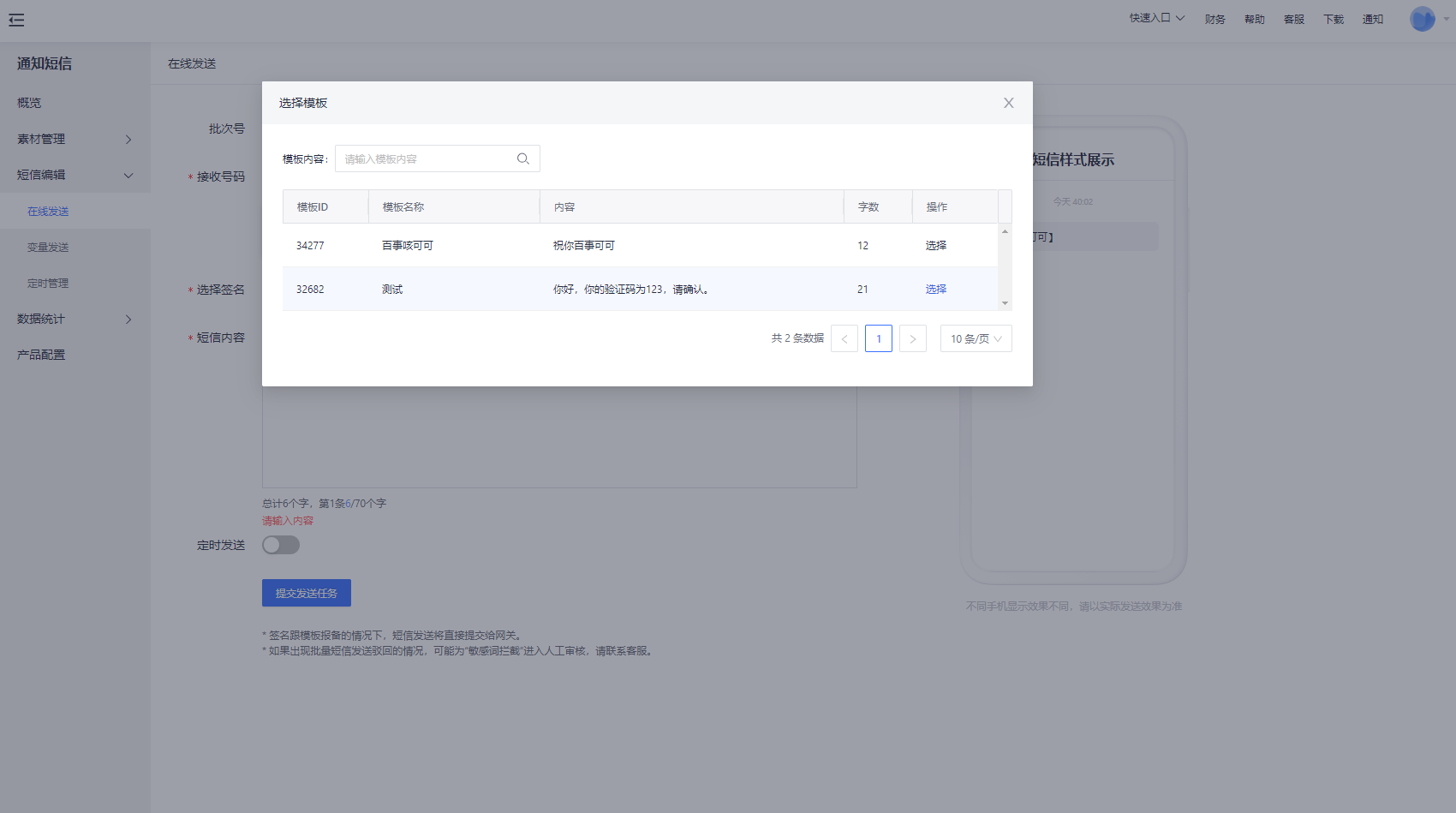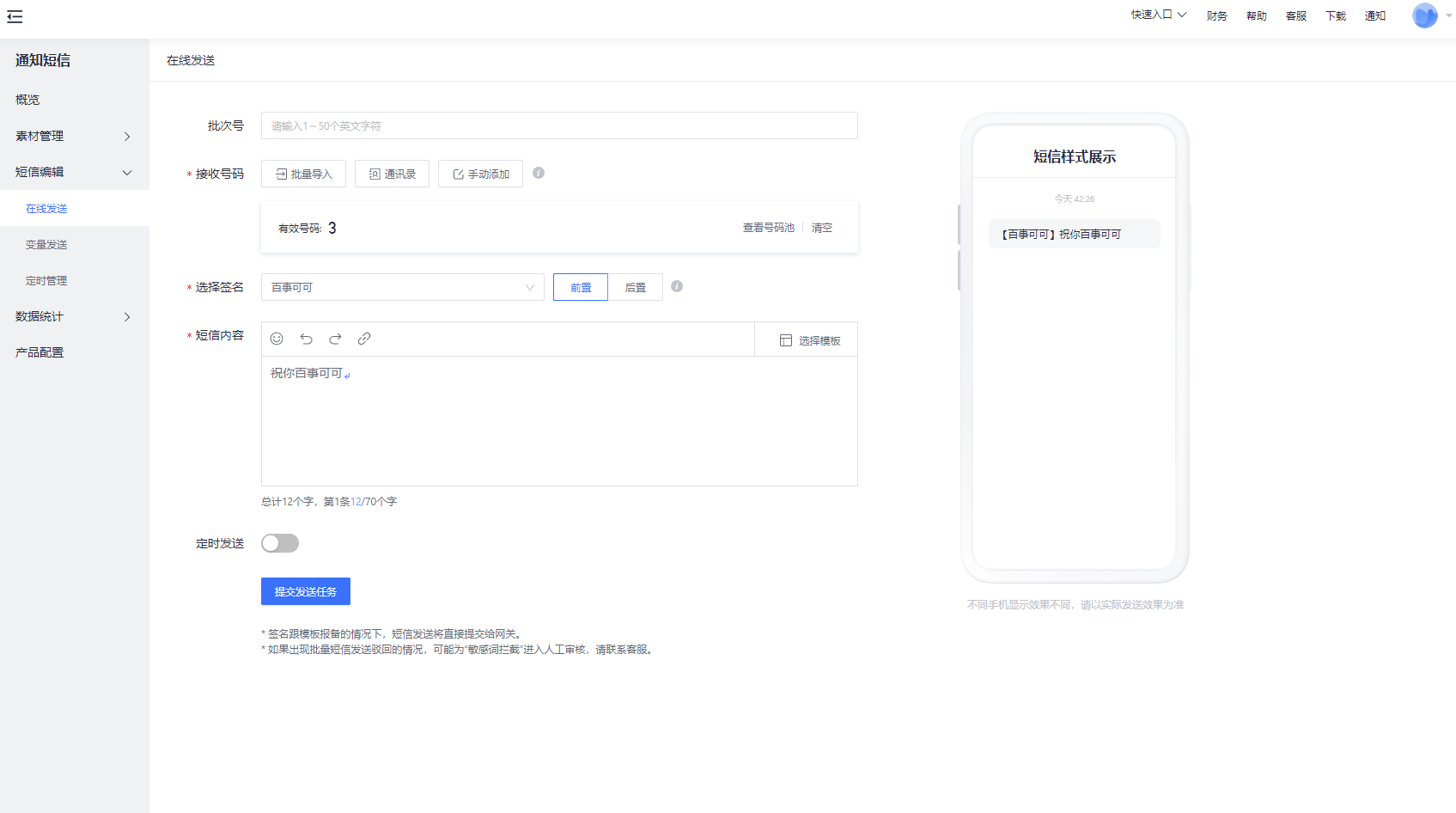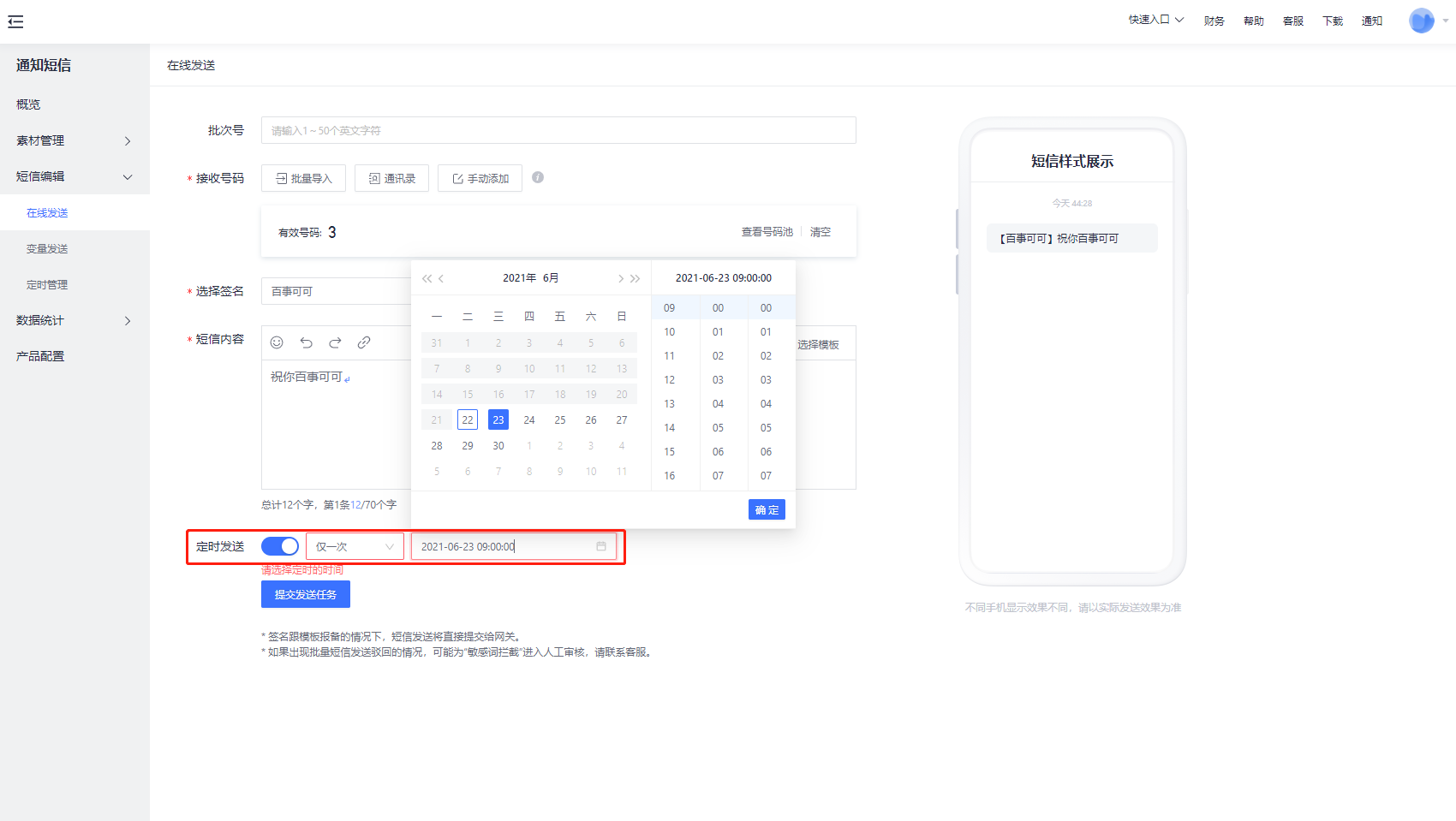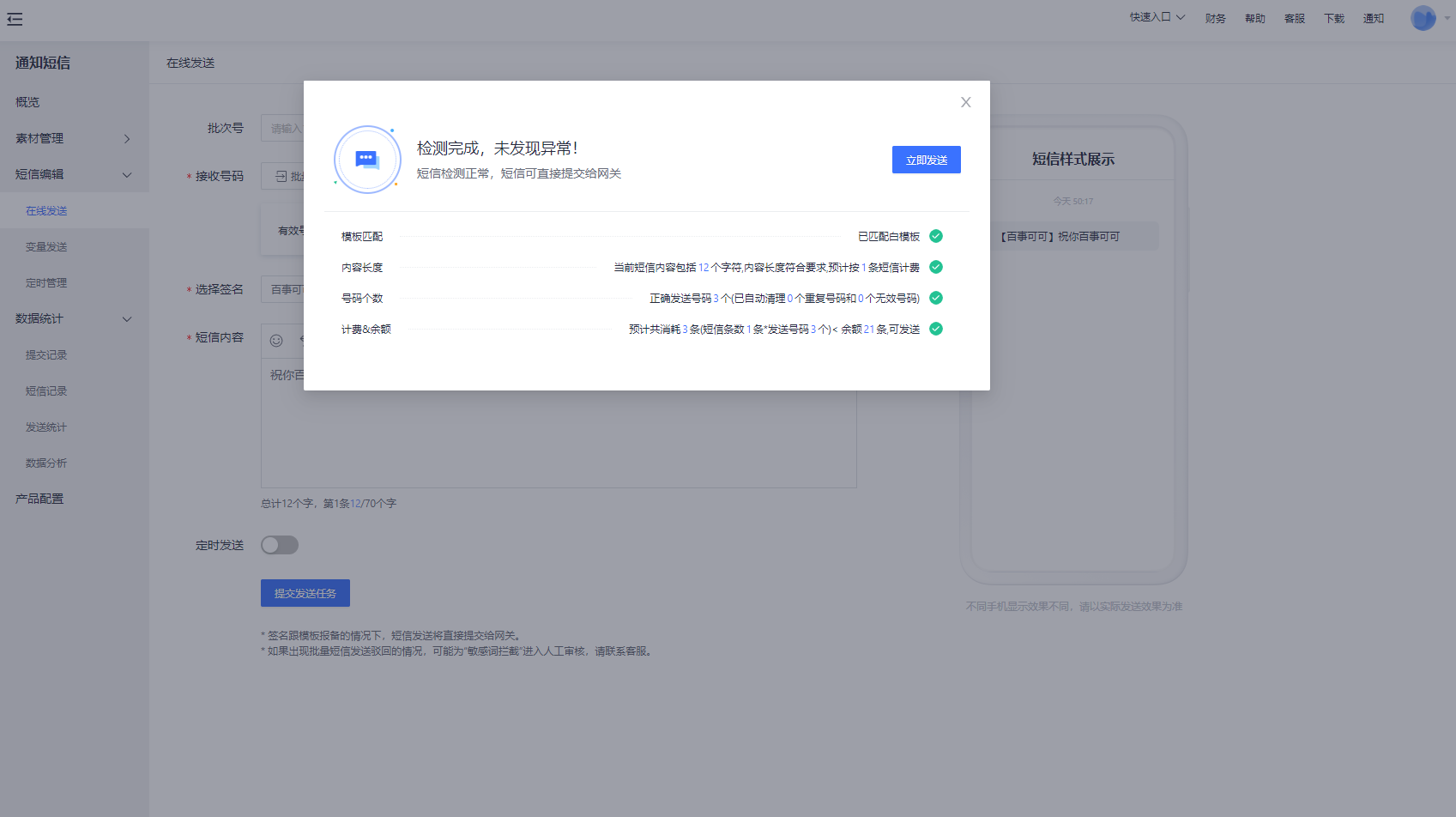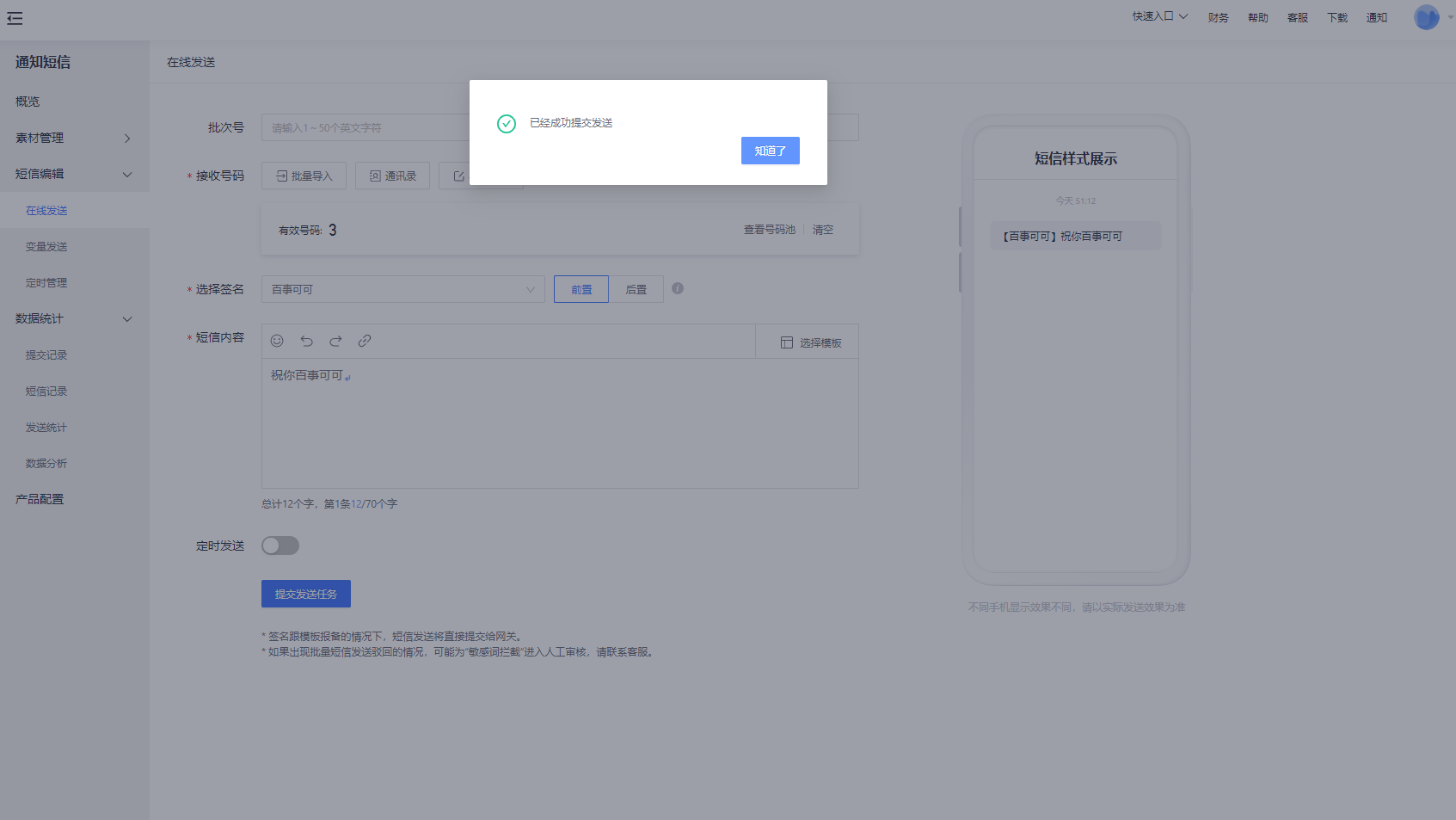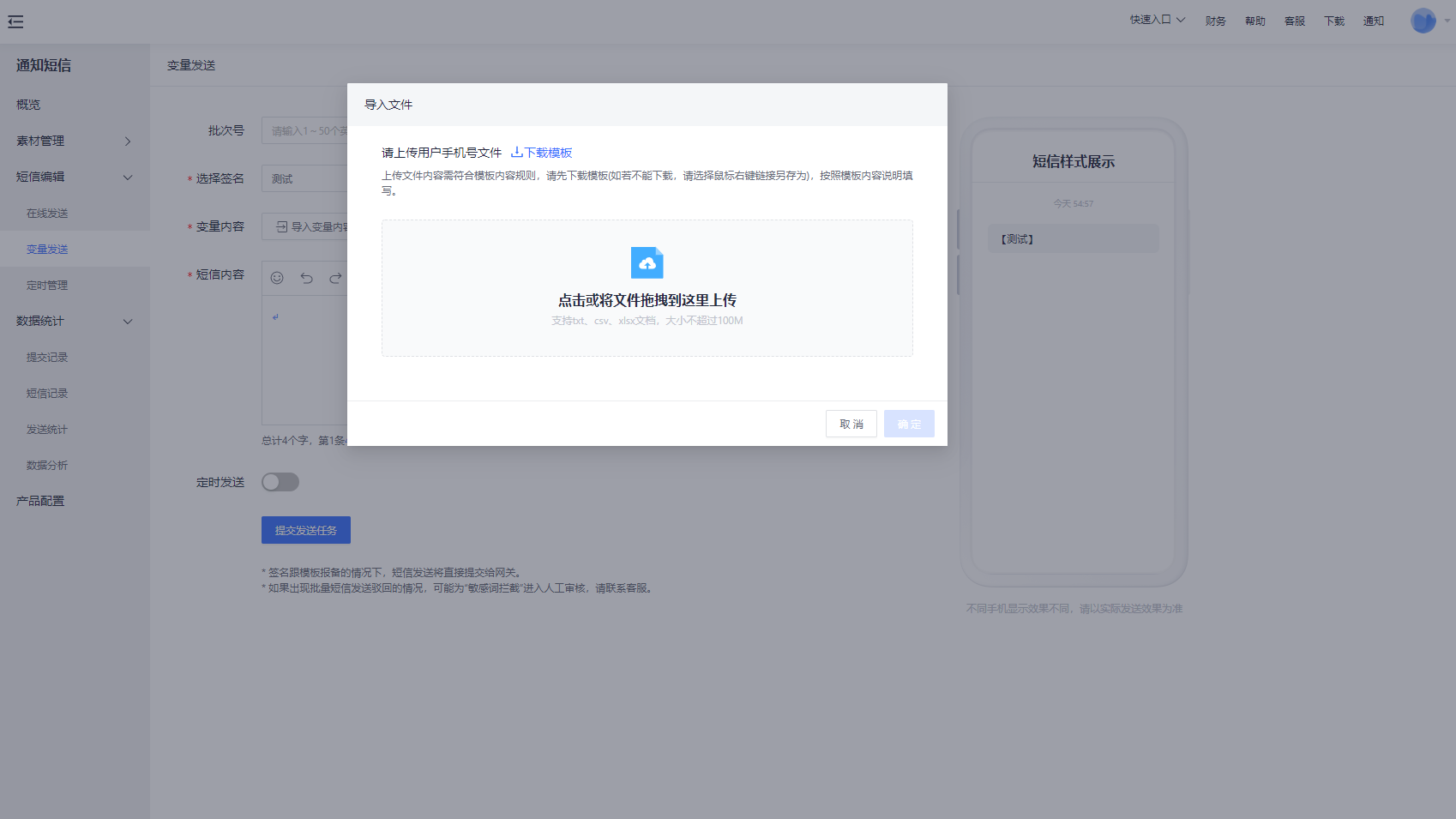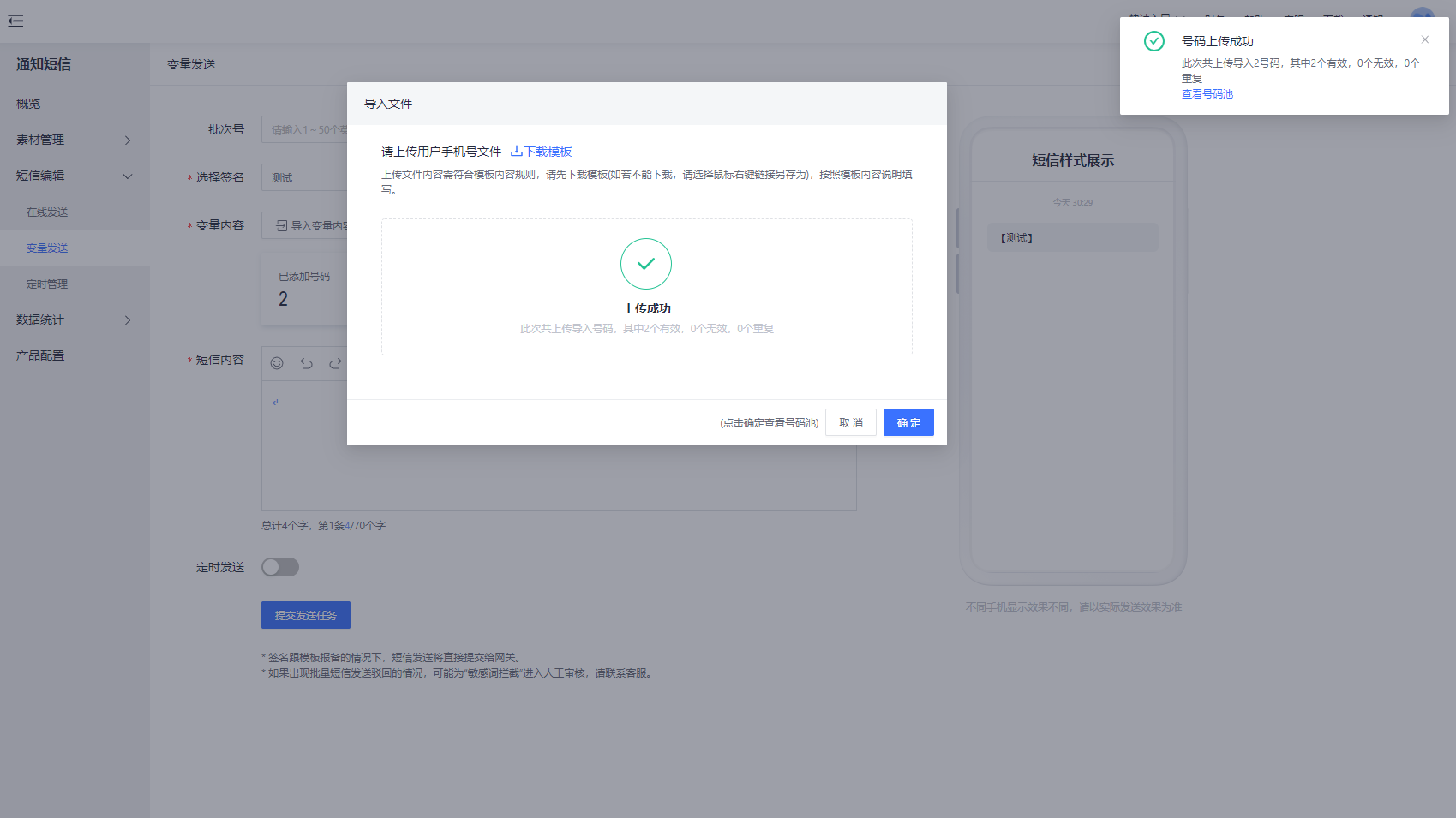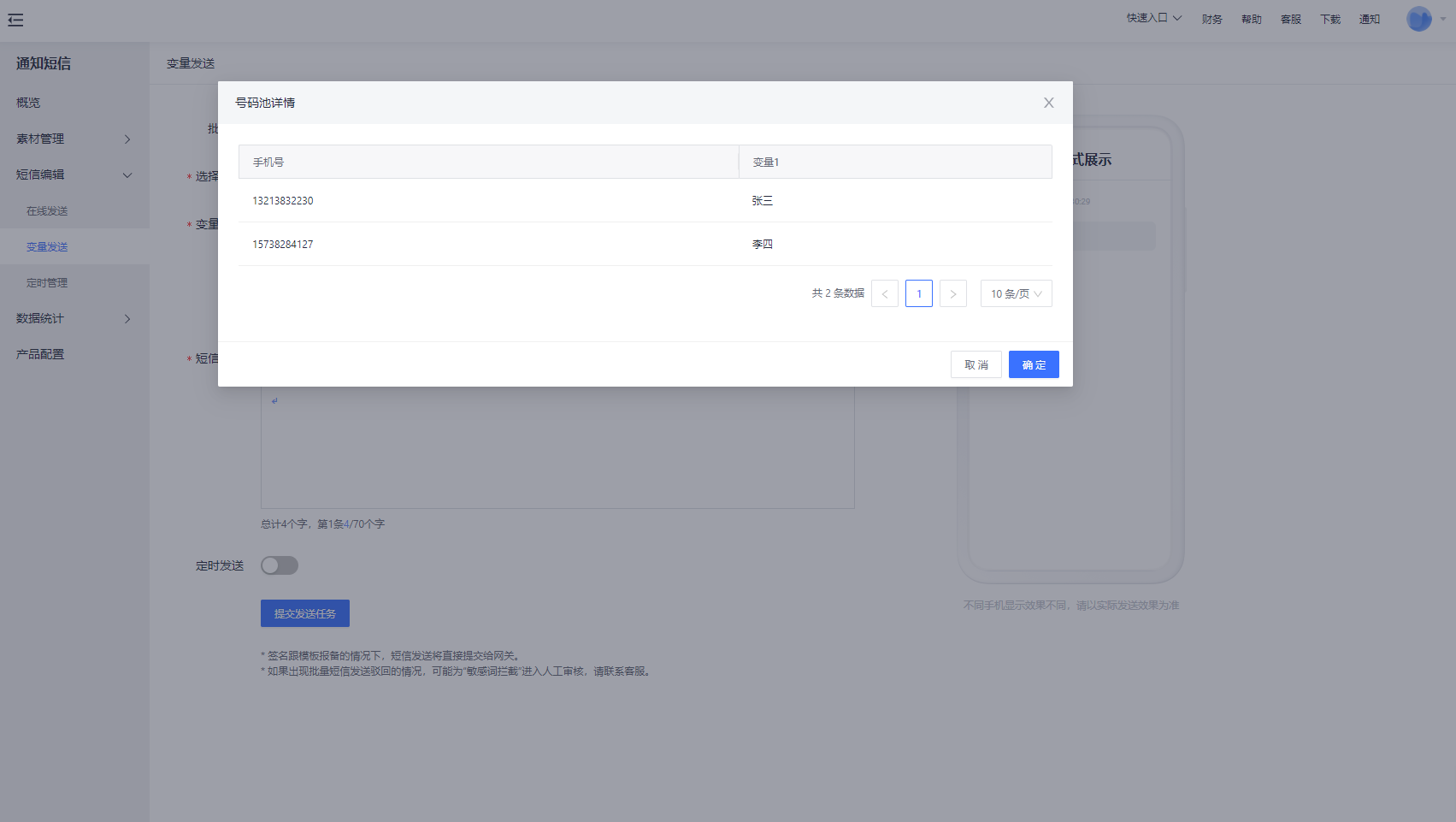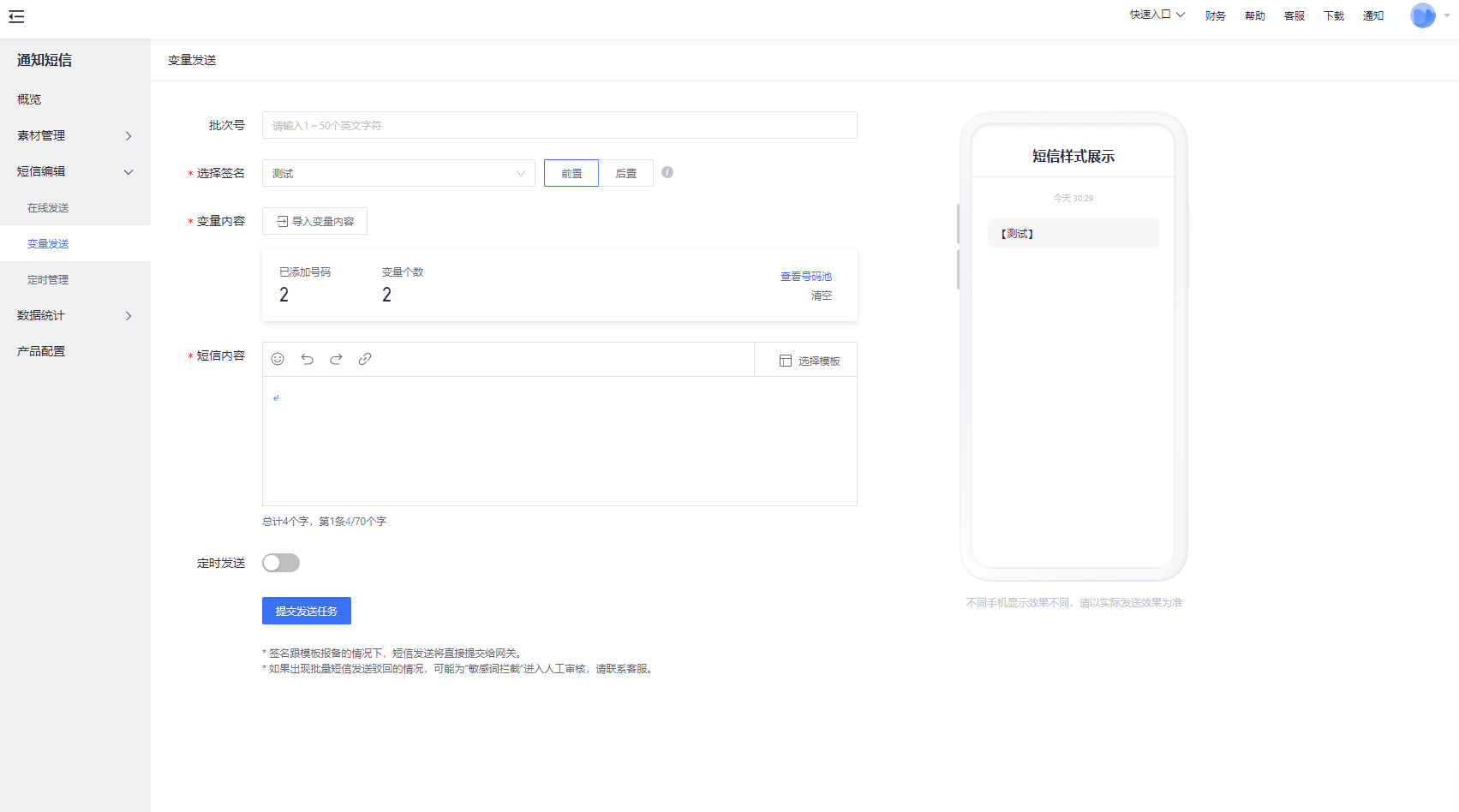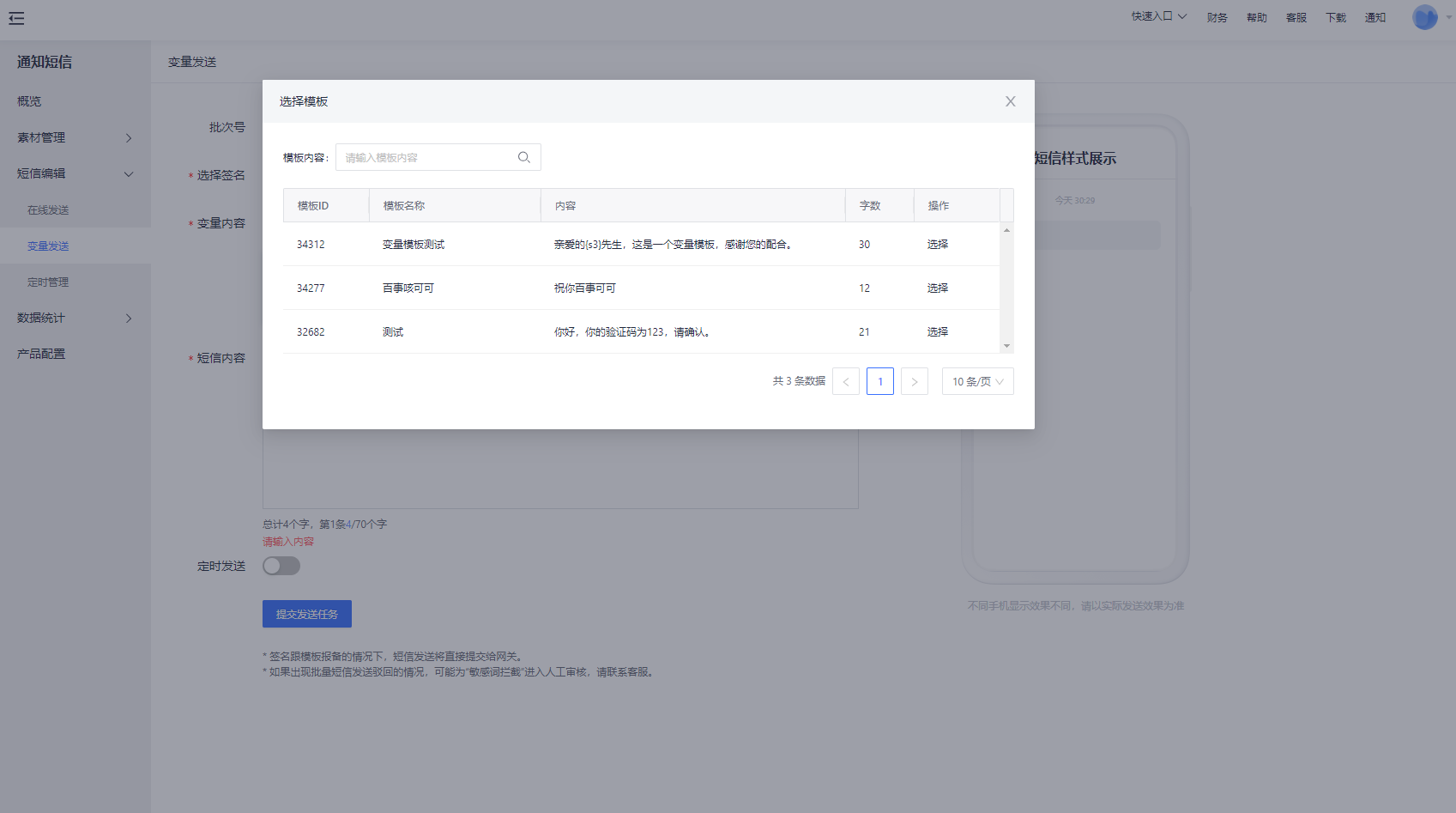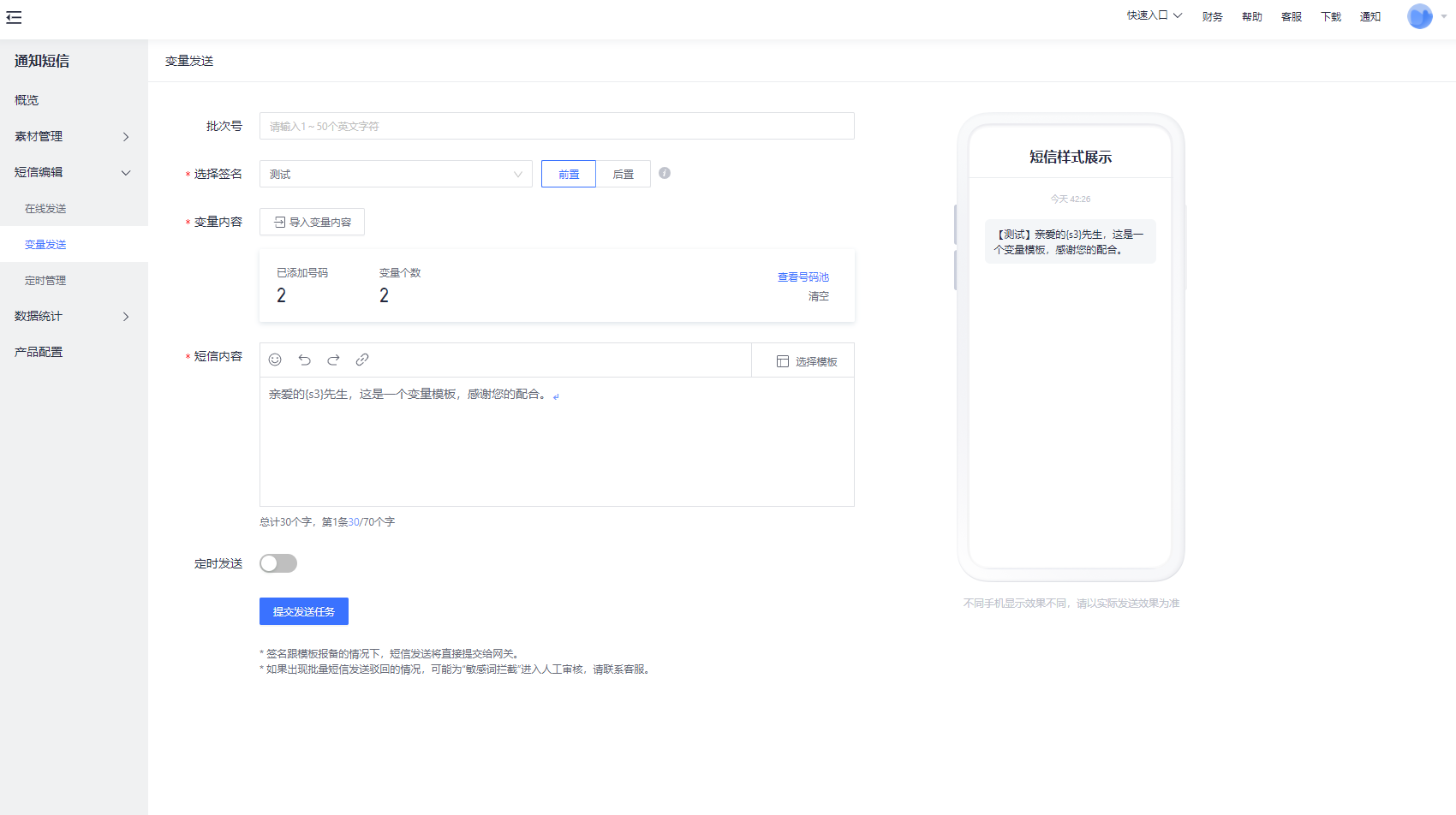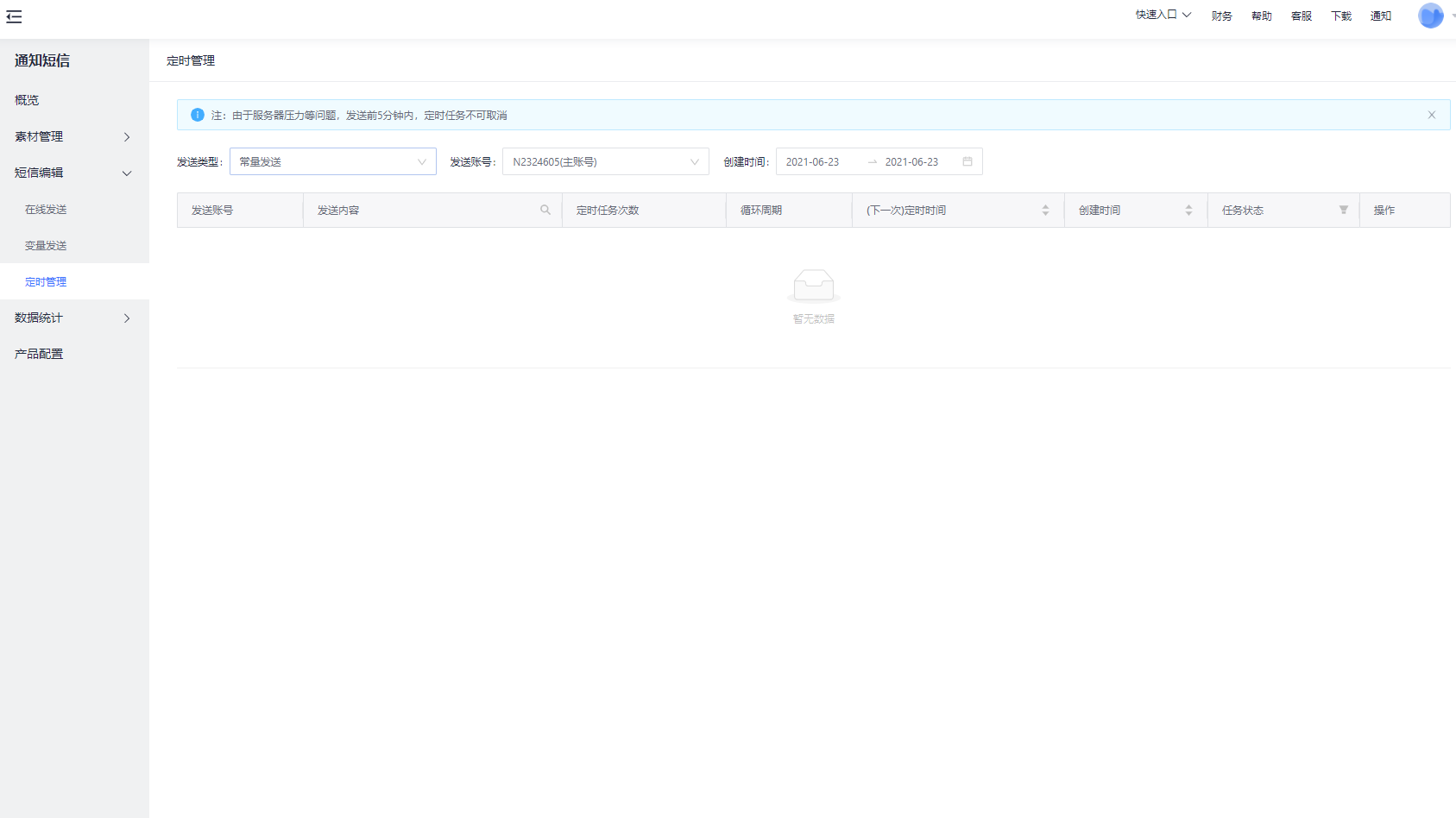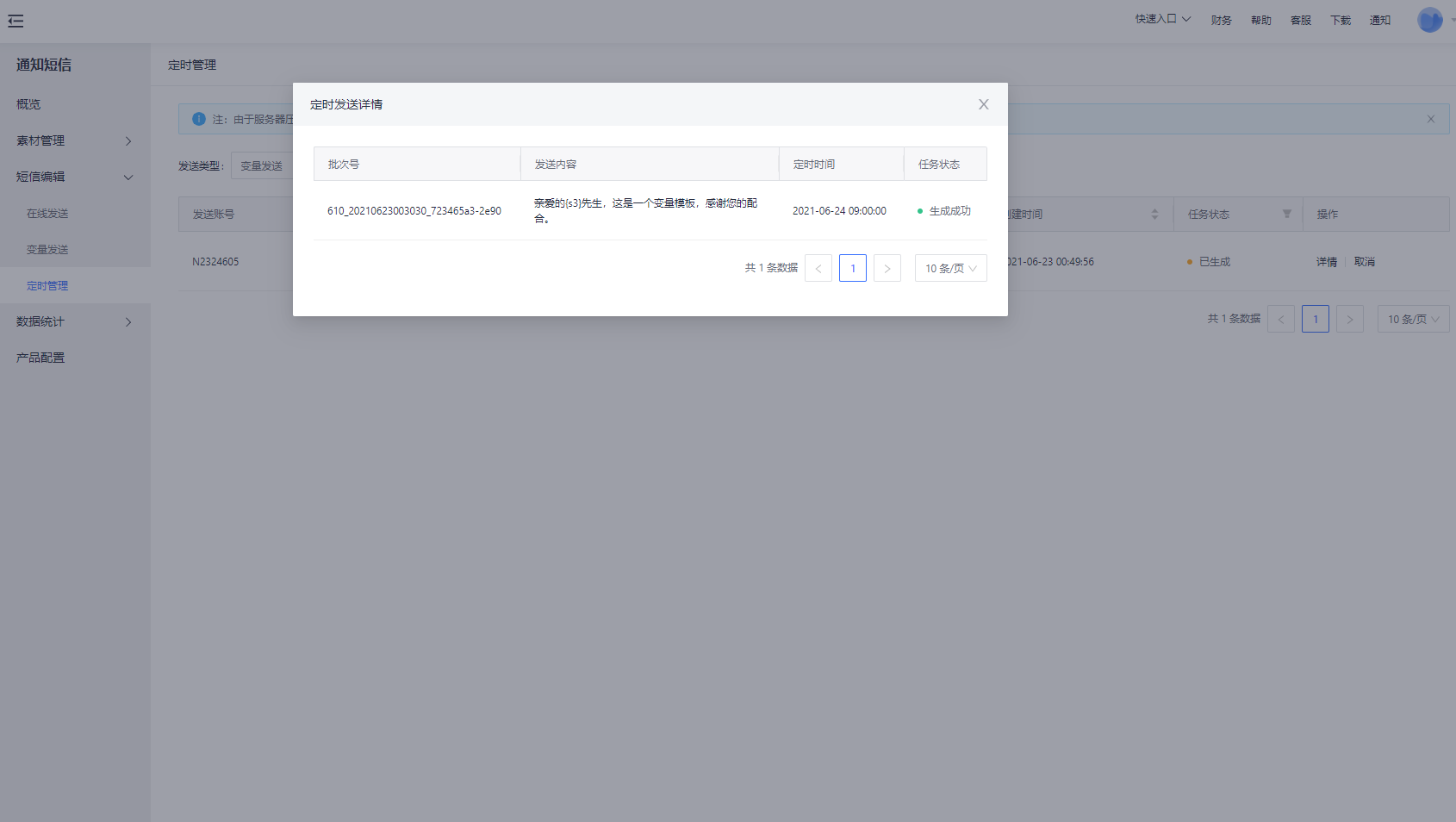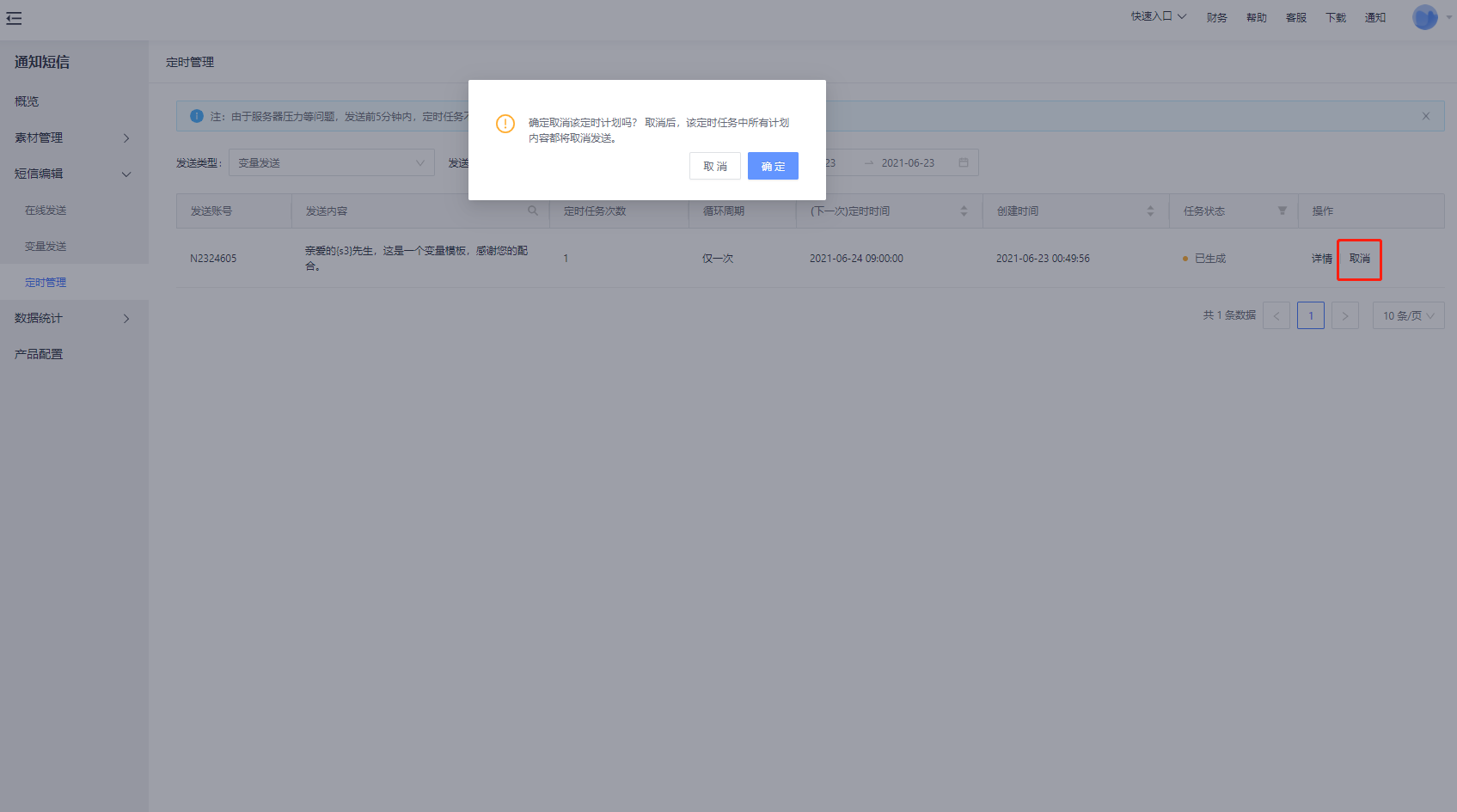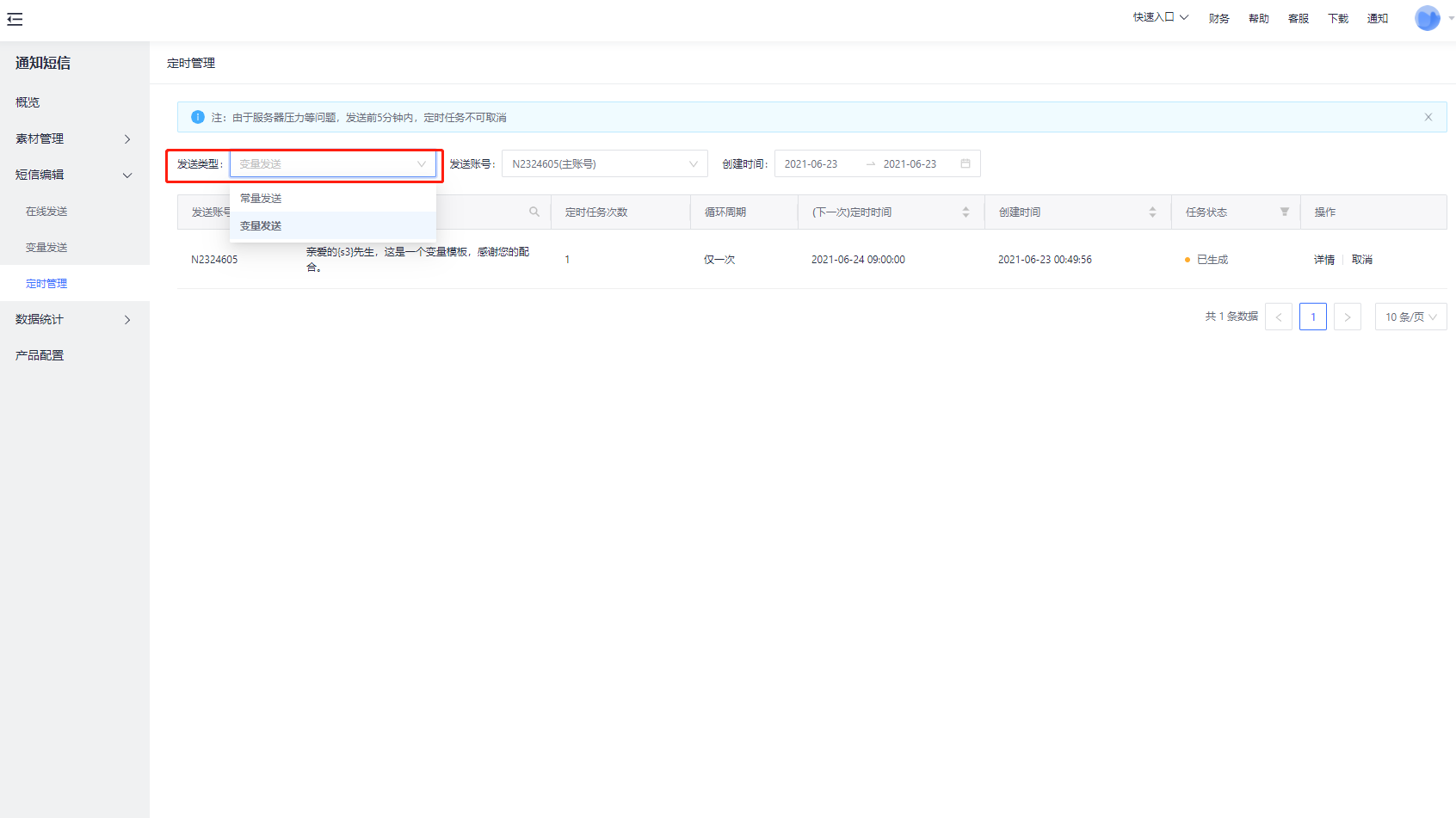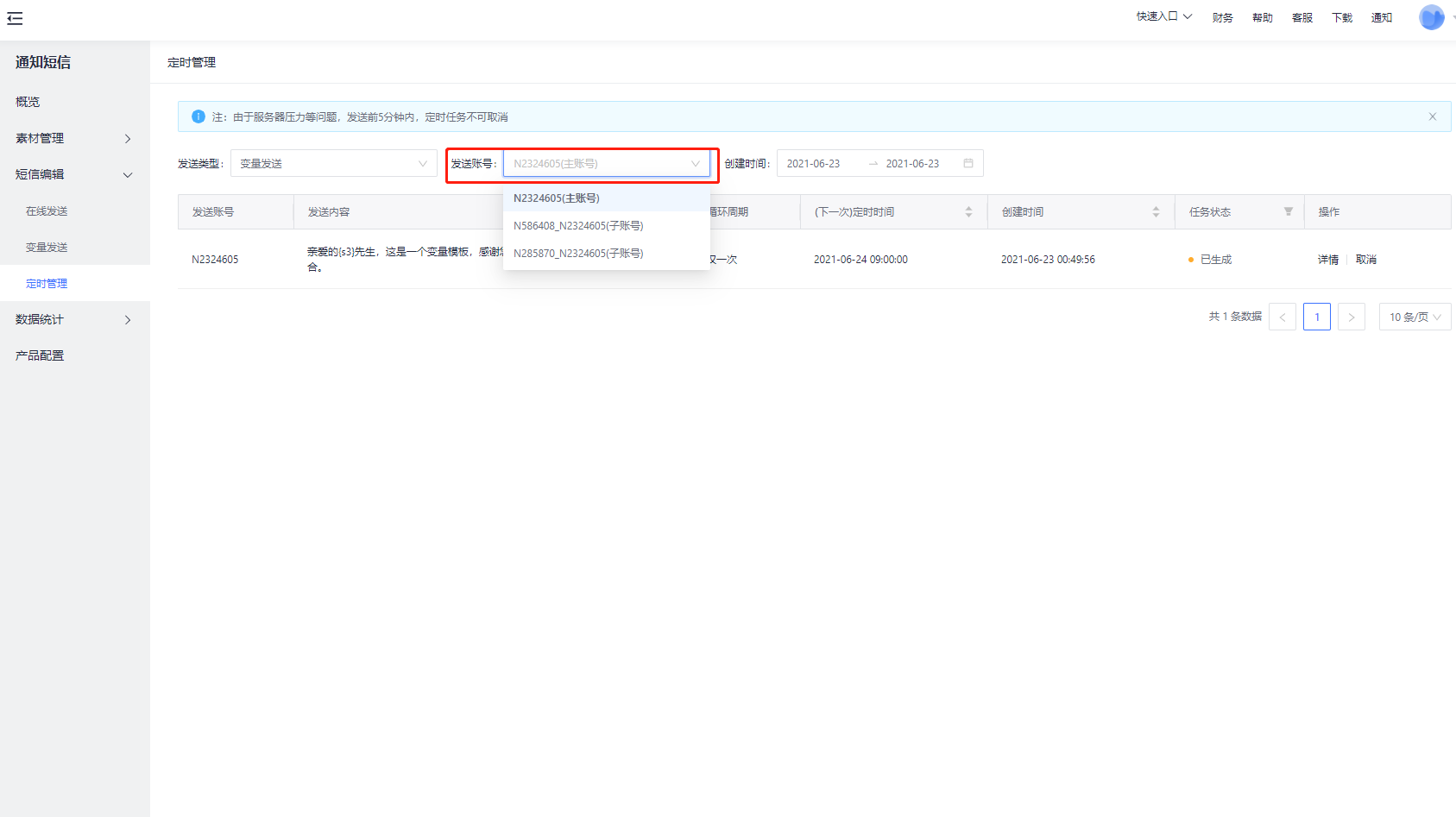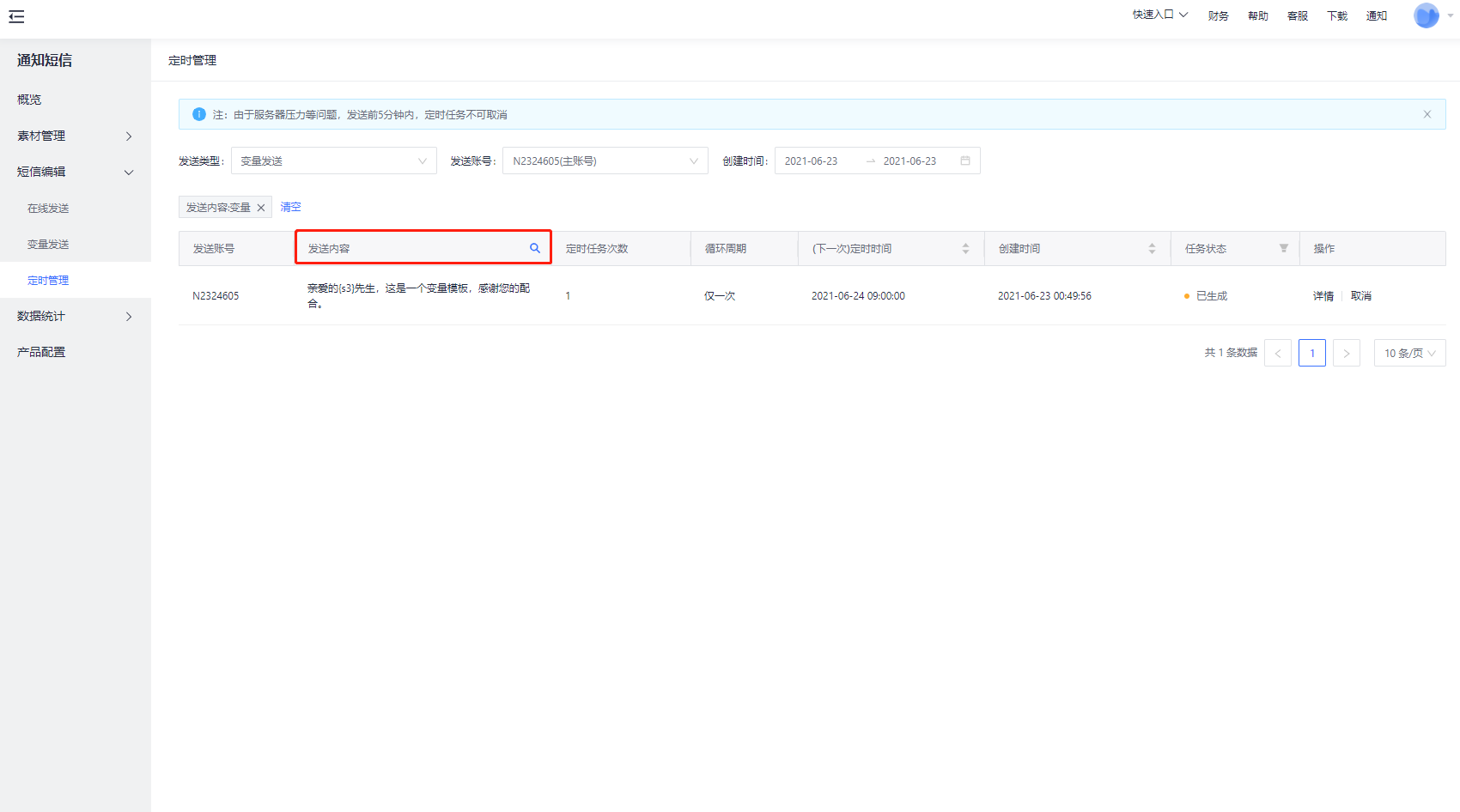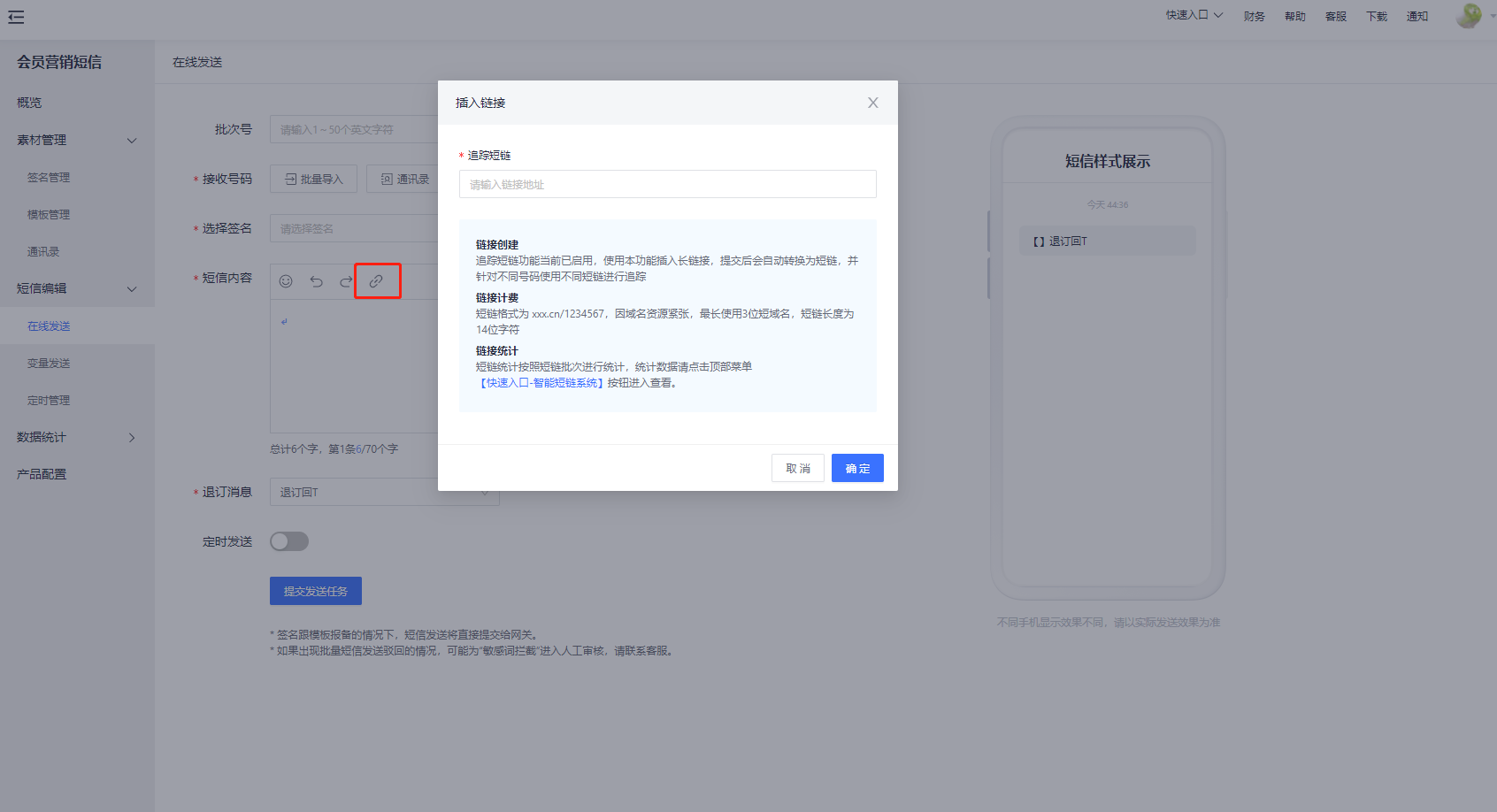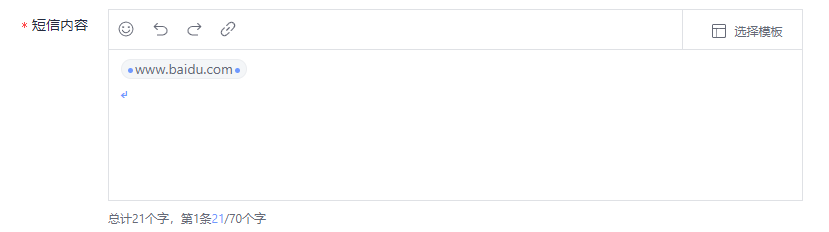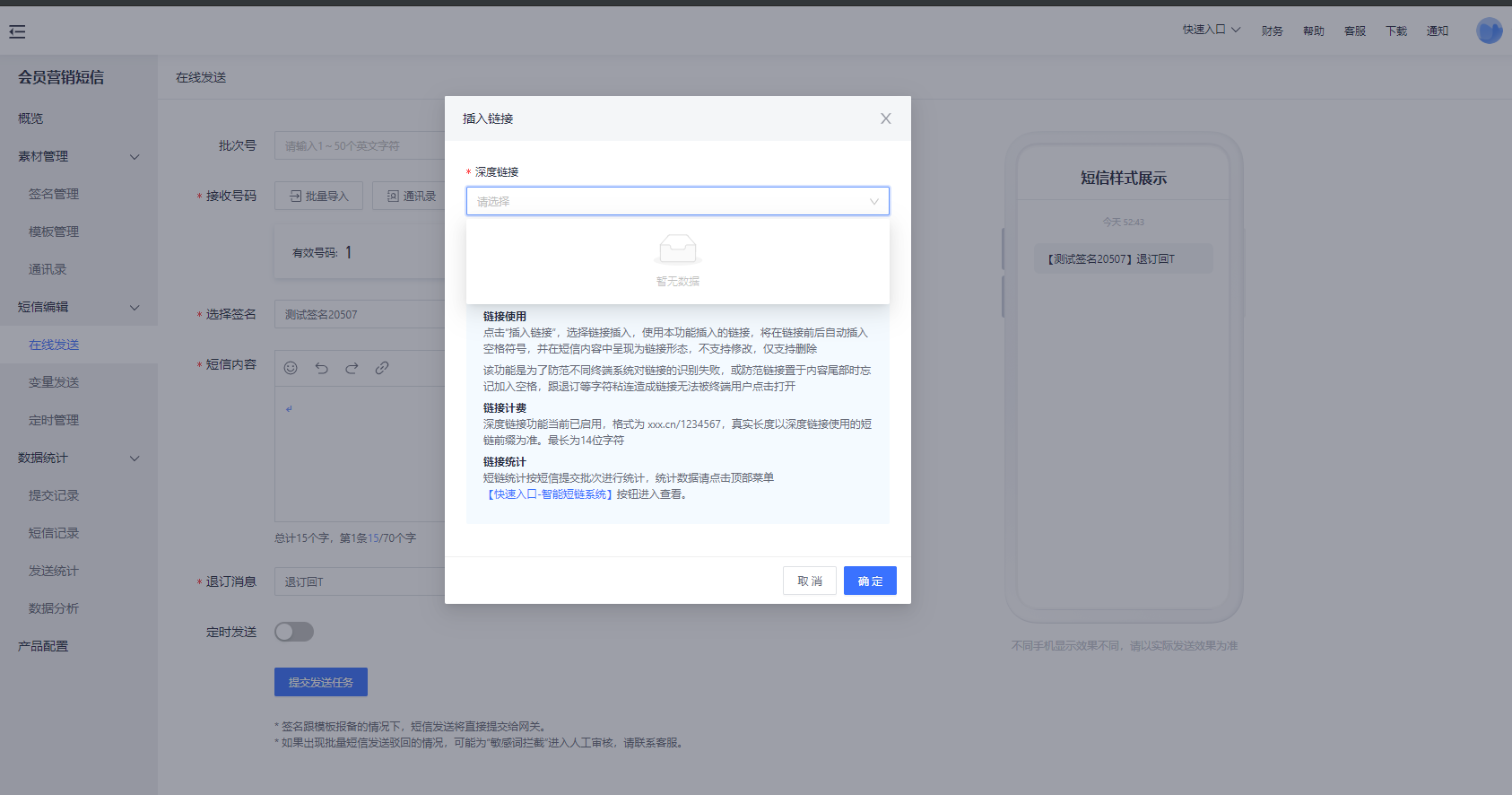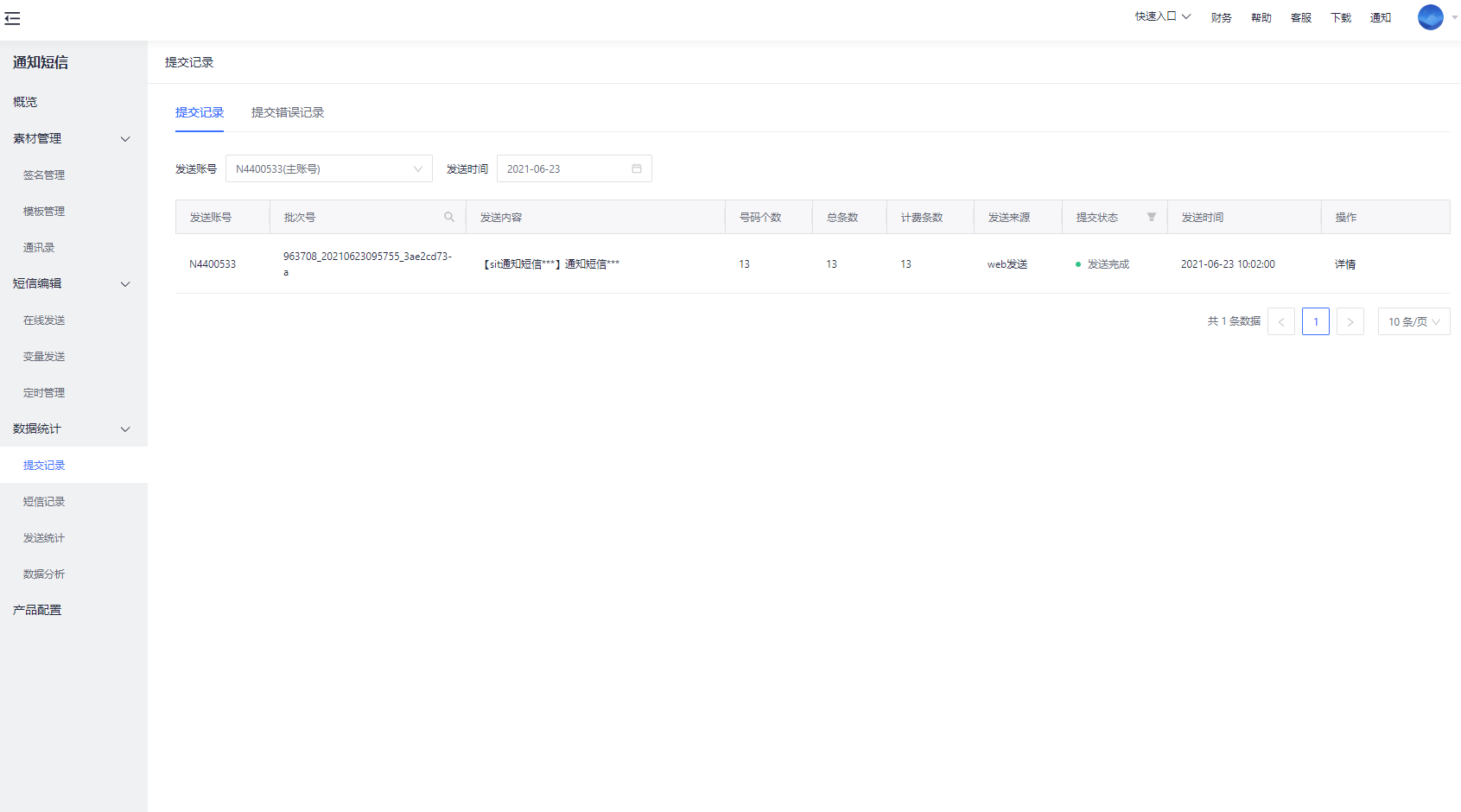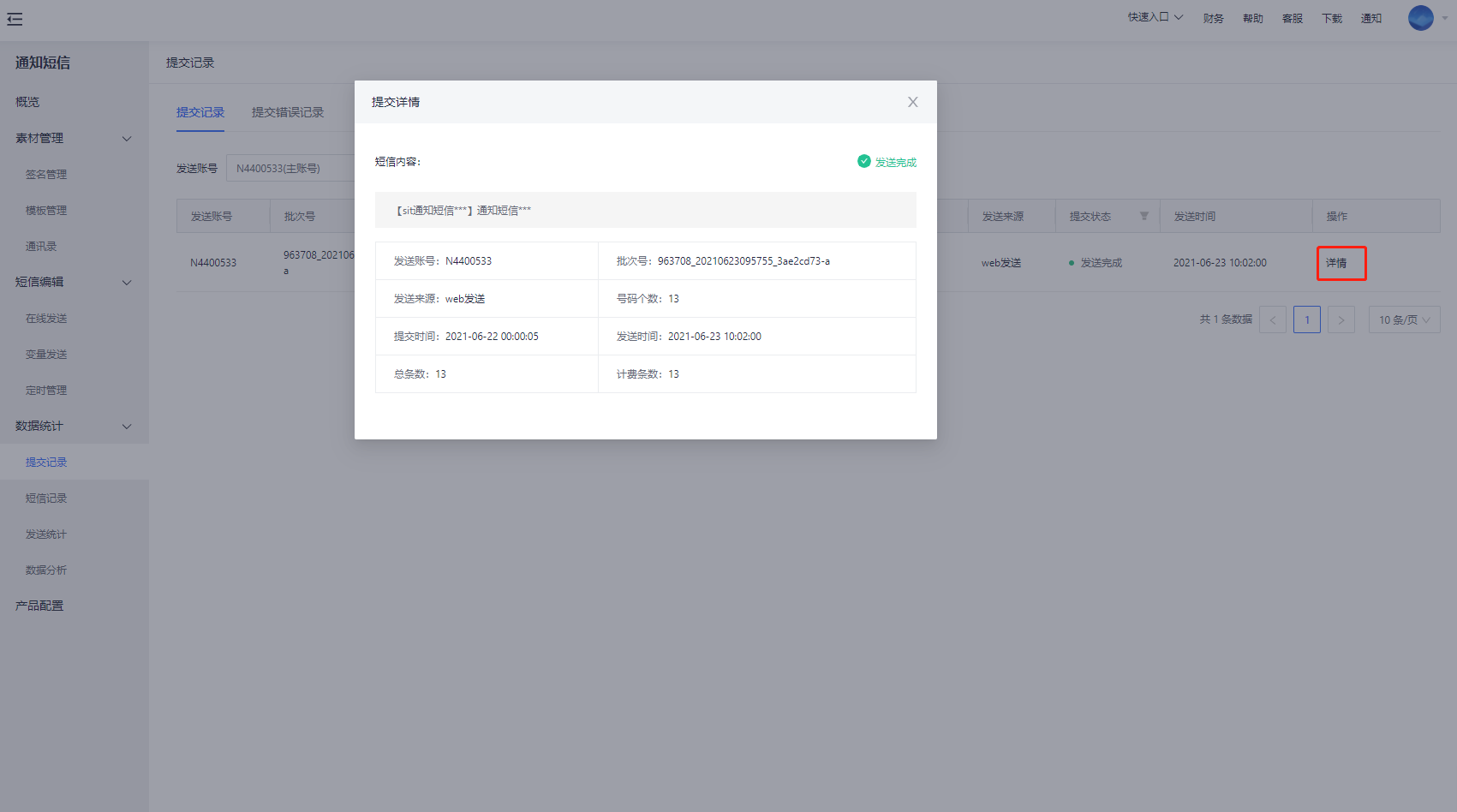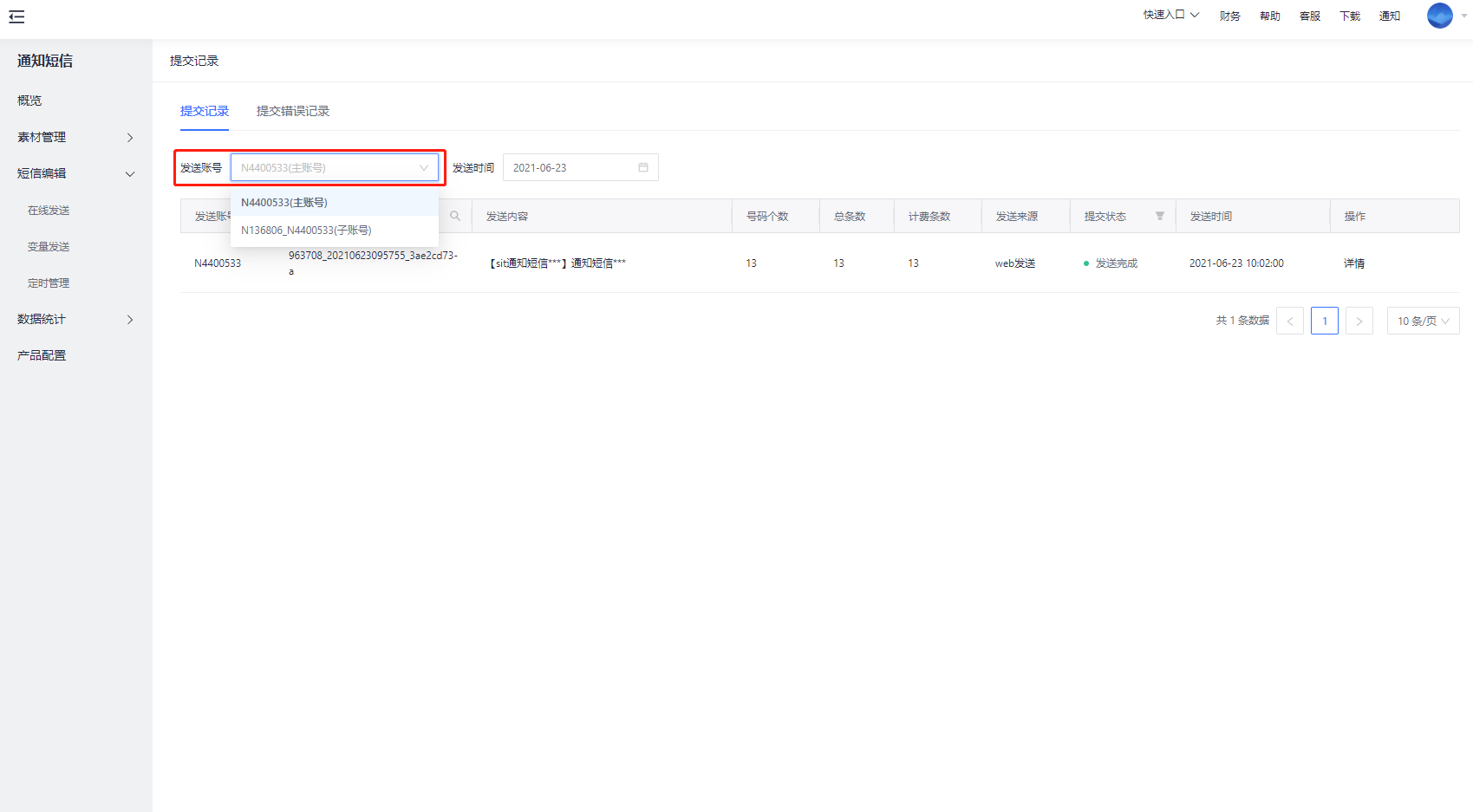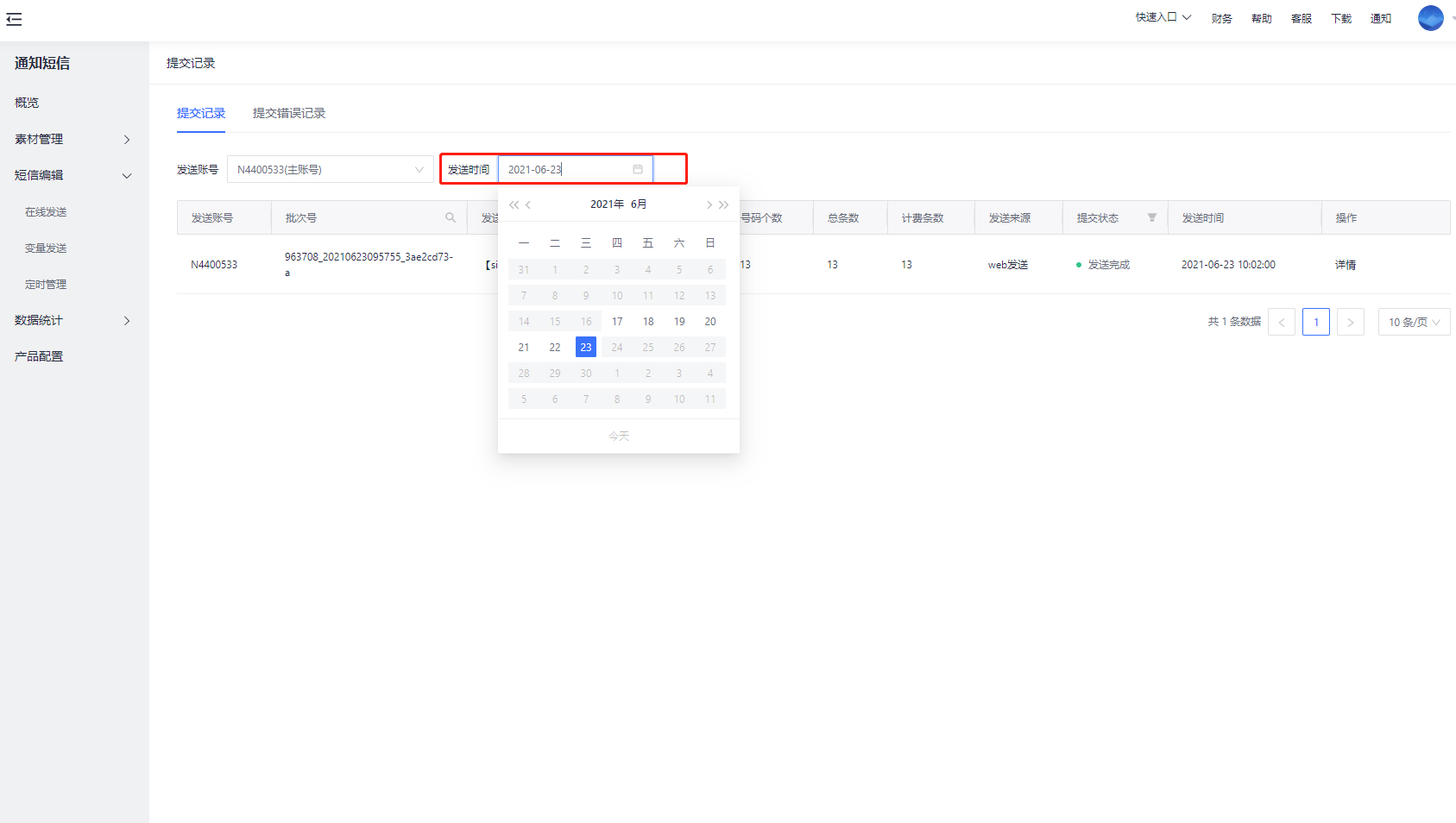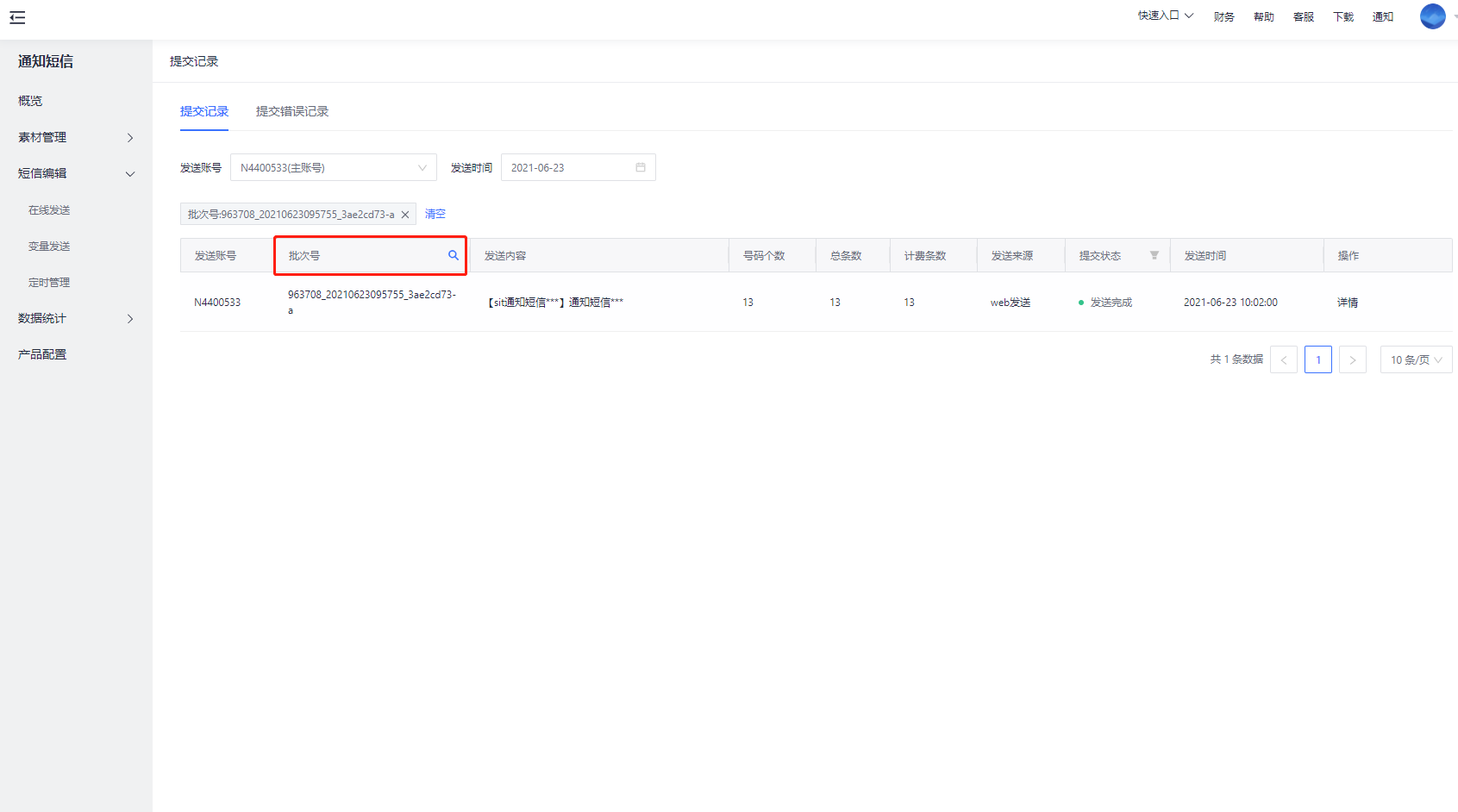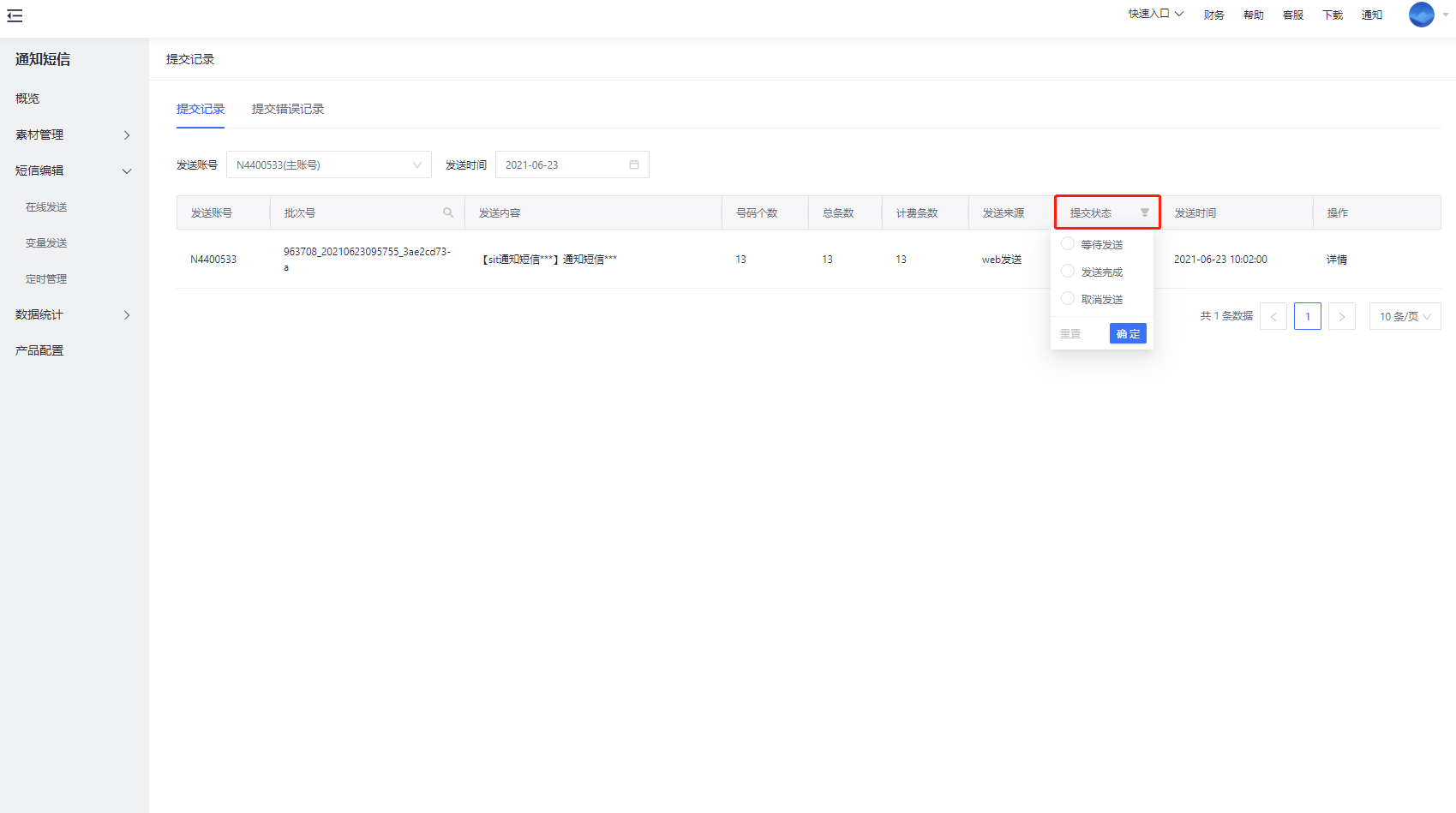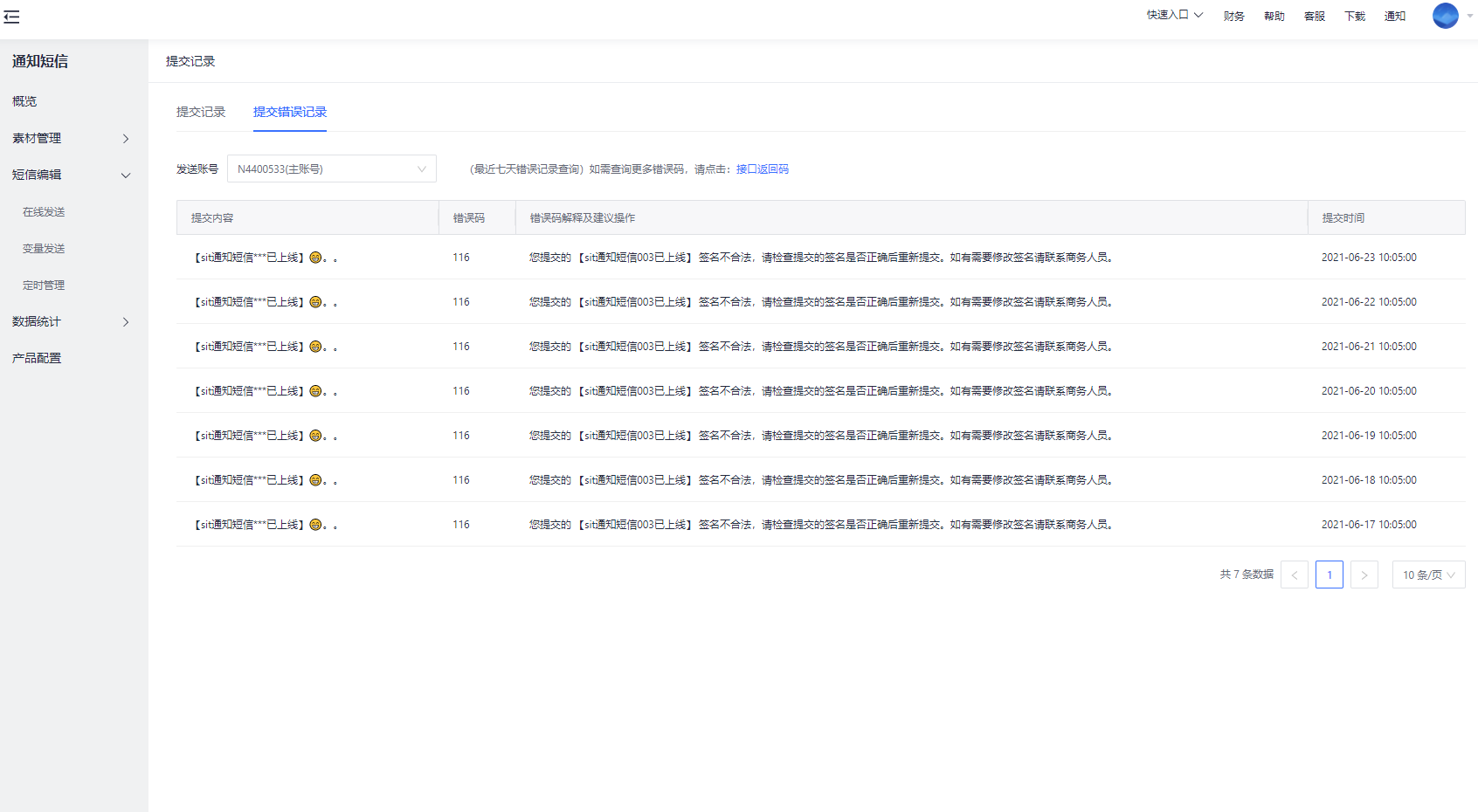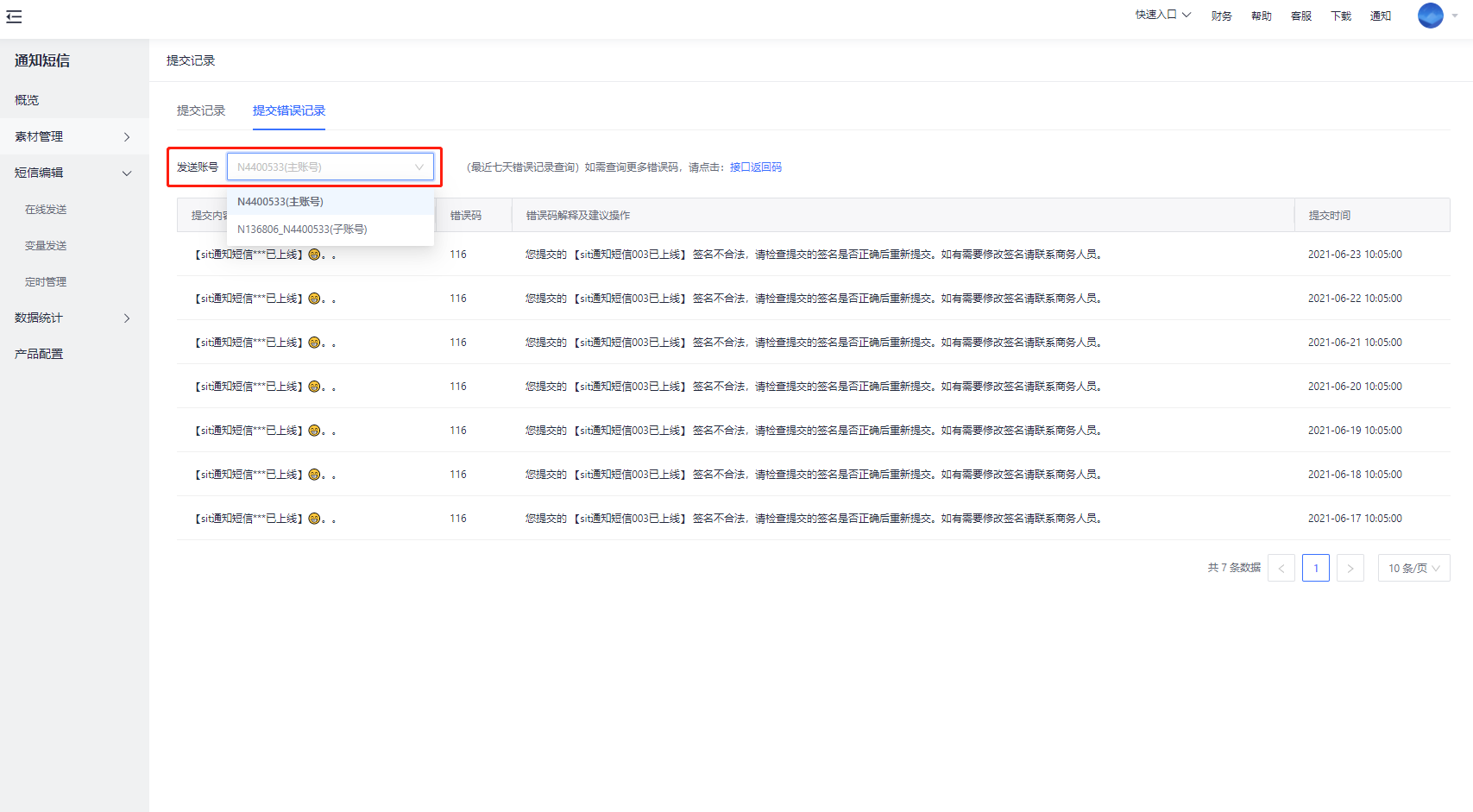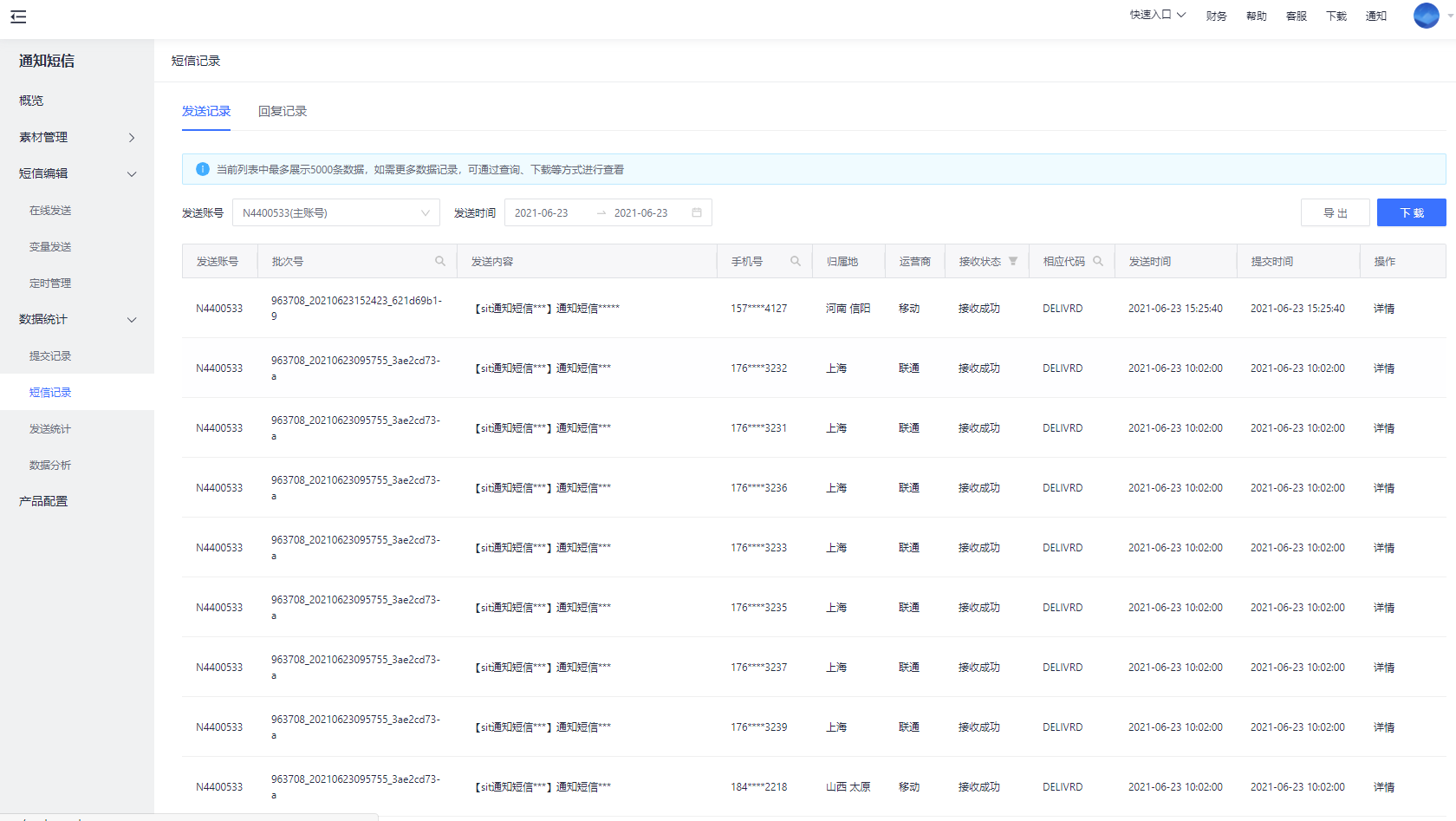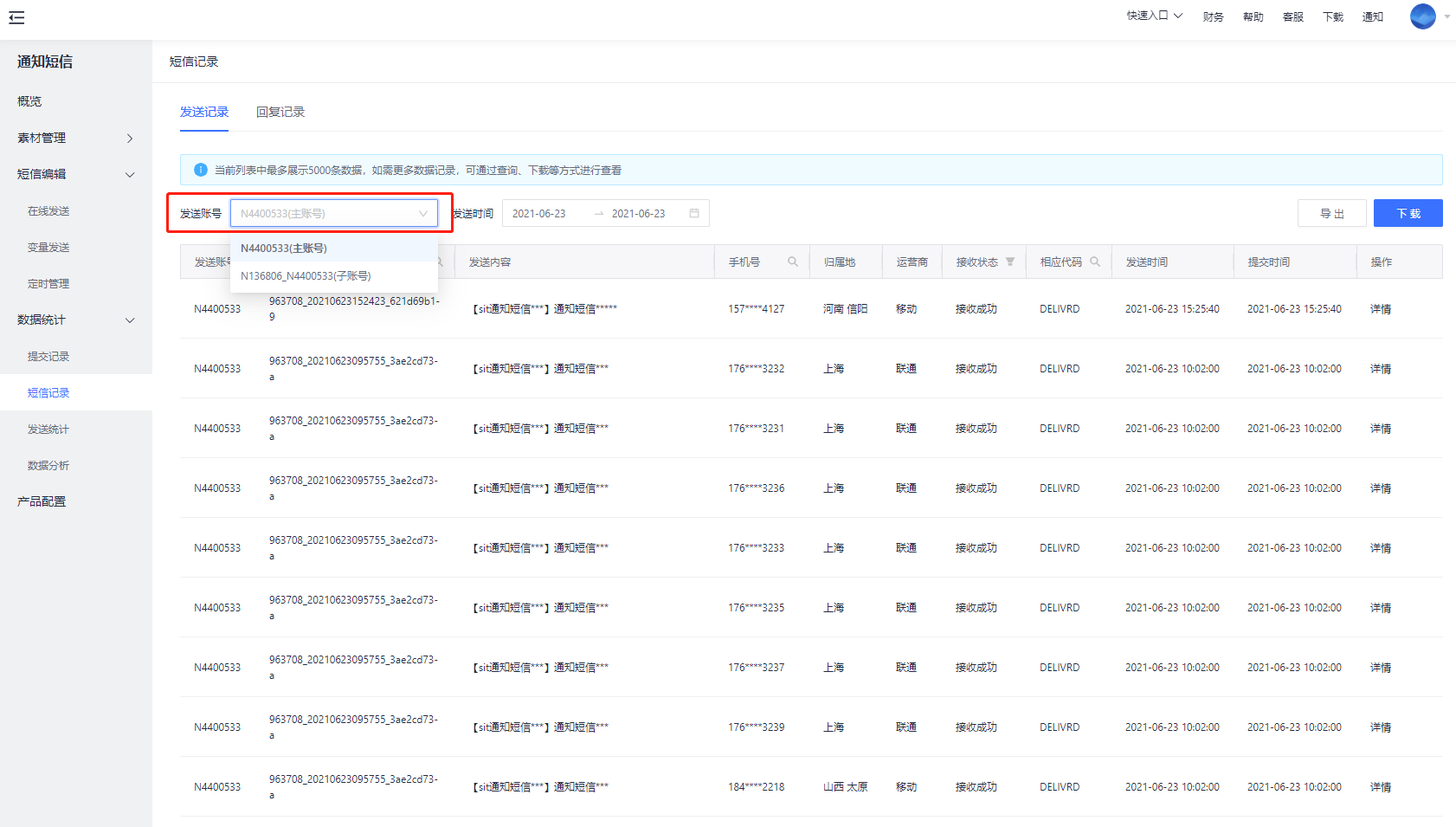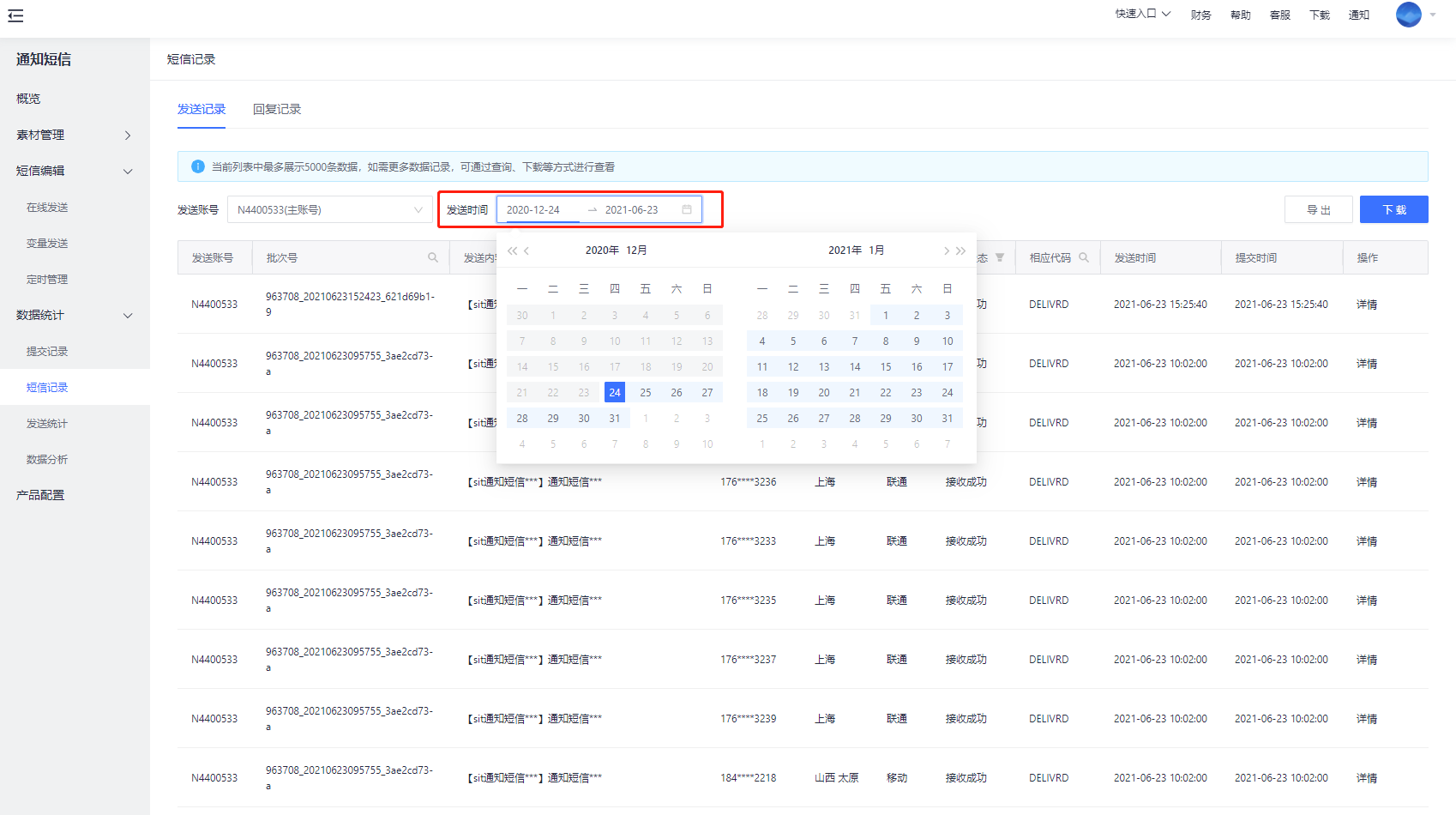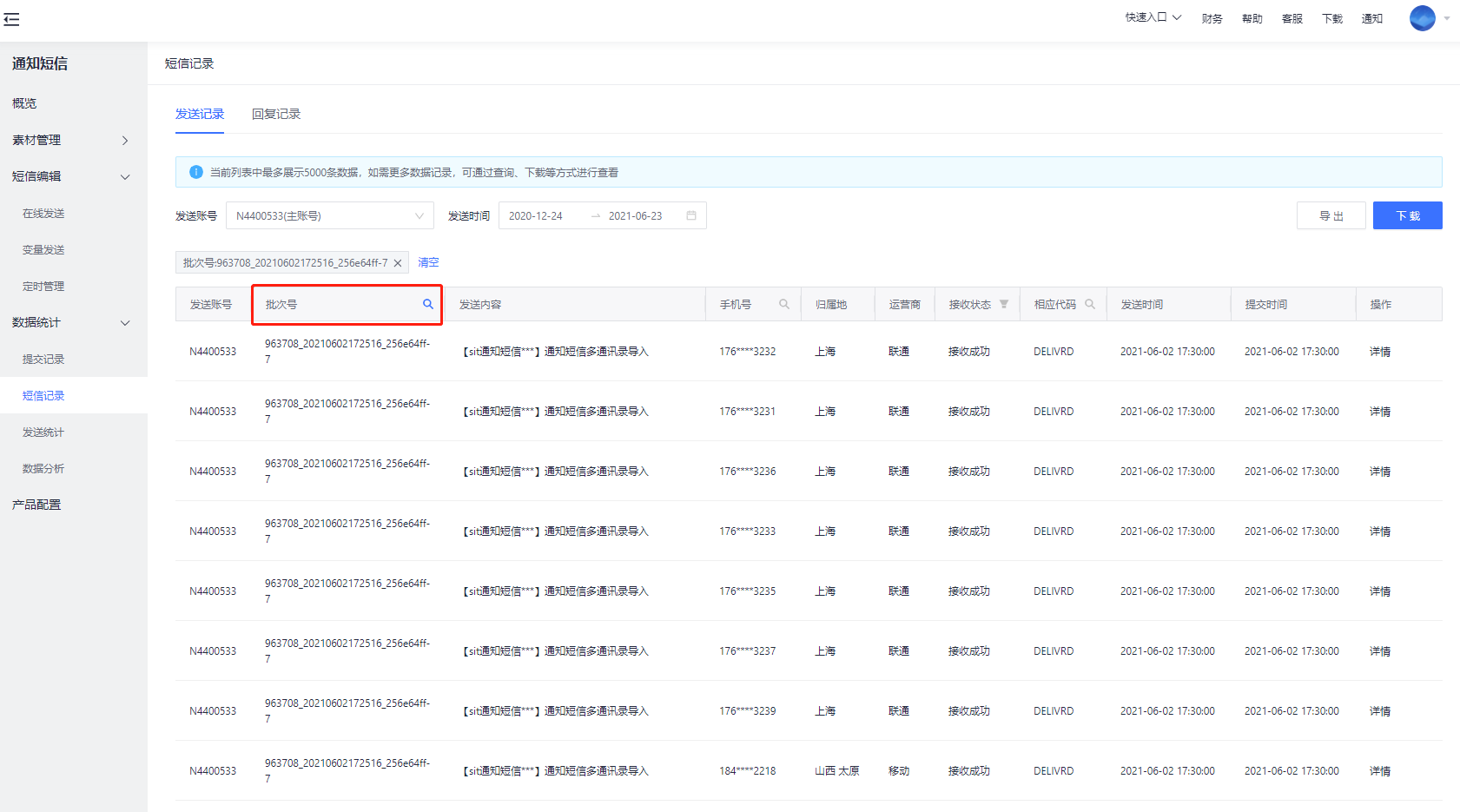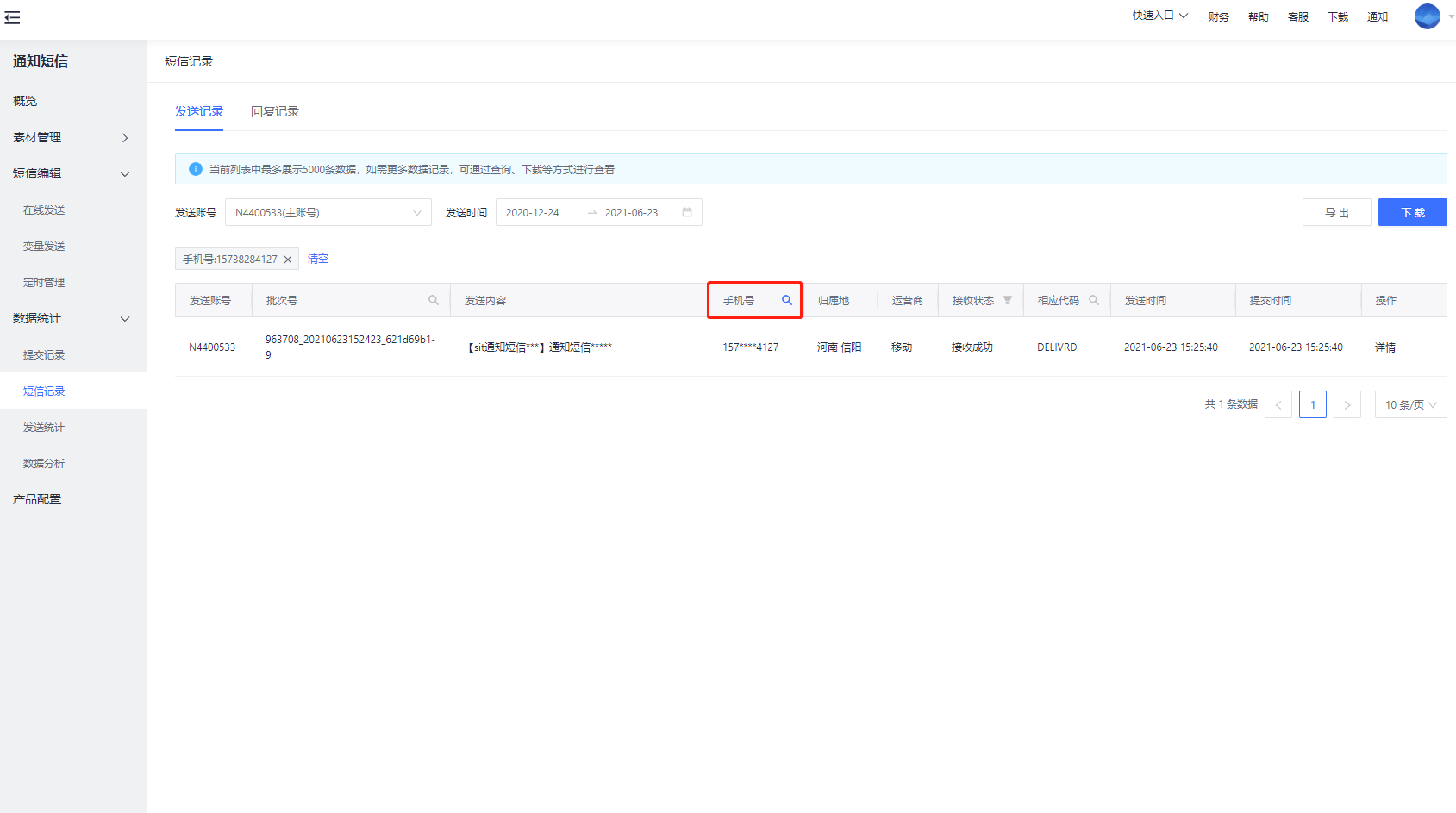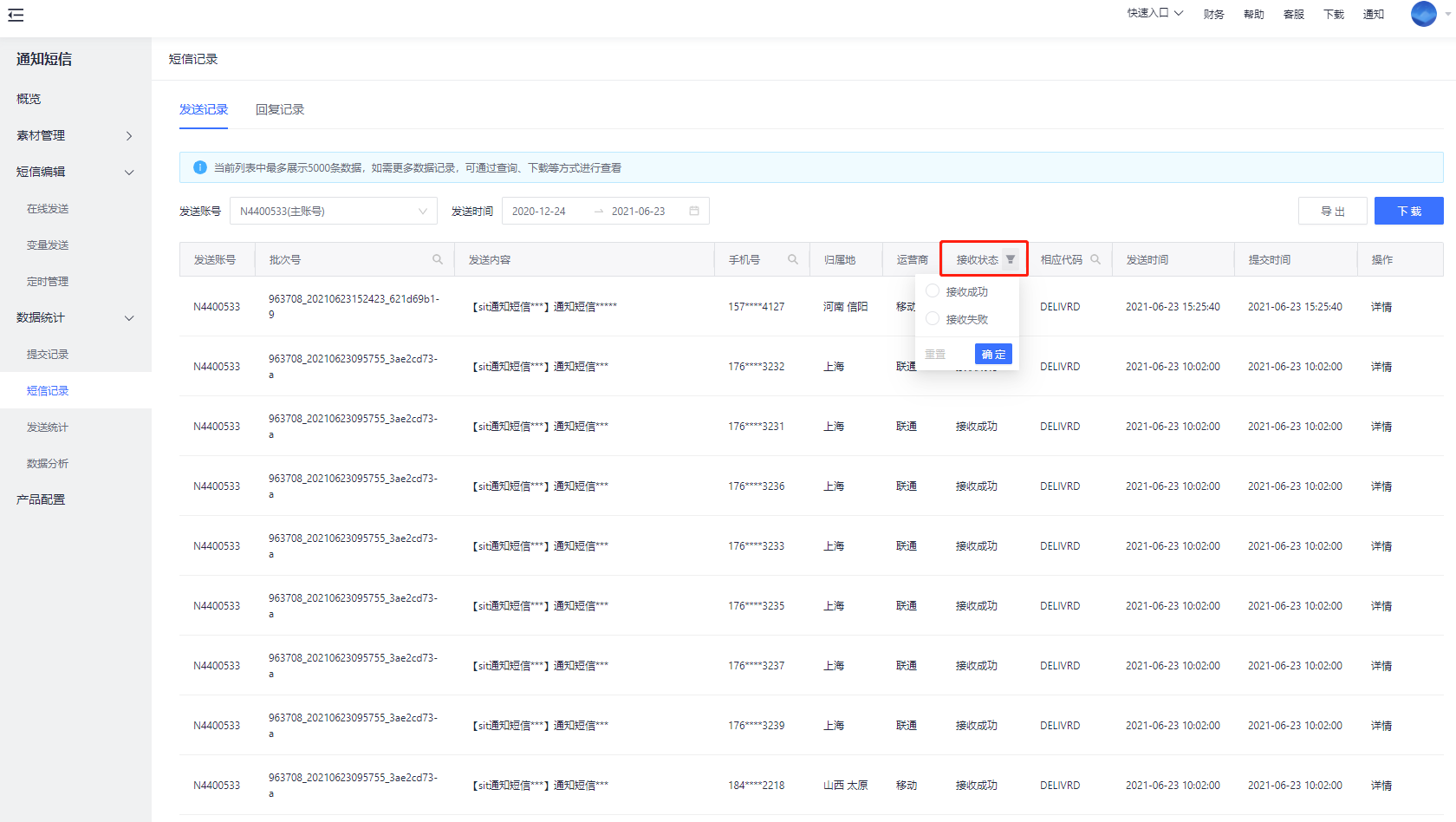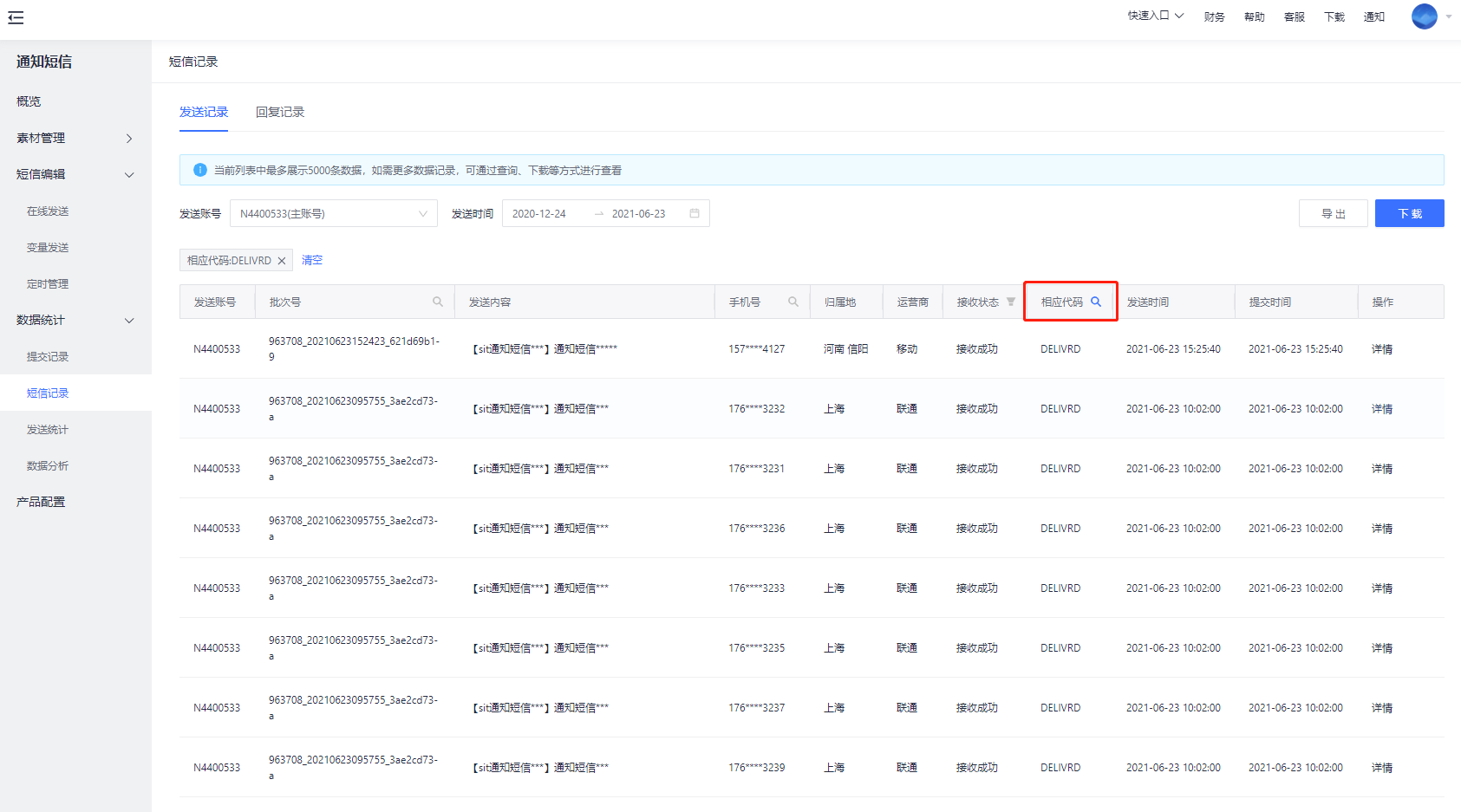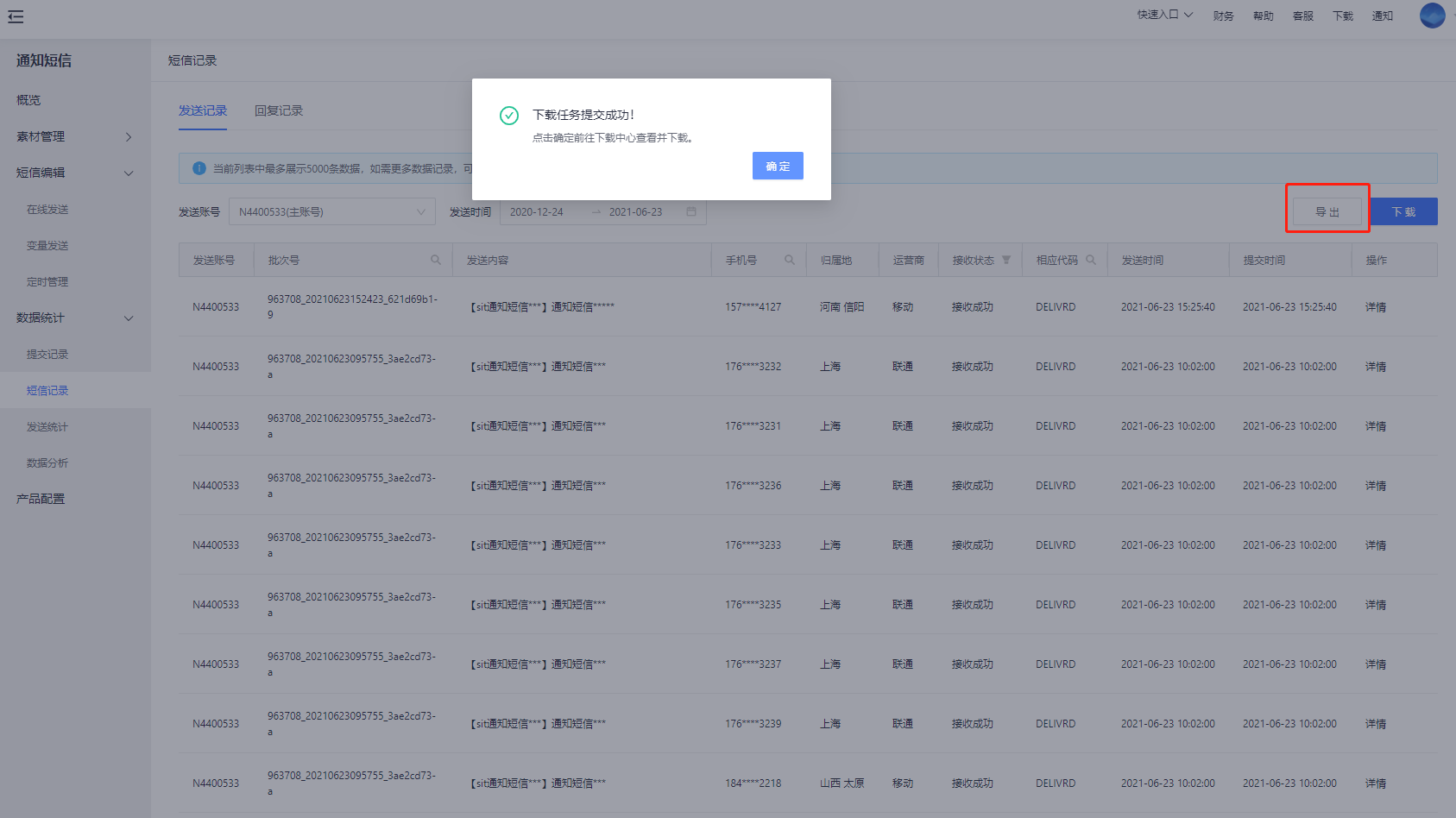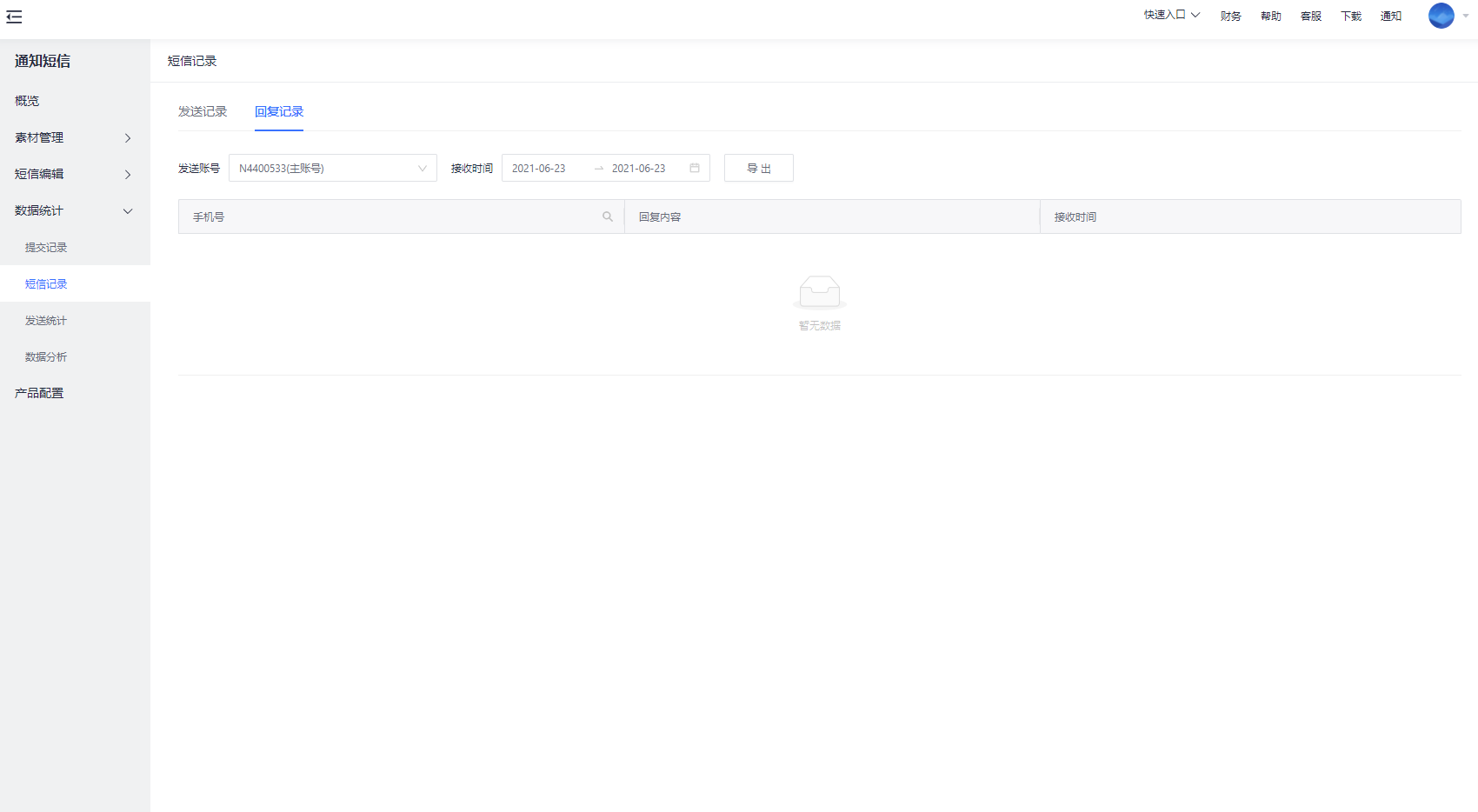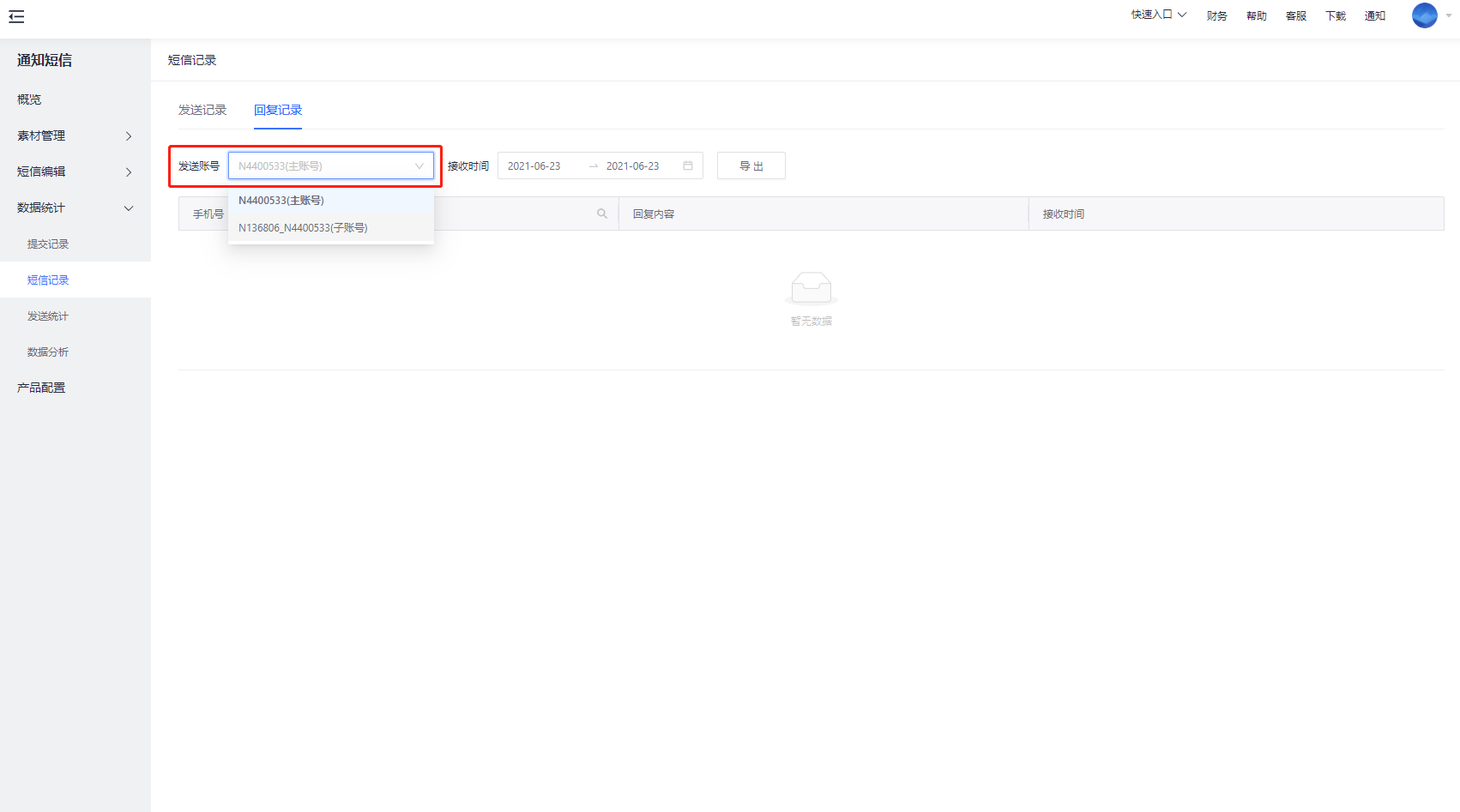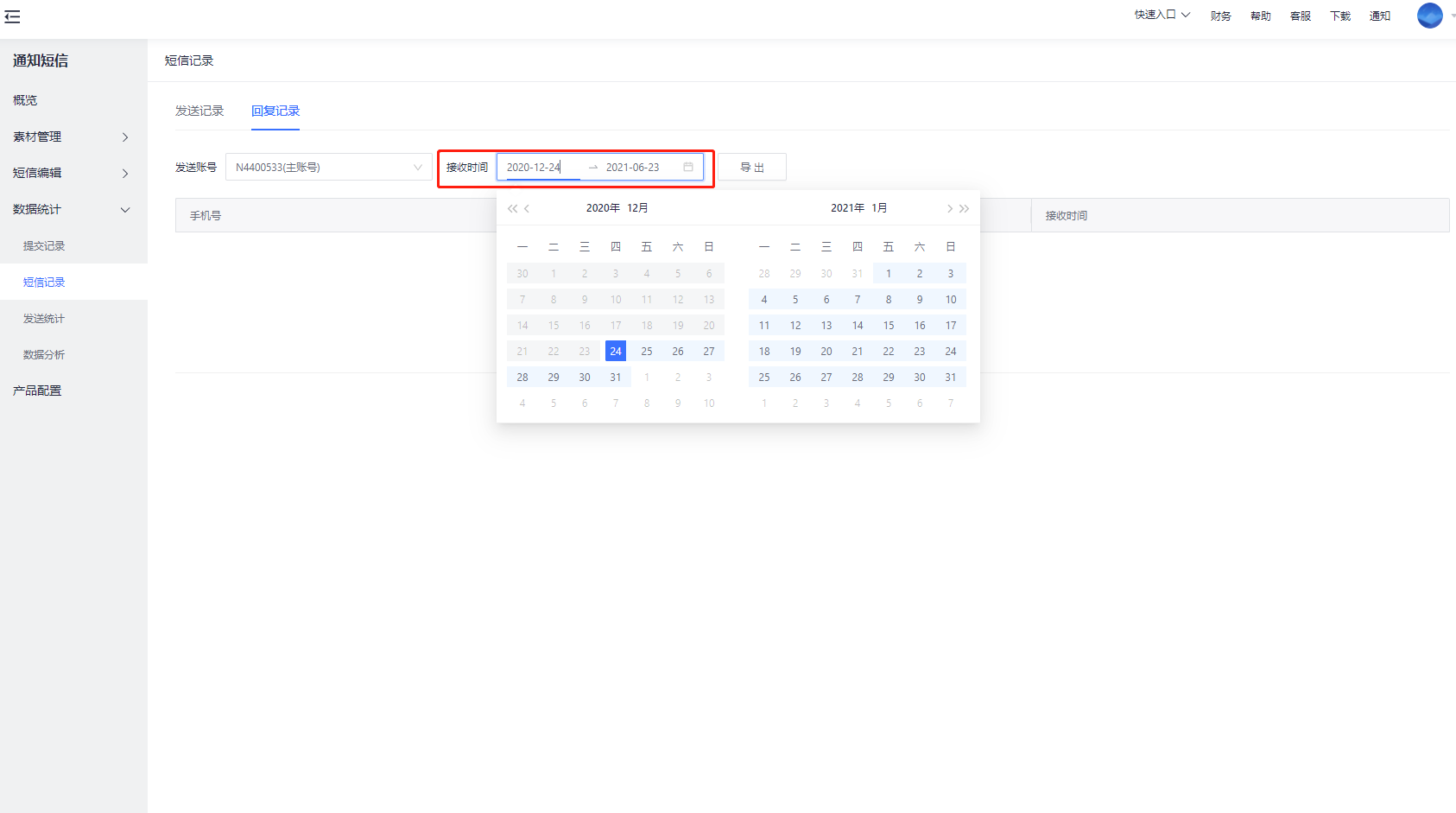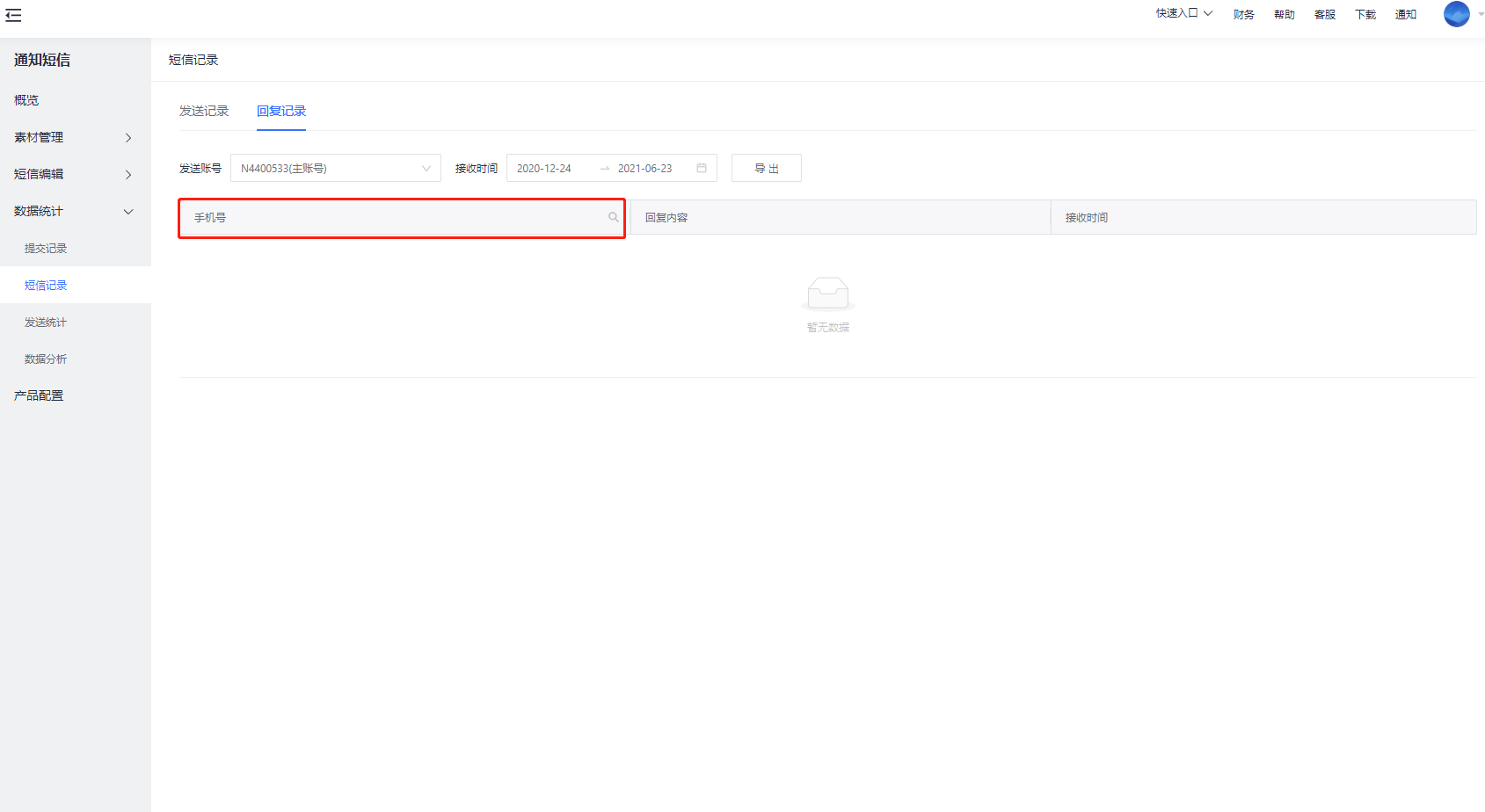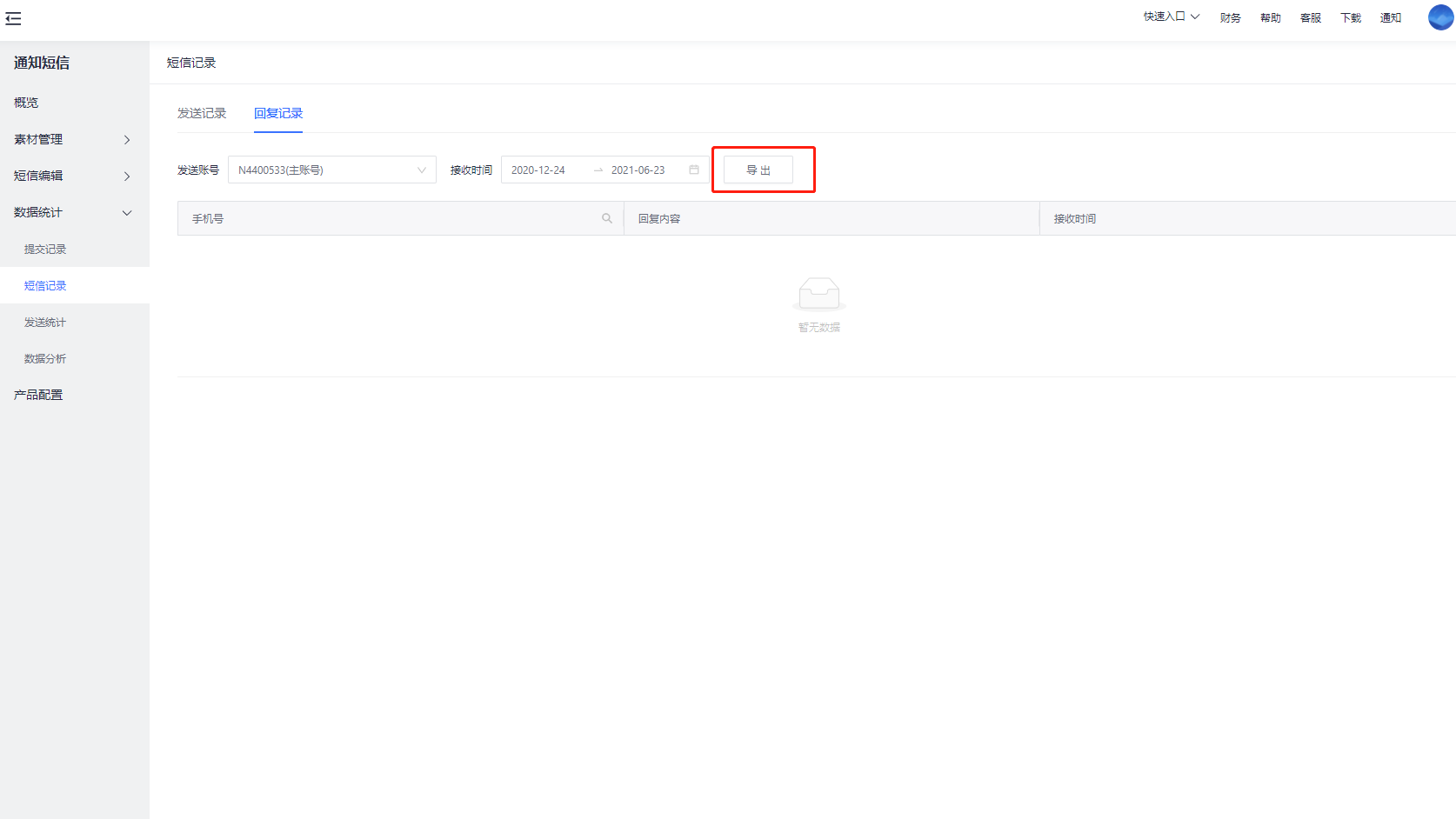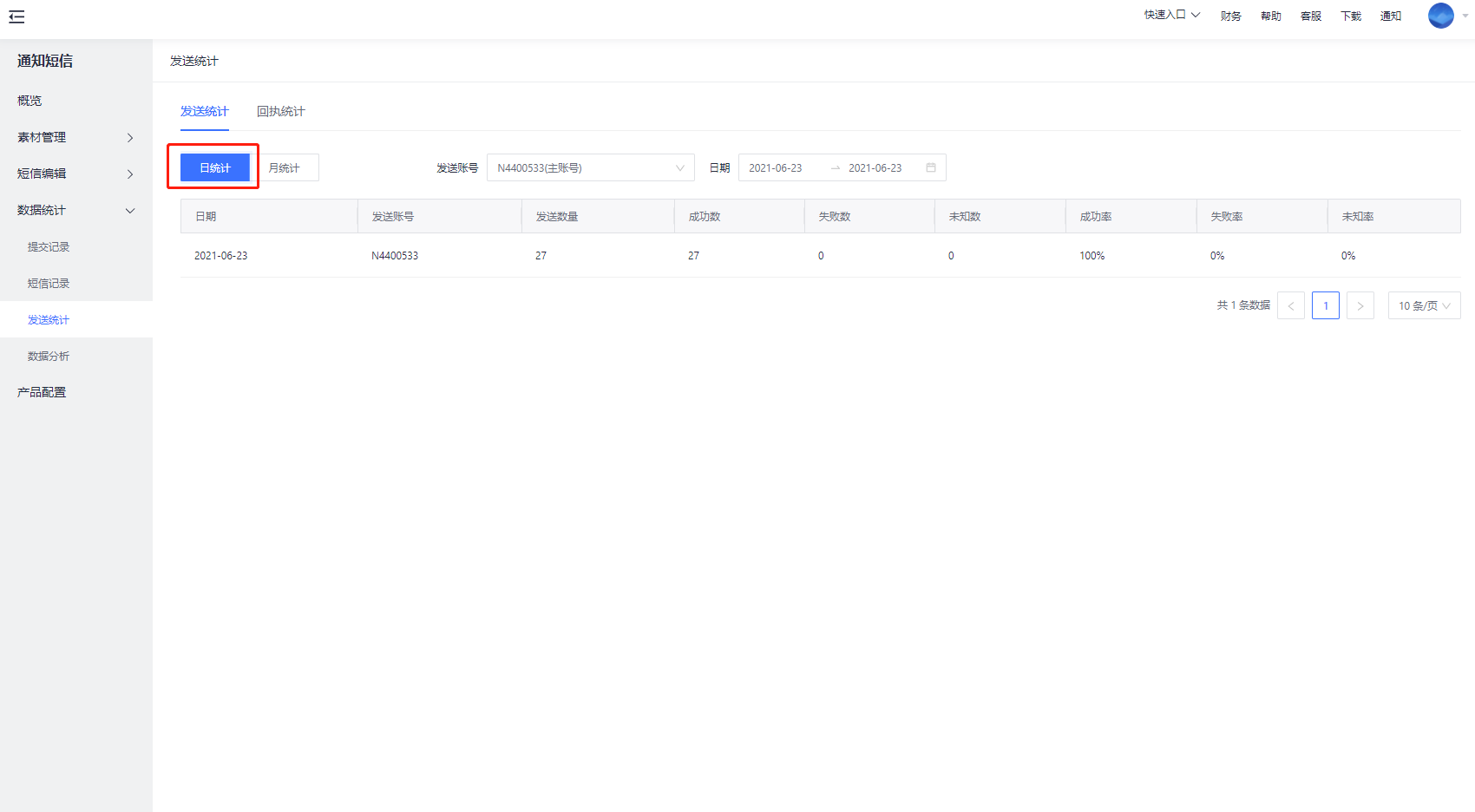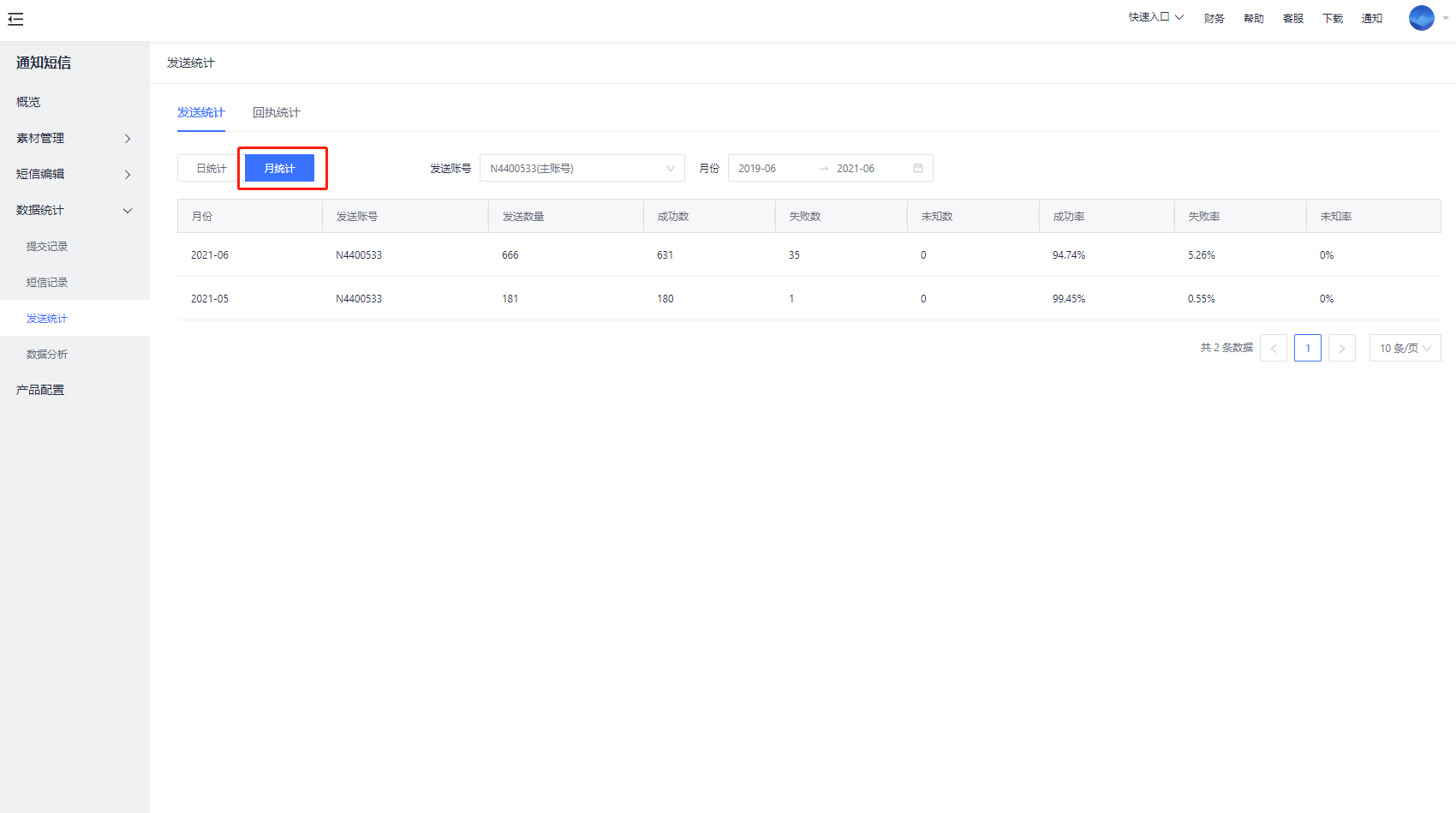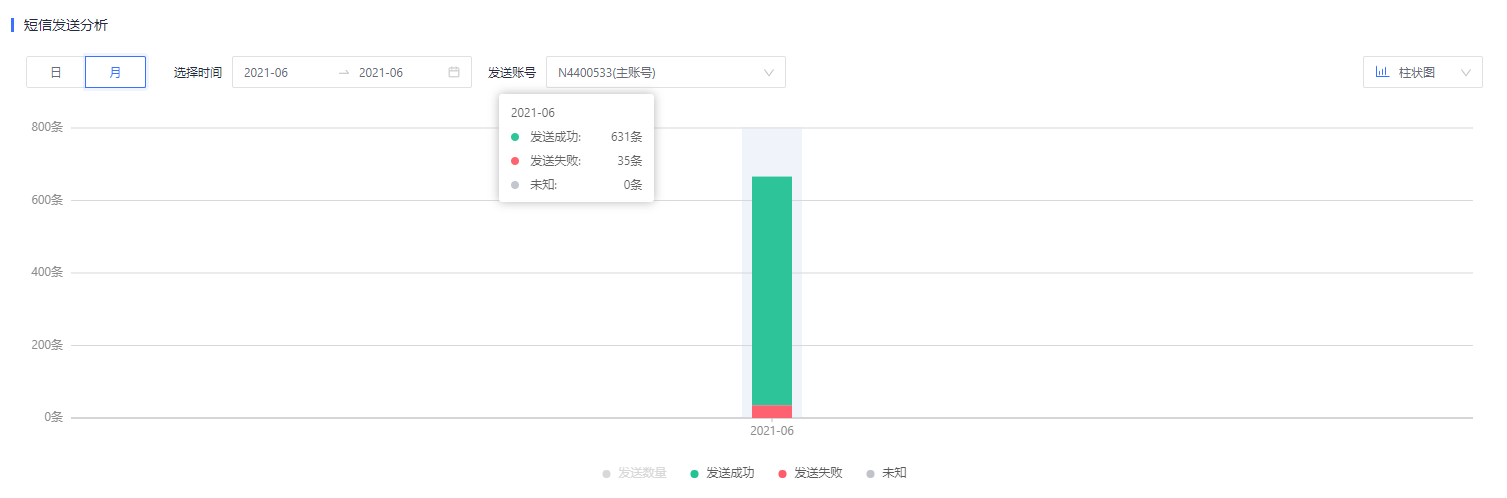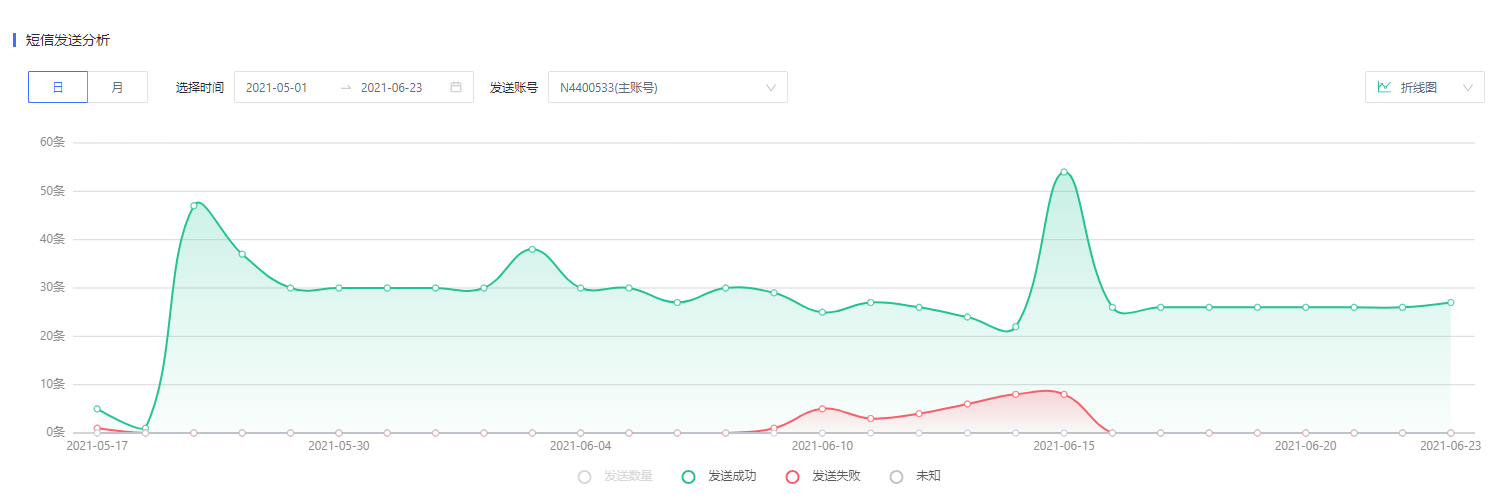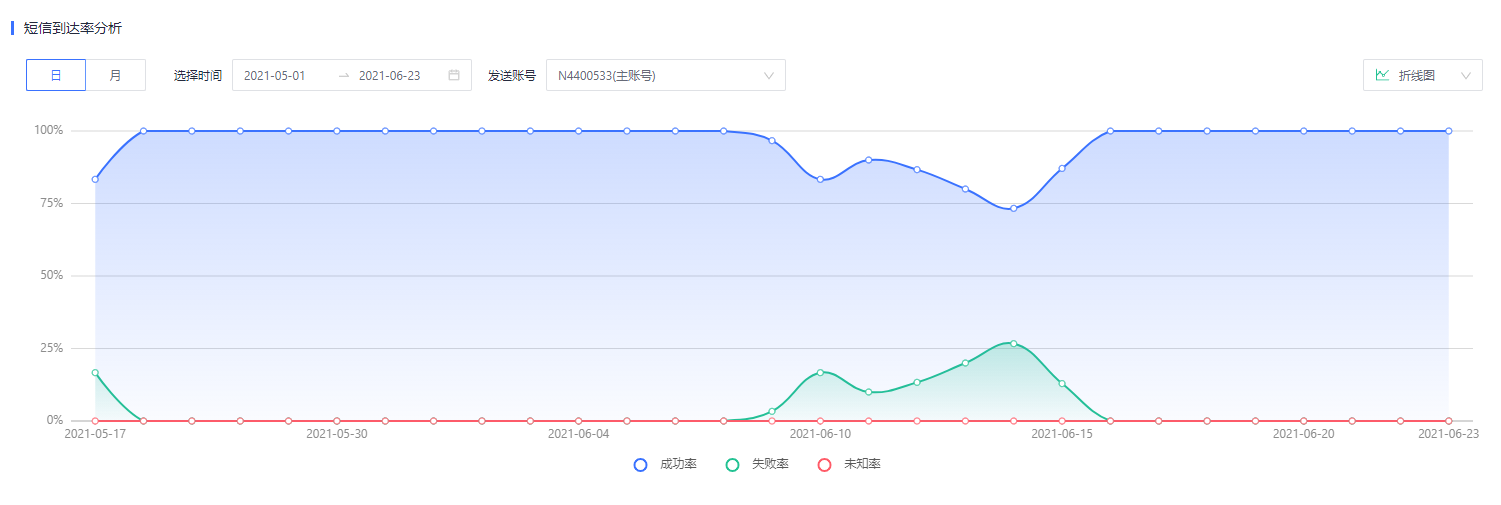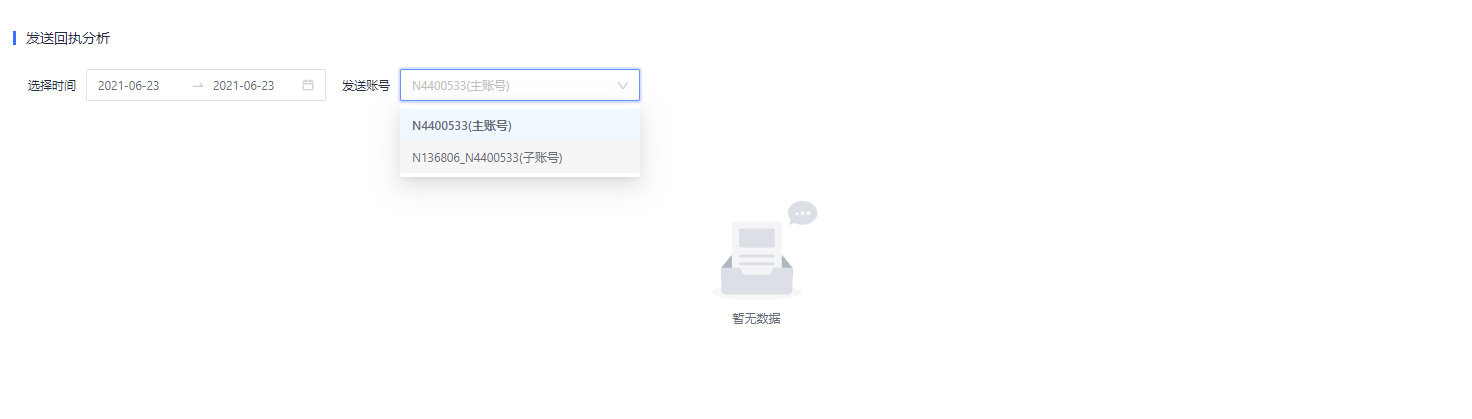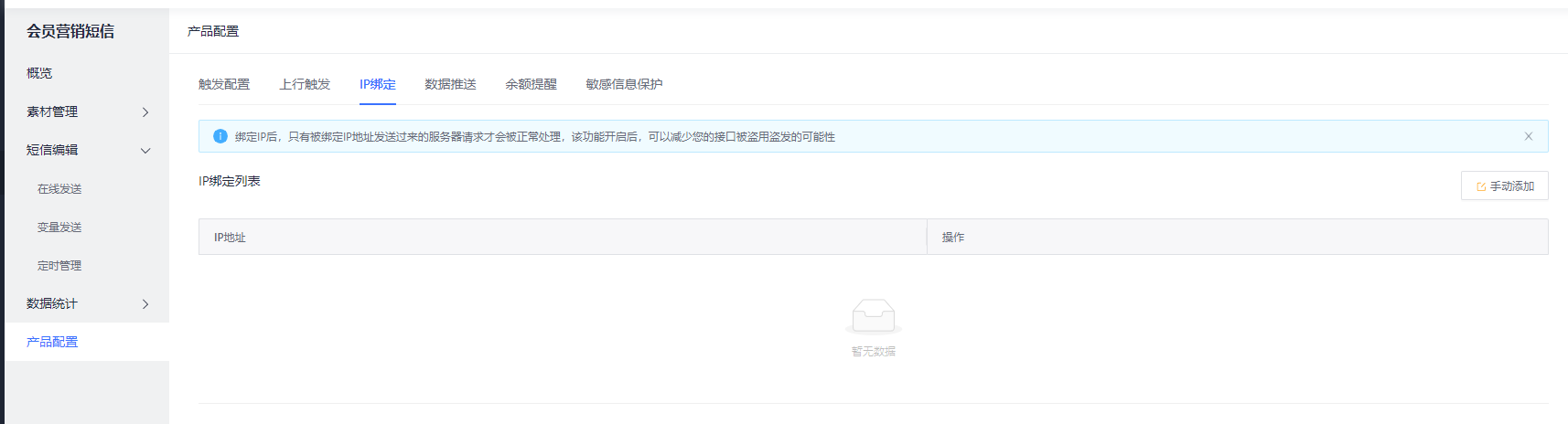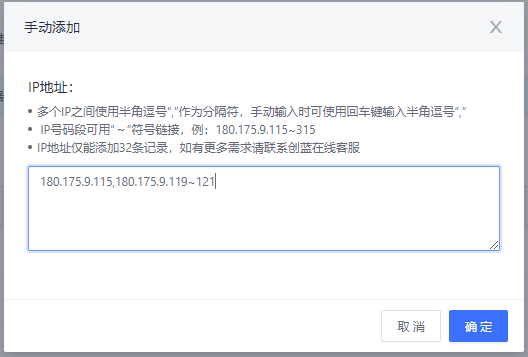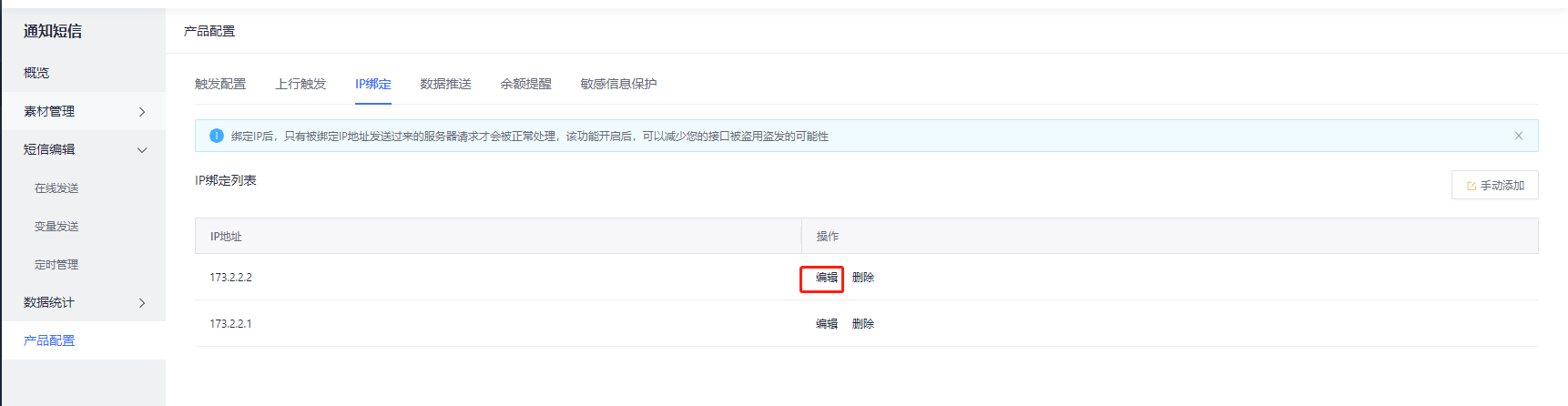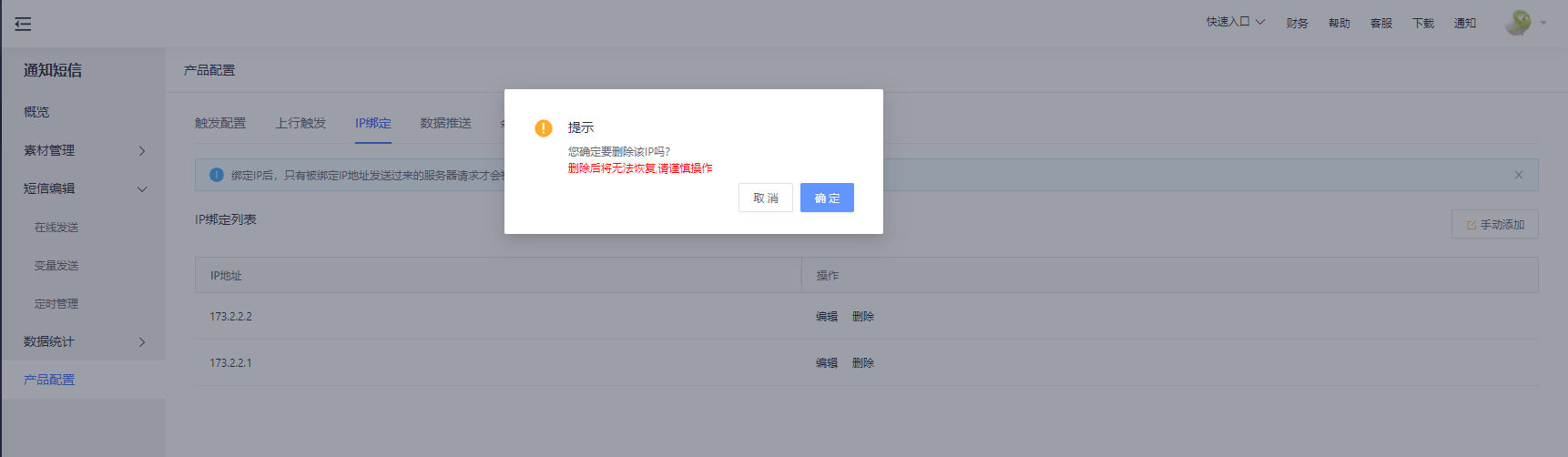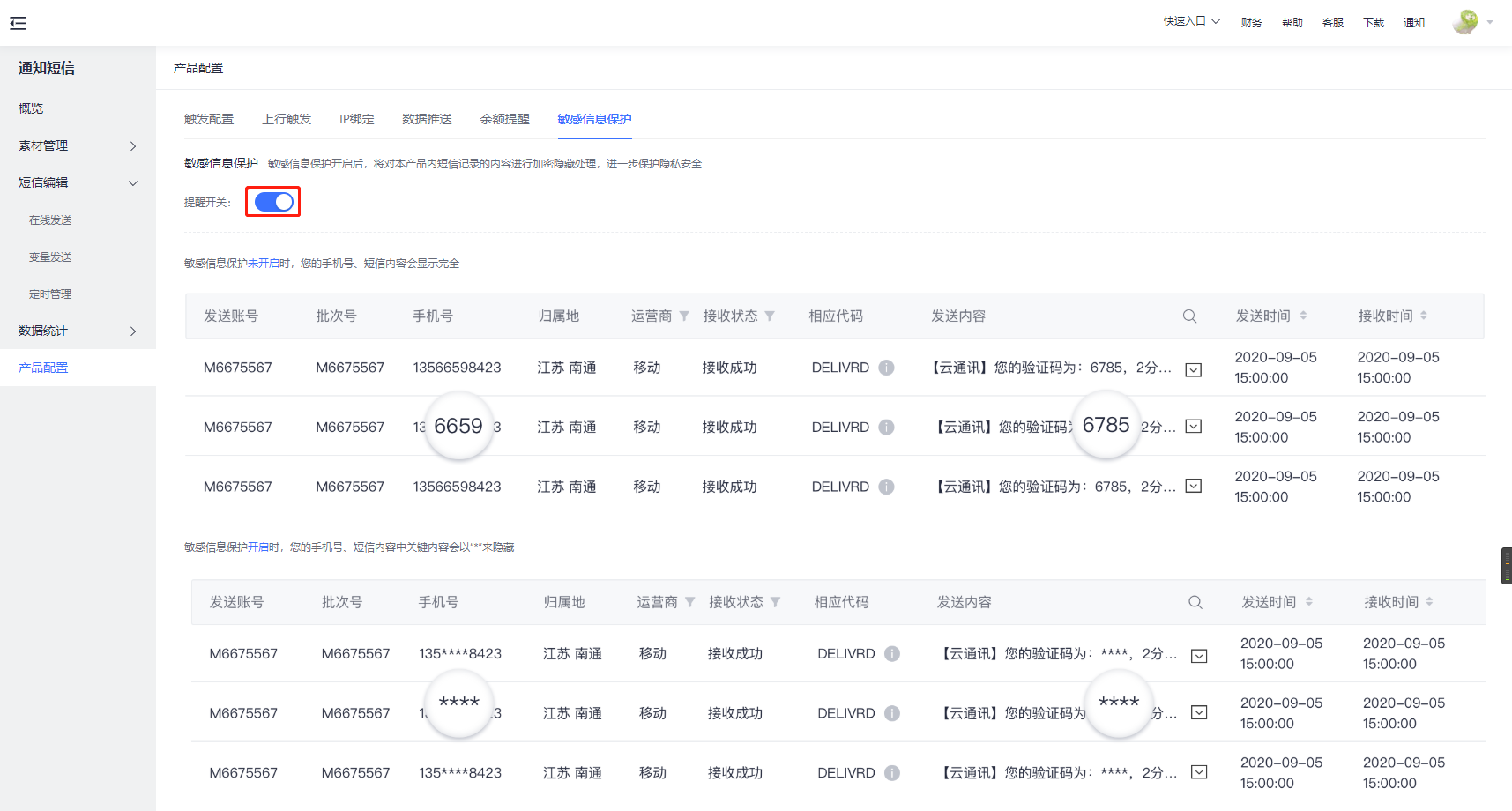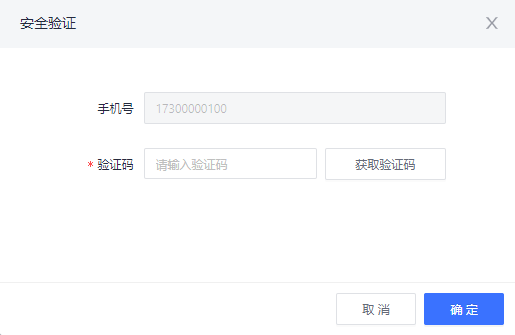1. 产品概览
展示该账号下的产品信息、API 接口信息、接入指南和今日发送统计
1.1. 产品信息
展示当前账号下该产品的产品余额、已创建模板、已创建签名和定时任务
字段说明:
| 数据名称 | 数据定义 | 数据来源 | 备注要求 |
|---|
| 产品余额 | 该账号该产品的当前余额 | | |
| 已报备签名 | 该账号自己创建的、已报备的该产品的签名 | 素材管理-签名 | |
| 已报备模板 | 该账号自己创建的、已报备的该产品的模板 | 素材管理-模板 | |
1.2. API 接口信息
展示当前账号下该产品的 API 接口信息,包括 API 账号、API 密码
1.2.1. 查看 API 密码
点击眼睛状按钮,出现安全验证弹框
获取并输入验证码后,点击确定
1.2.2. 修改密码
点击修改密码,出现安全验证弹框,获取并输入验证码后,点击确定。
输入原始密码、新密码和确认密码后,点击确定。
1.3. 接入指南
接入自助通系统的各种指南、提示,包裹对接文档、短信测试以及常见问题
1.4. 今日发送统计
统计今日/昨日的每日发送,统计维度包括成功数/失败数/反馈数等
字段说明
| 数据名称 | 数据定义 | 数据来源 |
|---|
| 发送总数 | 即发送的总条数 | 日发送 |
| 发送成功数 | 即发送的成功数/发送成功率 | 成功率算法 发送成功数/发送总数 |
| 失败数 | 即失败数/失败率 | 失败率算法 失败数/发送总数 |
| 未反馈 | 即未知数 | 未反馈率算法 未反馈/发送总数 |
2.1. 通讯录
展示展示联系人相关信息,包括联系人姓名、手机号、分组等信息,支持新建联系组、单个/批量添加/复制/移动/删除联系人以及导出通讯录功能
2.1.1. 联系组
2.1.1.1. 新增联系组
点击“+”,可以新增联系组,上级分组默认选择根目录,可下拉选择已创建的联系组,点击确定即可成功创建联系组,联系组可嵌套创建
2.1.1.2. 修改联系组
点击联系组右侧的编辑按钮,可对当前联系组的分组名称和上级分组进行修改
2.1.1.3. 删除联系组
点击联系组右侧的删除按钮,进入到删除页面,可选择【仅删除组】和【删除组和全部联系人】。
2.1.2. 联系人
2.1.2.1. 添加联系人
点击【添加联系人】按钮,可单个添加联系人。姓名、手机号、所属分组为必填选项,所属分组可下拉选择创建的联系组,点击确定即可添加成功
2.1.2.2. 导入联系人
点击【导入】按钮,批量导入联系人,可下载模板进行编辑,可选择创建的联系组
2.1.2.3. 手机号搜索
2.1.2.4. 联系人复制、移动、删除
2.1.2.5. 编辑联系人
2.1.2.6. 删除联系人
3.2.3.8 导出联系人
选择联系组,点击【导出】按钮,可导出当前联系组所有联系人的信息,点击【确定】即可进入下载中心进行下载
3. 短信发送
3.1. 在线发送
3.1.1. 接受号码
3.1.1.1. 批量导入发送名单
点击【批量导入】,可选择下载模板进行编辑,文件支持 txt、csv、xlsx 文件,大小不超过 100M
点击【确定】,进入到号码池详情,最多仅展示 5000 条数据
点击【确定】,发送页面号码池显示有效号码数量,点击【查看号码池】可进入到号码池详情页,点击【清空】可清空号码
3.1.1.2. 通讯录添加名单
点击【确定】,发送页面号码池显示有效号码数量,点击【查看号码池】可进入到号码池详情页,点击【清空】可清空号码
3.1.1.3. 手动添加
点击【手动添加】,进入到手动添加页面,手动添加号码总数上线 10000 个
点击【确定】,发送页面号码池显示有效号码数量,点击【查看号码池】可进入到号码池详情页,点击【清空】可清空号码
3.1.2. 短信内容
可手动输入短信内容,或点击【选择模板】选择已审核通过的短信模板
3.1.3. 定时发送
发送页面如果选择定时发送,发送频率可选择【仅一次】和【每天该时段】,且当发送频率选择【仅一次】时,若用户在后台设置了【发送时间限制】,则这里可选择的时间仅为客户设置的限制的时间范围内(如客户后台设置为 09:00 ~ 20:00,则这里可选择的时间,也仅为 09:00 ~ 20:00)
3.1.4. 短信发送
点击【提交发送任务】,即可进入预检页面,展示内容长度,号码个数、计费信息等
3.2. 变量发送
3.2.1. 变量内容
上传文件,点击或将文件拖拽到选择框,并点击【开始上传】
号码池详情,点击【确定】,进入到号码池详情页,点击【确定】,进入发送页面
导入成功后,下方会显示导入的相关信息
3.2.2. 短信内容
可选择已审核通过的签名,并选择签名【前置】或【后置】
可手动输入短信内容,或点击【选择模板】选择已审核通过的短信模板
3.3. 定时管理
展示常量/变量的定时发送短信,包括发送账号、发送内容、定时任务次数、周期等信息,可根据发送类型、发送状态、创建时间、任务状态进行筛选
3.3.1. 定时详情
3.3.2. 取消定时发送
点击【取消】按钮,即可取消定时发送,仅一次发送前 5 分钟/已发送的任务不可取消
3.3.3. 条件筛选
3.4. 插入短链&深链
短链&深链需要商务在 erp 系统上开通对应权限,仅有会员营销 api 账号可以发送短链&深链
3.4.1. 短链
3.4.2. 深链
智能短链需要在智能短链系统中配置链接,然后下拉选择
4. 数据统计
4.1. 提交记录
4.1.1. 提交记录列表
4.1.1.1. 提交记录详情
4.1.1.2. 提交记录筛选
支持通过发送账号、发送时间、批次号和发送状态筛选提交记录
发送时间:以当前时间为基准,可查询时间范围为 7 天
4.1.2. 提交错误记录列表
4.2. 短信记录
4.2.1. 发送记录
4.2.1.1. 发送记录条件筛选
支持发送账号、发送时间、手机号、接收状态、响应代码的条件筛选。
4.2.1.2. 发送记录导出
点击【导出】,下载任务提交成功,点击【确定】,进入下载中心
4.2.2. 回复记录
tab 切换到回复记录,列表会显示当前通道的用户上行记录
4.2.2.1. 回复记录条件筛选
4.2.2.2. 回复记录导出
点击【导出】,下载任务提交成功,点击【确定】,进入到下载中心
4.3. 发送统计
4.3.1. 发送统计
4.3.1.1. 日统计
根据日期时间段展示每天该账号发送数量、成功数、失败数、未知数,并可发送账号和日志进行筛选。发送账号为主账号/子账号的 API 账号
4.3.1.2. 月统计
根据日期时间段展示每月该账号发送数量、成功数、失败数、未知数。并可发送账号和日志进行筛选。发送账号为主账号/子账号的 API 账号,查询月份跨度最大为 2 年。
4.3.2. 回执统计
4.4. 数据分析
4.4.1. 短信发送分析
以账号为维度,按日或按月通过折线图和柱状图的形式展示短信发送成功、失败等数据分析
柱状图
折线图
4.4.2. 短信到达率分析
以账号为维度,按日或按月通过折线图和柱状图的形式展示短信到达成功率、失败率等数据分析
柱状图
4.4.3. 发送回执分析
可通过发送账号和发送时间查看发送回执数据分析,选择时间跨度最大为半年
5. 产品配置
5.1. IP 绑定
账号可通过此模块进行 IP,通过接口发送短信时,只能通过客户所绑定的 IP 进行发送。推到底层的 IP,除了客户绑定的 IP 之外,还有自助通服务器的 IP,确保客户通过自助通发送短信时正常发送
5.1.1. 手动添加 IP
点击【手动添加】按钮,进入手动添加页面。
5.1.1.1. 添加规则
- 绑定 ip 有条数限制,条数最多 32 条,用户进行 ip 添加时需进行判断,如超过则提示“添加失败,最多可添加 64 个 ip 地址”;
- 有些 ip 无法添加:114.55.76.29,120.27.199.216,47.97.101.232,120.56.241.115,127.0.0.1,输入这些 ip 时,会提示“存在重复项 xxx.xx.xx.xx(对应的所输入的 ip 地址”
- ip 添加方式除了用","(逗号)隔开,逐条添加的方式,还有通过"~"(ip 段添加方式)进行 ip 段批量添加的方式,如输入“172.16.20.118 ~ 135”,则会一次性添加对应该 ip 段内所有 ip 地址到绑定 ip 中
5.1.2. IP 编辑
点击【编辑】,进入到手动添加页面,可对该 IP 进行编辑,修改之后点击【确定】即可更新绑定 IP 成功。
5.1.3. IP 删除
点击【删除】,页面出现提示弹窗,点击【确定】即可删除当前 IP。
5.2. 敏感信息保护
安全验证页面,点击【获取验证码】,输入获取的验证码,点击【确定】,即可打开/关闭【提醒开关】
没有更多了